Page 1

Page 2
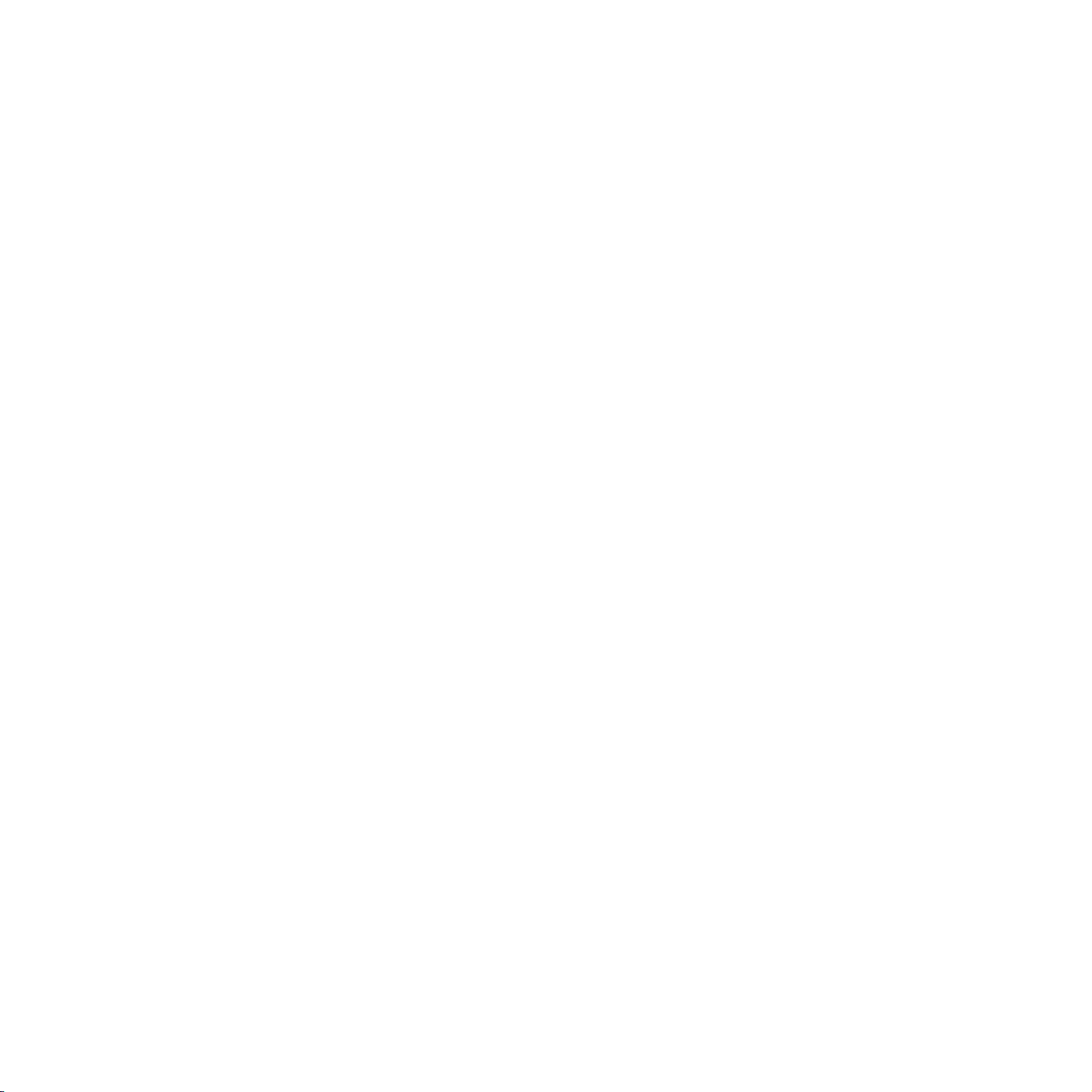
© 2007 Samsung Electronics Co., Ltd. 保留所有权利。
本用户指南仅供参考。 手册中的信息如有变更,恕不另行通知。 Samsung Electronics 对由于使用本用户指南引起的或与之有关的任何直接或间接的更改不承
担责任。
• ML-3470D 和 ML-3471ND 是 Samsung Electronics Co., Ltd. 的型号名称。
• Samsung 和 Samsung 徽标是 Samsung Electronics Co., Ltd. 的商标。
• IBM 和 IBM PC 是国际商用机器公司的注册商标。
• PCL 和 PCL 6 是 Hewlett-Packard company 的商标。
• Microsoft、 Windows、 Windows Vista、 Windows 7 和 Windows 2008 Server R2 是 Microsoft Corporation 的注册商标或商标。
• PostScript 3 是 Adobe System, Inc 的商标。
• UFST® 和 MicroType™ 是 Bayer Corp 的子公司 Agfa 的注册商标。
• TrueType、LaserWriter 和 Macintosh 是 Apple Computer, Inc 的商标。
• 其它所有品牌或产品名称是其各自公司或组织的商标。
• 请参阅所提供 CD-ROM 中的 “LICENSE.txt” 文件,以取得有关开放源代码的许可信息。
Page 3
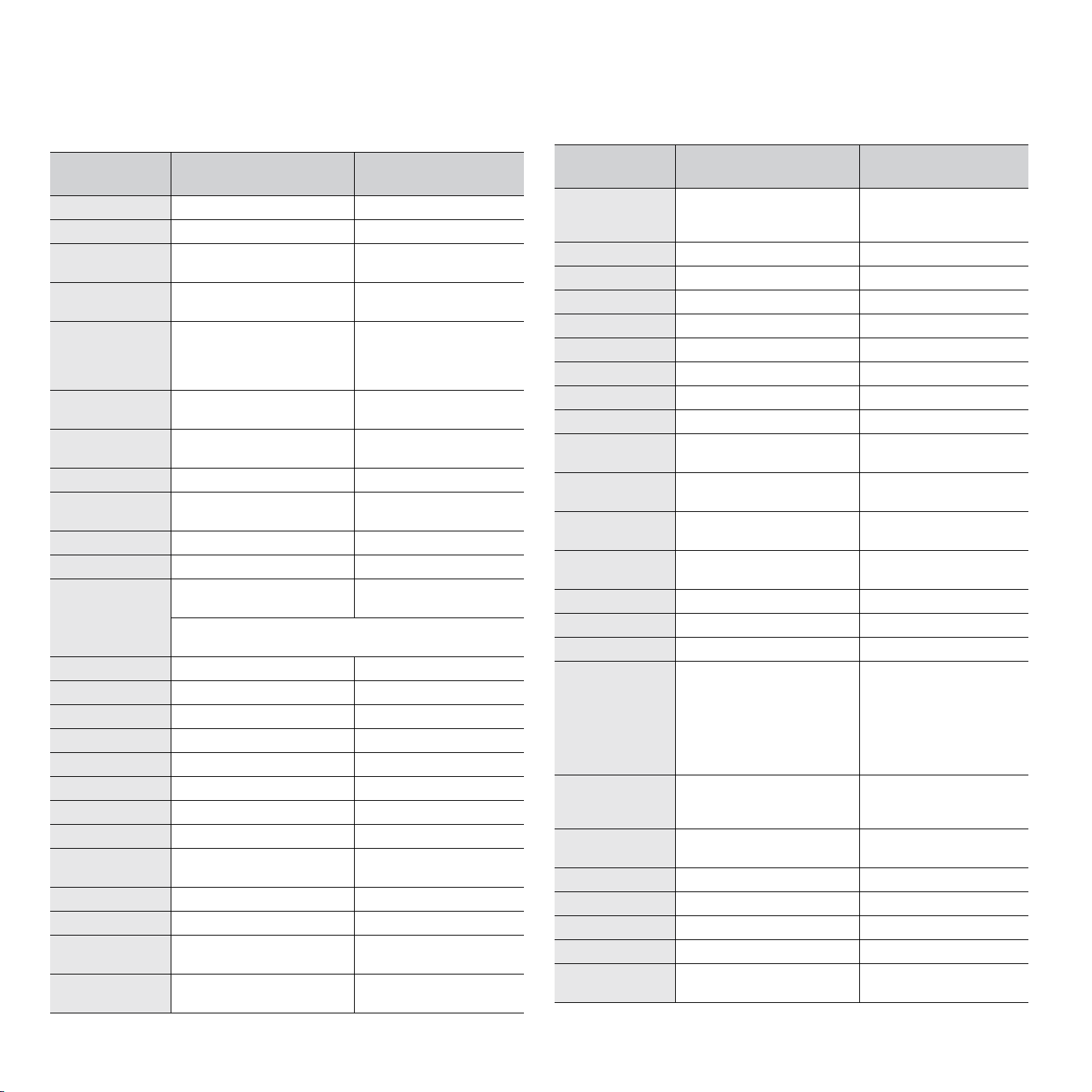
Contact SAMSUNG worldwide
If you have any comments or questions regarding Samsung products, contact the Samsung customer care center.
COUNTRY/
REGION
ARGENTINE 0800-333-3733 www.samsung.com/ar
AUSTRALIA 1300 362 603 www.samsung.com/au
AUSTRIA 0810-SAMSUNG (7267864,
BELARUS 810-800-500-55-500 www.samsung/ua
BELGIUM 02 201 2418 www.samsung.com/be
BRAZIL 0800-124-421
CANADA 1-800-SAMSUNG (726-
CHILE 800-SAMSUNG (726-7864) www.samsung.com/cl
CHINA 400-810-5858
COLOMBIA 01-8000112112 www.samsung.com.co
COSTA RICA 0-800-507-7267 www.samsung.com/latin
CZECH
REPUBLIC
DENMARK 8-SAMSUNG (7267864) www.samsung.com/dk
ECUADOR 1-800-10-7267 www.samsung.com/latin
EL SALVADOR 800-6225 www.samsung.com/latin
ESTONIA 800-7267 www.samsung.com/ee
KAZAKHSTAN 8-10-800-500-55-500 www.samsung.com/kz_ru
KYRGYZSTAN 00-800-500-55-500
FINLAND 30-6227 515 www.samsung.com/fi
FRANCE 01 4863 0000 www.samsung.com/fr
GERMANY 01805 - SAMSUNG (726-
GUATEMALA 1-800-299-0013 www.samsung.com/latin
HONDURAS 800-7919267 www.samsung.com/latin
HONG KONG 3698-4698 www.samsung.com/hk
HUNGARY 06-80-SAMSUNG (726-
CUSTOMER CARE
CENTER
€ 0.07/min)
4004-0000
7864)
010-6475 1880
800-SAMSUNG (800-
726786)
Samsung Zrt., česká organizační složka, Oasis Florenc,
Sokolovská394/17, 180 00, Praha 8
7864 € 0,14/min)
7864)
WEB SITE
www.samsung.com/at
www.
samsung
(Dutch)
www.samsung.com/be_fr
(French)
www.samsung.com/br
www.samsung.com/ca
www.samsung.com/cn
www.samsung.com/cz
www.samsung.de
www.samsung.com/hk_en/
www.samsung.com/hu
.com/ua_ru
COUNTRY/
REGION
INDIA 3030 8282
INDONESIA 0800-112-8888 www.samsung.com/id
ITALIA 800-SAMSUNG (726-7864) www.samsung.com/it
JAMAICA 1-800-234-7267 www.samsung.com/latin
JAPAN 0120-327-527 www.samsung.com/jp
LATVIA 8000-7267 www.samsung.com/lv
LITHUANIA 8-800-77777 www.samsung.com/lt
LUXEMBURG 02 261 03 710 www.samsung.com/lu
MALAYSIA 1800-88-9999 www.samsung.com/my
MEXICO 01-800-SAMSUNG (726-
MOLDOVA 00-800-500-55-500 www.samsung/ua
NETHERLANDS 0900-SAMSUNG (0900-
NEW ZEALAND 0800 SAMSUNG (0800 726
NICARAGUA 00-1800-5077267 www.samsung.com/latin
NORWAY 3-SAMSUNG (7267864) www.samsung.com/no
PANAMA 800-7267 www.samsung.com/latin
PHILIPPINES
POLAND 0 801 1SAMSUNG
PORTUGAL 80820-SAMSUNG (726-
PUERTO RICO 1-800-682-3180 www.samsung.com/latin
REP. DOMINICA 1-800-751-2676 www.samsung.com/latin
EIRE 0818 717 100 www.samsung.com/ie
RUSSIA 8-800-555-55-55 www.samsung.ru
SINGAPORE 1800-SAMSUNG (726-
CUSTOMER CARE
CENTER
1800 110011
1800 3000 8282
7864)
7267864) (€ 0,10/min)
786)
1800-10-SAMSUNG (726-
7864)
1-800-3-SAMSUNG (726-
7864)
1-800-8-SAMSUNG (726-
7864)
02-5805777
(172678)
022-607-93-33
7864)
7864)
WEB SITE
www.samsung.com/in
www.samsung.com/mx
www.
samsung
www.samsung.com/nl
www.samsung.com/nz
www.samsung.com/ph
www.samsung.com/pl
www.samsung.com/pt
www.samsung.com/sg
.com/ua_ru
Page 4
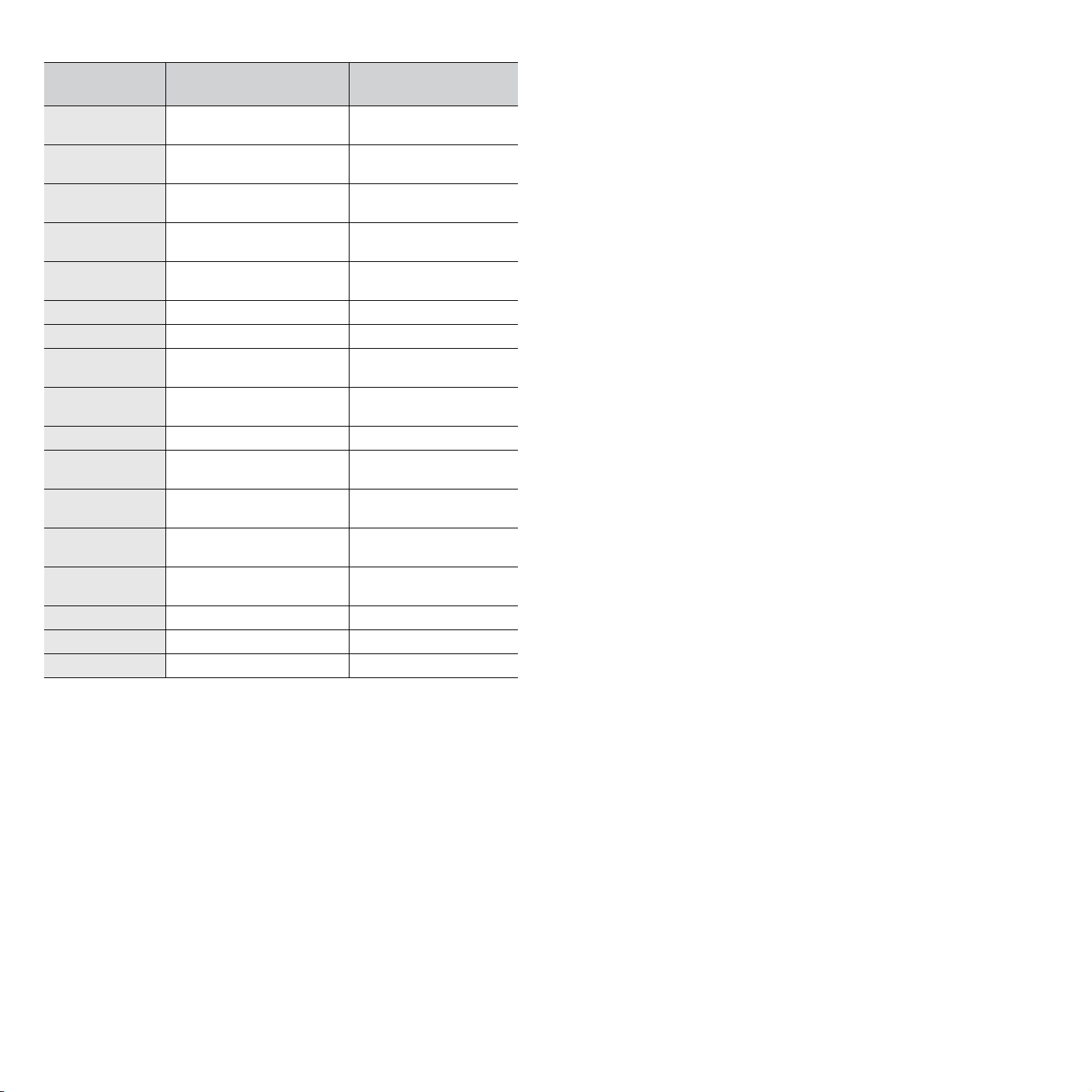
COUNTRY/
REGION
CUSTOMER CARE
CENTER
WEB SITE
SLOVAKIA 0800-SAMSUNG (726-
7864)
SOUTH AFRICA 0860 SAMSUNG (726-
7864)
SPAIN 902-1-SAMSUNG(902 172
SWEDEN 0771 726 7864
SWITZERLAND 0848-SAMSUNG (7267864,
TADJIKISTAN 8-10-800-500-55-500
TAIWAN 0800-329-999 www.samsung.com/tw
THAILAND 1800-29-3232
TRINIDAD &
TOBAGO
TURKEY 444 77 11 www.samsung.com/tr
U.A.E 800-SAMSUNG (726-7864)
U.K 0845 SAMSUNG (726-
U.S.A 1-800-SAMSUNG
UKRAINE 8-800-502-0000 www.samsung/ua
UZBEKISTAN 8-10-800-500-55-500 www.samsung.com/kz_ru
VENEZUELA 0-800-100-5303 www.samsung.com/latin
VIETNAM 1 800 588 889 www.samsung.com/vn
678)
(SAMSUNG)
CHF 0.08/min)
02-689-3232
1-800-SAMSUNG (726-
7864)
8000-4726
7864)
(7267864)
www.samsung.com/sk
www.samsung.com/za
www.samsung.com/es
www.samsung.com/se
www.samsung.com/ch
www.samsung.com/th
www.samsung.com/latin
www.samsung.com/ae
www.samsung.com/uk
www.samsung.com/us
www.
samsung
.com/ua_ru
Page 5
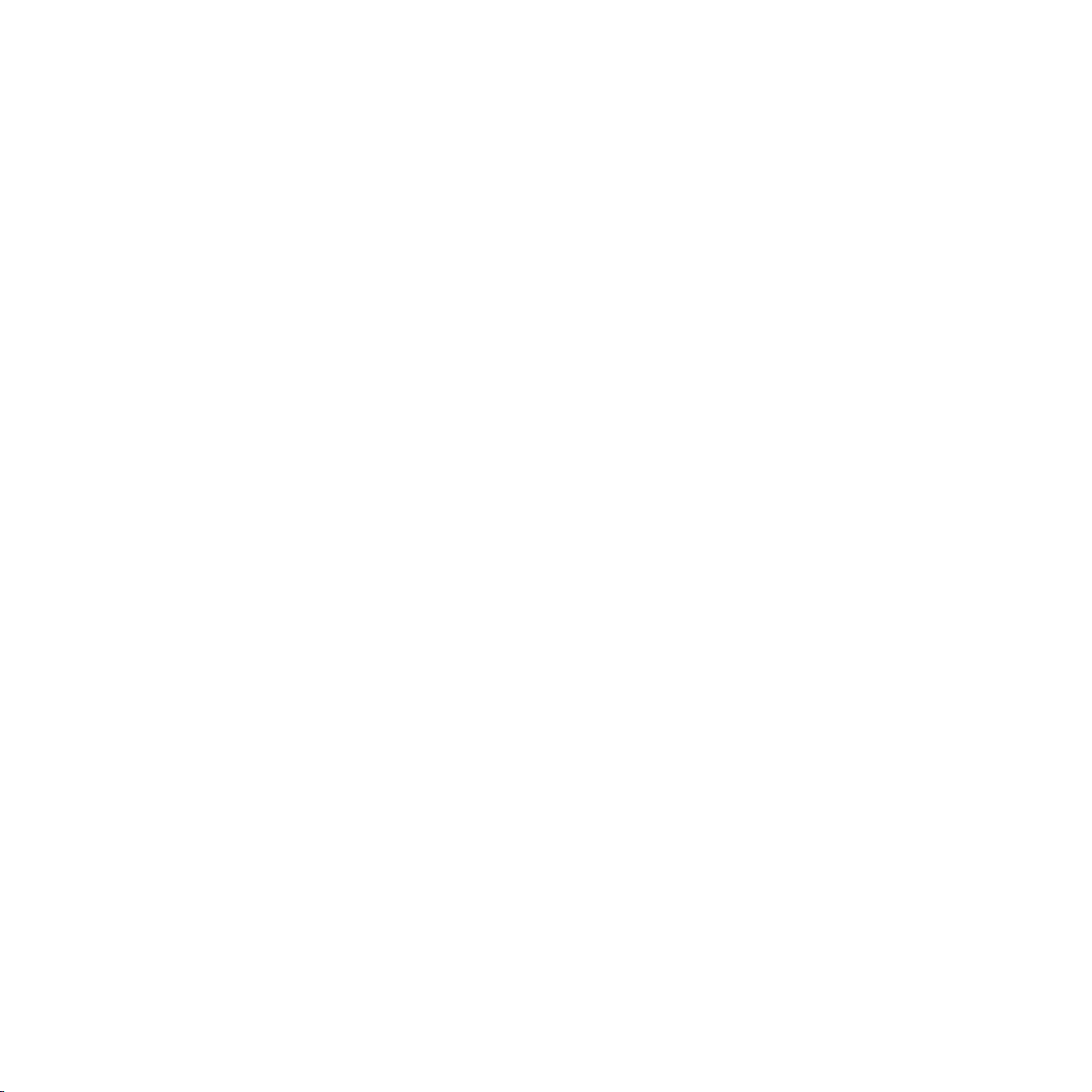
目录
1. 简介
特殊功能 .................................................................................................................................................................. 1.1
打印机概述 .............................................................................................................................................................. 1.2
了解状态 LED .......................................................................................................................................................... 1.4
查找更多信息 ........................................................................................................................................................... 1.4
选择安装位置 ........................................................................................................................................................... 1.5
高度调整 .................................................................................................................................................................. 1.5
2. 系统设置
使用控制面板菜单 ................................................................................................................................................... 2.1
菜单概述 .................................................................................................................................................................. 2.1
打印演示页 .............................................................................................................................................................. 2.5
更改显示语言 ........................................................................................................................................................... 2.5
使用省墨模式 ........................................................................................................................................................... 2.5
3. 软件概述
随附的软件 .............................................................................................................................................................. 3.1
打印机驱动程序功能 ................................................................................................................................................ 3.2
系统要求 .................................................................................................................................................................. 3.2
4. 网络设置 ( 仅限 ML-3471ND)
简介 ......................................................................................................................................................................... 4.1
支持的操作系统 ....................................................................................................................................................... 4.1
配置 TCP/IP ............................................................................................................................................................ 4.2
使用 SetIP 程序 ....................................................................................................................................................... 4.2
配置 EtherTalk ......................................................................................................................................................... 4.3
设置 Ethernet 速度 .................................................................................................................................................. 4.3
恢复网络配置 ........................................................................................................................................................... 4.3
打印网络配置页 ....................................................................................................................................................... 4.3
5. 装载打印介质
选择打印介质 ........................................................................................................................................................... 5.1
装纸 ......................................................................................................................................................................... 5.4
选择出纸位置 ........................................................................................................................................................... 5.8
6. 基本打印
打印文档 .................................................................................................................................................................. 6.1
取消打印作业 ........................................................................................................................................................... 6.1
7. 订购耗材和附件
炭粉盒 ..................................................................................................................................................................... 7.1
附件 ......................................................................................................................................................................... 7.1
购买方法 .................................................................................................................................................................. 7.1
8. 维护
打印信息页 .............................................................................................................................................................. 8.1
Page 6
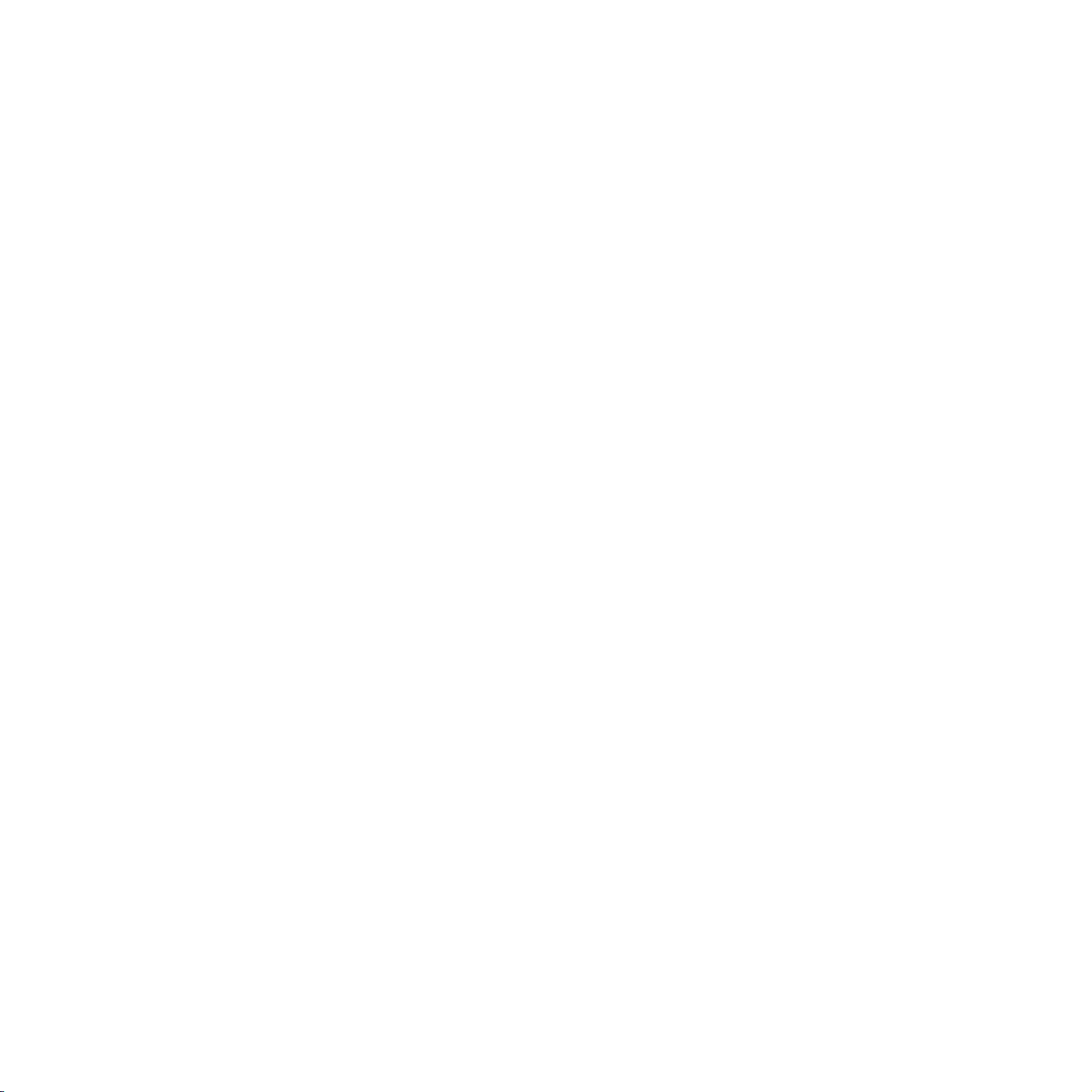
清洁打印机 .............................................................................................................................................................. 8.1
维护炭粉盒 .............................................................................................................................................................. 8.2
维护部件 .................................................................................................................................................................. 8.4
9. 故障排除
清除卡纸 .................................................................................................................................................................. 9.1
故障排除检查表 ....................................................................................................................................................... 9.6
了解显示消息 ........................................................................................................................................................... 9.6
墨粉盒相关消息 ....................................................................................................................................................... 9.7
解决一般打印问题 ................................................................................................................................................... 9.8
解决打印质量问题 ................................................................................................................................................... 9.9
常见的 Windows 问题 ............................................................................................................................................ 9.11
常见的 PostScript 问题 .......................................................................................................................................... 9.12
常见的 Linux 问题 .................................................................................................................................................. 9.12
常见的 Macintosh 问题 .......................................................................................................................................... 9.12
10. 安装附件
安装附件时的预防措施 .......................................................................................................................................... 10.1
安装内存 DIMM ..................................................................................................................................................... 10.1
11. 规格
打印机规格 ............................................................................................................................................................ 11.1
Page 7
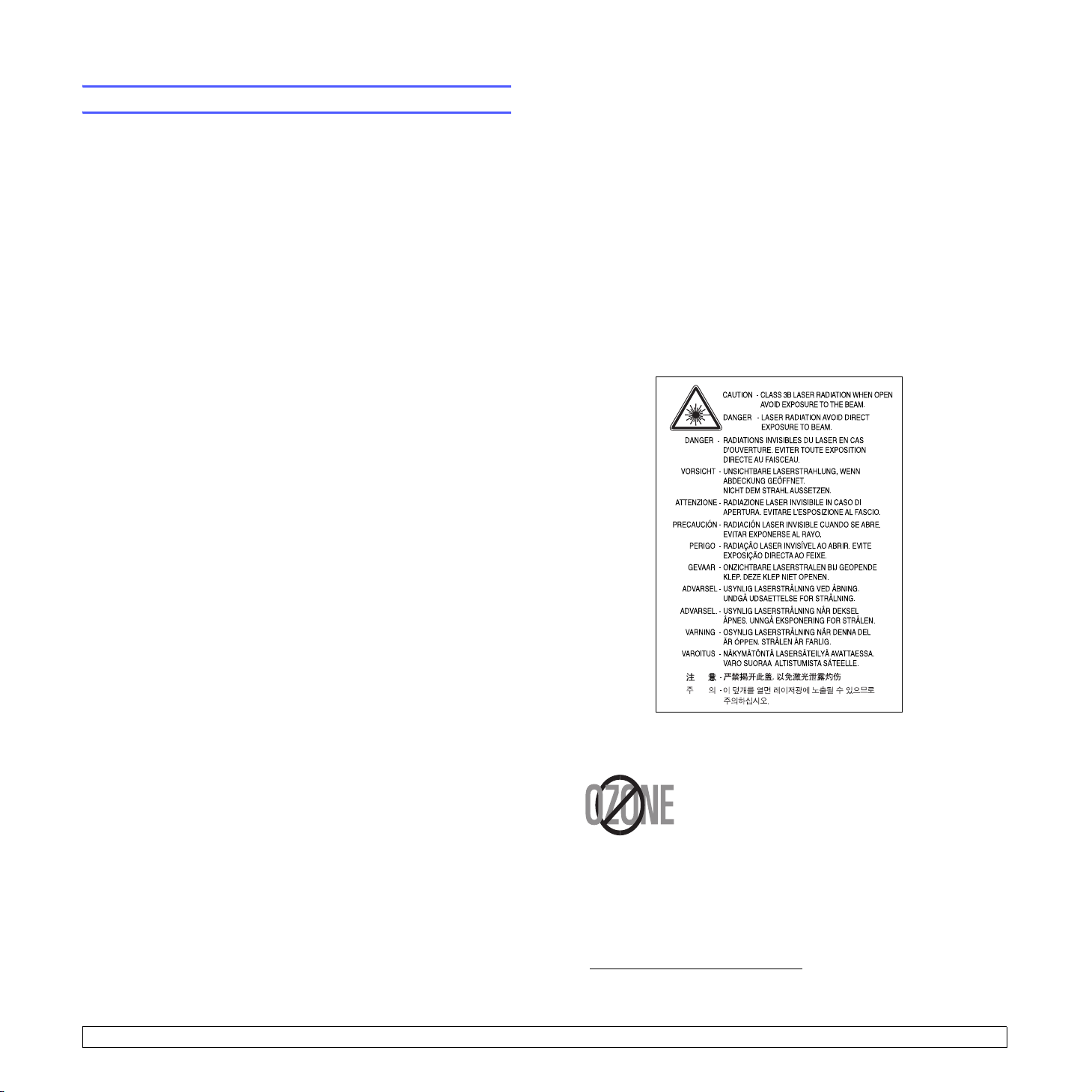
安全和法规信息
重要预防措施和安全信息
使用本机器时,一定要遵守这些基本的安全措施,以减少火灾、电击和人身
伤害的危险:
1
阅读和理解所有说明。
2
了解电器使用的基本常识。
3
遵循机器上标示或随机手册上的所有警告和说明。
4
如果操作说明与安全信息有冲突,请以安全信息为准。您可能错误理解
了操作说明。如果您不能解决冲突,请与销售或服务代表联系以寻求帮
助。
5
清洁之前,请将机器从墙上的 AC 电源插座上拔下。
气雾清洁剂。只能使用湿布进行清洁。
6
不要将本机器放在不稳定的桌台上,以免跌落造成严重损坏。
7
严禁将本机器放在散热器、空调或通风管上面或靠近它们。
8
不要在电源线上压任何物品。不要将本机器放在人们会踩到其电源线的
地方。
9
墙上插座和延长线不要过载。这可能会降低性能,以及造成火灾或电
击。
不要使用液体或
18
保存好这些说明资料。
环境和安全保证
激光的安全性声明
本打印机在美国通过认证,符合
光产品的要求,在其他地方通过
求。
I
级激光产品被认为是没有危害的。激光系统和打印机被设计成在正常操作、
用户维护和按规定进行服务的条件下,人体不会接触
射。
警告
在激光/扫描器组件的保护盖被拆下时,决不能操作和维修打印机。虽然反
射的激光不可见,但它能损害您的眼睛。
使用本款产品时,一定要遵守这些基本的安全措施,以减少火灾、电击和人
身伤害的危险。
DHHS 21 CFR
I
级激光产品的认证,符合
,第一章J节关于
I
(1)
级激
IEC 825
级水平以上的激光辐
的要
10
谨防小动物咬噬
11
切勿让尖的物品刺穿机器的槽孔,以免触到内部高压装置或造成火灾或
电击。切勿让任何液体溅到机器上。
12
不要拆解本机器以免造成电击。需要修理时应请专业维护人员进行。打
开或卸下护盖时会有电击或其它危险。不正确的拆装可能会使以后使用
时造成电击。
13
若出现以下情况,请将机器从
专业维修人员进行维护:
•
电源线、插头或连接线有破损。
•
机器中溅入了液体。
•
机器遭受到雨淋或进水。
•
按照说明安装后机器不能正常使用。
•
机器跌落,或机壳摔坏。
•
机器性能发生明显变化。
14
只调整操作说明中提到的控制。不正确地调整其它控制可能会造成损
坏,并且需要专业维修人员花更长的时间才能修好。
15
避免在雷暴天气使用本机器,以免遭到电击。
拔下 AC 电源线。
16
如果连续打印多页,出纸盘的表面会变得很烫。当心不要触碰此表面,
并让儿童远离此表面。
17
随机提供的电源线应在安全操作中使用。 如果在
米以上的电源线,则线号应超过
2
AC
电源线和
PC
PC
接口线。
和墙上
AC
16 AWG
电源插座上拔下,并请求
如果可能,雷雨期间请
*
。
110 V
的机器上使用
臭氧安全性
在正常操作时,本机器会产生臭氧。但产生的臭氧对操
作人员无害。尽管如此,仍建议在通风良好处使用本款
打印机。
有关臭氧的详细信息,请向离您最近的三星经销商询
问。
节能
本机器采用先进的节能技术,可在处于非活动状态时减少能源消耗。
机器在一定时间内未接收数据时,耗电量会自动降低。
* AWG: American Wire Guage
i
Page 8
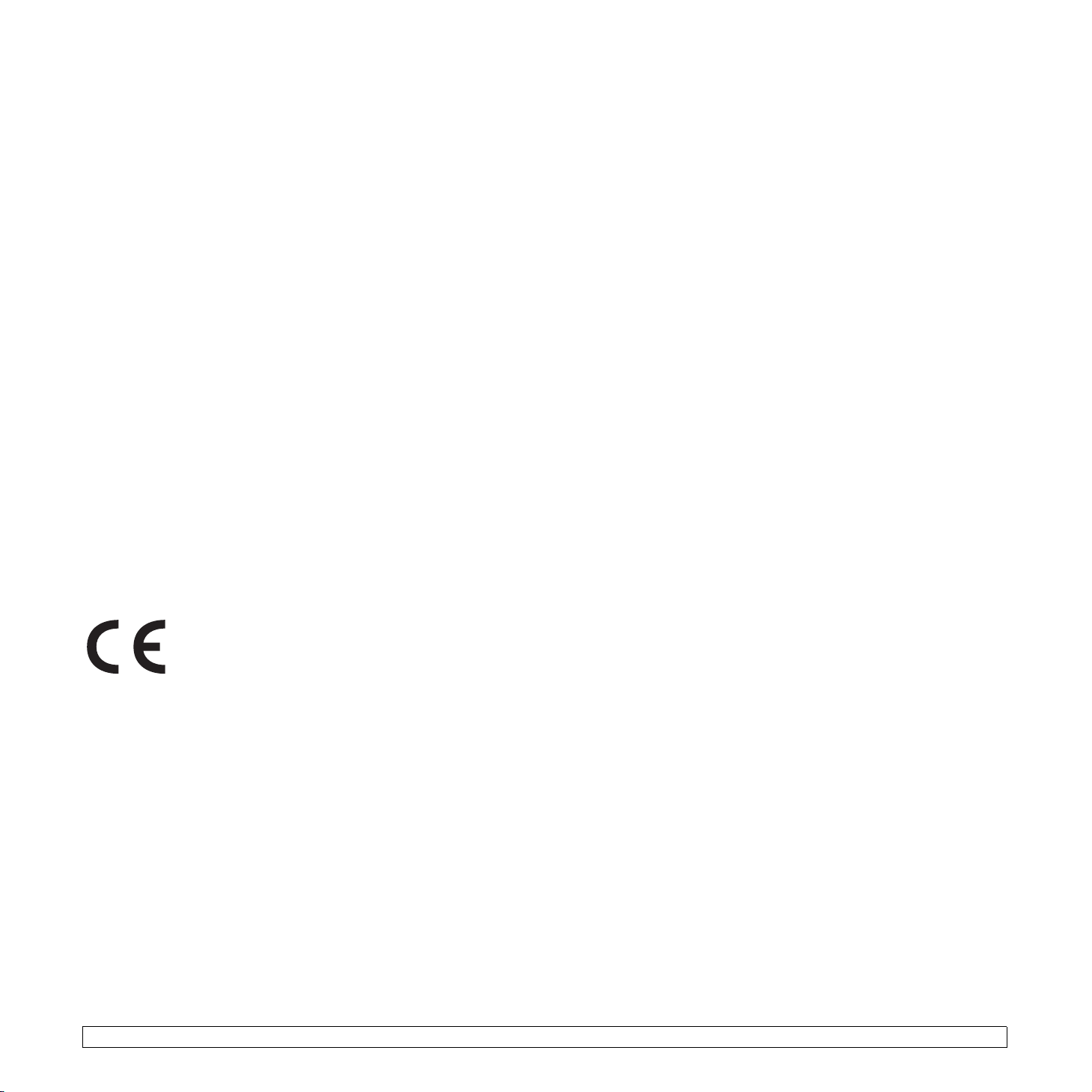
无线电频率辐射
关于符合
本设备已经过测试,证明符合
的限制。这些限制是为了针对居住设施内的有害干扰提供合理的保护而制定
的。本产品产生、使用和辐射射频能量,如果未按本手册的说明安装和使
用,可能会对无线电通信产生有害干扰。但是我们未作出在特定的设施内不
发生干扰的保证。如果本设备对无线电或电视接收产生有害干扰,可通过关
/
开本设备来判断,建议用户用下面的一种或几种方法来克服干扰:
FCC
指标的声明
FCC
规定中的第15章所规定的B级数字设备
•
调整接收天线的方向或重新定位天线。
•
增加本设备和接收器之间的距离。
•
将本设备连接到不同于接收机连接的电路上的电源插座上。
•
向经销商或有经验的无线电/电视技师寻求帮助。
小心:
在没有得到负责该设备为合格产品的生产商的明确认可的情况下,使用者对
于该设备的任何改变或者修改都将使其对操作该设备的授权失效。
关于符合加拿大无线电干扰规则的声明
本数字装置未超过加拿大工业和科学标准的
”
的产生干扰的设备的标准中对数字装置的无线电噪声发射的B级限
装置
制。
Cet appareil numérique respecte les limites de bruits
radioélectriques applicables aux appareils numériques de Classe B
prescrites dans la norme sur le matériel brouilleur: “Appareils
Numériques”, ICES-003 édictée par l’Industrie et Sciences C anada.
ICES-003
部分中标题为“数字
相符合的声明 ( 欧洲国家 )
关于符合欧共体标准的声明
本产品使用CE标志表示三星电子株式会社的符合声明,自
所示日期起符合下列适用的欧盟
符合声明的信息可参考
“
支持
至
EuDoC
1995年1月1
1996年1月1
电磁兼容性法规。
1999年3月9
员会指标
规定的相关指标和参考标准的全文可以从当地的三星株式会社
的代表处获取。
日:委员会指标
日:委员会指标
日:有关无线电设备和电信终端设备及相互认可合格性的委
1999/5/EC
” > “
。
。
www.samsung.com/printer
下载中心”并输入打印机 名称以浏览
73/23/EEC
89/336/EEC(92/31EEC)
93/68/ECC
,相关成员国的低压设备法规。
指标:
,转
,相关成员国的
(
有限公司
)
ii
Page 9
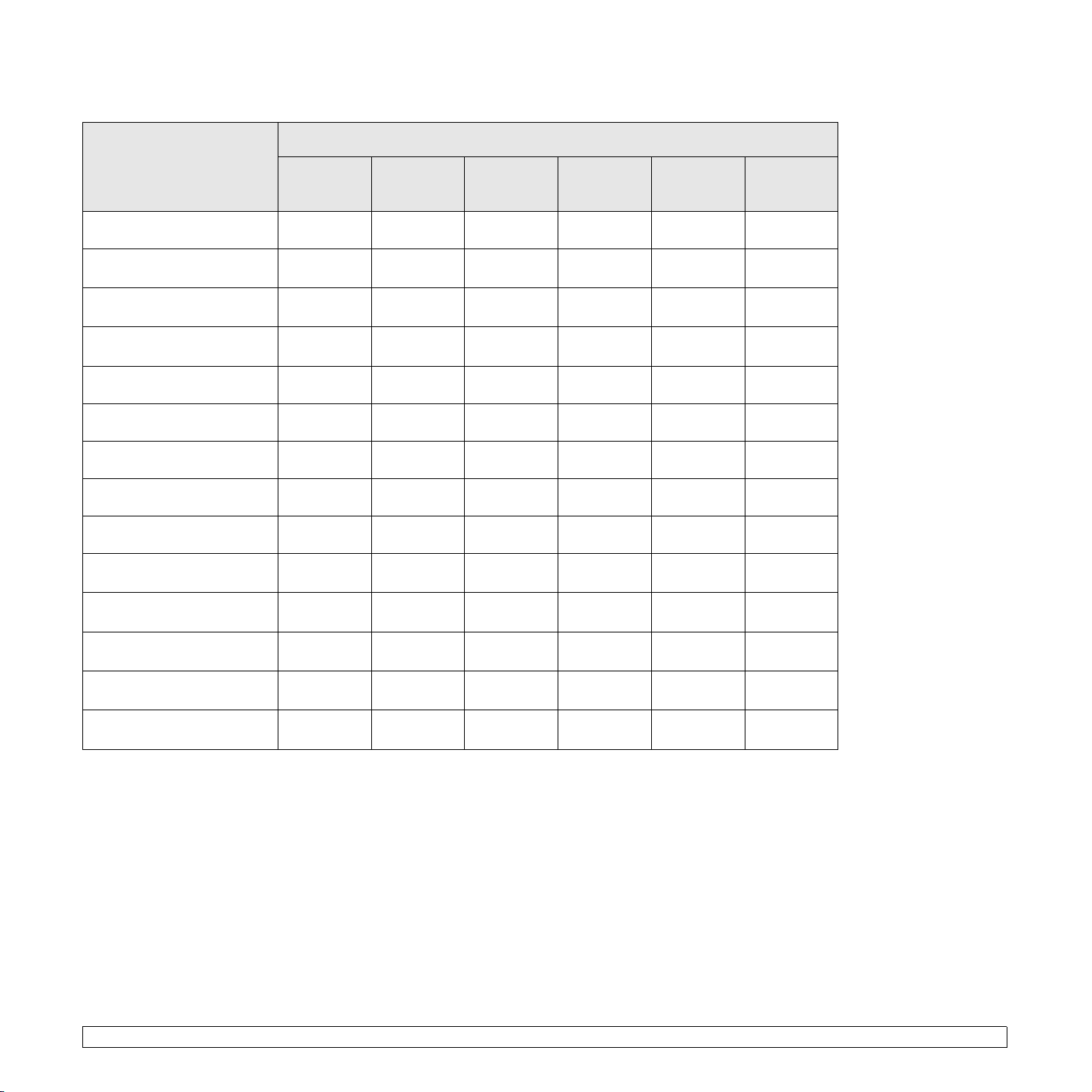
产品中有毒有害物质或元素的名称和及含量
有毒有害物质或元素
部件名称
塑料
金属 (机箱
印刷电路部件
电缆/连接器
电源设备
电源线
机械部件
卡盒部件
定影部件
扫描仪部件
)
- CCD (
(PCA)
如果有
铅
(Pb)
OOOOOO
XOOOOO
XOOOOO
XOOOOO
XOOOOO
XOOOOO
XOOOOO
XOOOOO
XOOOOO
)
XXOOOO
汞
(Hg)
镉
(Cd)
六价铬
(Cr6+)
多溴联苯
(PBB)
多溴联苯醚
(PBDE)
扫描仪部件
印刷电路板部件
墨粉
滚筒
○:表示该有毒有害物质在该部件所有均质材料中的含量均在
:表示该有毒有害物质至少在该部件的某一均质材料中的含量超出
×
以上表为目前本产品含有有毒有害物质的信息。本信息由本公司的配套厂家提供,经本公司审核后而做成,本产品的部分部件含有有毒有害物质,这些部件是在现有
科学技术水平下暂时无可替代物质,但三星电子将会一直为满足
- 其它 (
(PBA)
如果有
)
XOOOOO
XOOOOO
O
O
OOOOO
OOOOO
SJ/T 11363-2006
SJ/T 11363-2006
SJ/T 11363-2006
标准规定的限量要求以下
标准规定的限量要求
标准而做不懈的努力。
.
.
iii
Page 10
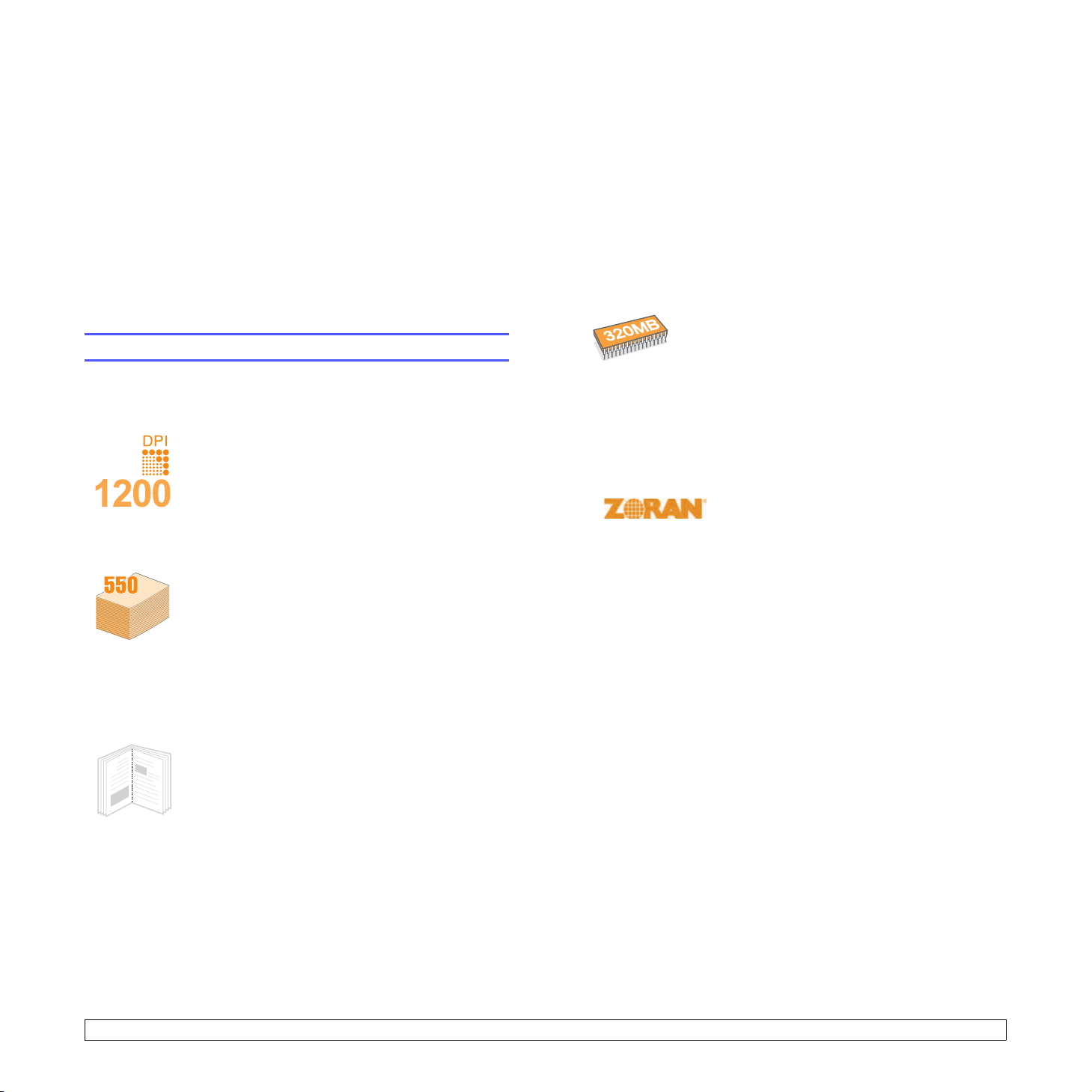
1 简介
恭喜您购买了本款打印机!
本章包括:
• 特殊功能
• 打印机概述
• 了解状态 LED
• 查找更多信息
• 选择安装位置
• 高度调整
特殊功能
此新款打印机具有多个能够提高打印质量的特殊功能。您可以:
以出色的质量和极高的速度打印
• 打印分辨率可高达 1200 x 1200 dpi (有效输出)。
请参见软件部分。
• 本款打印机打印 A4 尺寸纸张的速度可高达 33 ppm
打印 Letter 尺寸纸张的速度可高达 35 ppm。
b
的速度打印
灵活地处理纸张
制作专业文档
9
8
a. 每分钟页数
b. 每分钟图像数
• 对于双面打印,本机能够以最高 17 ipm
A4 纸,以 18 ipm 的速度打印信纸尺寸的纸张。
• 多用途纸盘支持信头纸、 Envelope、标识、透明胶
片、自定义尺寸的介质、明信片和重磅纸。多用途纸
盘最多可容纳 50 张普通纸。
• 250 张纸盘 1 和 250 张可选纸盘 2 支持各种尺寸的
普通纸。
• 两个出纸盘;可以选择上出纸盘 (面朝下)和后出纸
盘 (面朝上),提供最大的便利。
• 从多用途纸盘到后盖的直接纸张路径功能。
• 打印水印。您可以使用单词 (如 "Confidential")来
自定义文档。请参见软件部分。
• 打印手册。此功能可帮助您轻松将文档打印成手册。
打印好后,将文件折叠装订即可成册。请参见软件
部分。
• 打印海报。每页文档的文本和图像可以放大,并可以
在多张纸上打印,从而拼成一张海报。请参见软件
部分。
节省时间和金钱
• 本款打印机允许您使用省墨模式以节省炭粉。请参
见 µ⁄ 2.5 “Š。
• 您可以双面打印以节约纸张。请参见软件部分。
• 您可以在一张纸上打印多页,以节省纸张。请参见
软件部分。
• 您可以将预印表格和信头纸与普通纸一起使用。请
参见软件部分。
• 在不打印时,本款打印机会充分降低耗电量,自动
节省能源。
扩展打印机的功能
• ML-3470D 具有 32 MB 内存,可以扩大到 288
MB。 ML-3471ND 具有 64 MB 内存,可以扩大到
320 MB。请参见 µ⁄ 10.1 “Š。
• ML-3471ND 带有内置的网络接口 10/100 Base
TX。
• 您可以将 250 张可选纸盘 2 添加到本款打印机。该
纸盘可以减少向打印机添加纸张的频率。
• 通过 PostScript 3 模拟* (PS) 可以进行 PS 打印。
a
,
* PostScript 3 模拟
• © 版权所有 1995-2005, Zoran Corporation。
保留所有权利。Zoran、Zoran 徽标、IPS/PS3
和 OneImage 是 Zoran Corporation 的商标。
* 136 PS3 字体
• 包含 Monotype Imaging Inc 的 UFST 和 MicroType。
可在各种环境中打印
• 可以使用各种操作系统进行打印,例如Windows、Linux 和 Macintosh
系统。
• 本款打印机配有并行和 USB 两个接口。
1.1 < 简介
>
Page 11
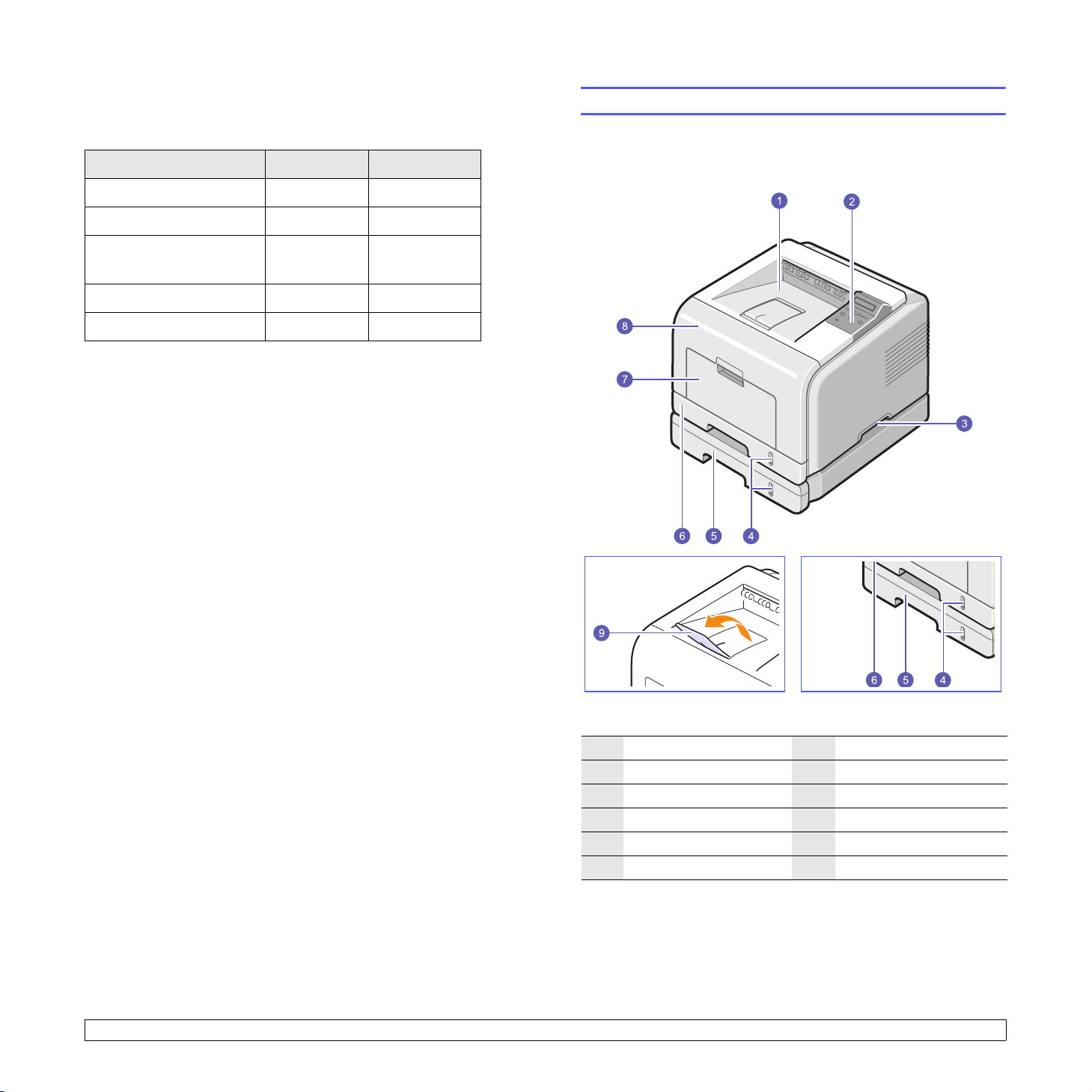
打印机功能
下表概括列出了本款打印机所支持的功能。
(I:已安装, O:选件, NA:不可用)
功能
ML-3470D ML-3471ND
打印机概述
正视图
IEEE 1284 并口
USB 2.0 I I
网络接口
(以太网 10/100 Base TX)
PostScript* 模拟
双面打印
a. 在纸张的双面上进行打印。
a
II
NA I
II
II
1.2 < 简介
1
2
3
4
5
6
>
出纸盘
控制面板
手柄
纸量指示器
可选纸盘 2
纸盘 1
* 上图显示了具有所有可用选项的 ML-3471ND。
7
多用途纸盘
8
前盖
9
输出支架
10
多用途纸盘纸张宽度导板
11
多用途纸盘延伸架
Page 12
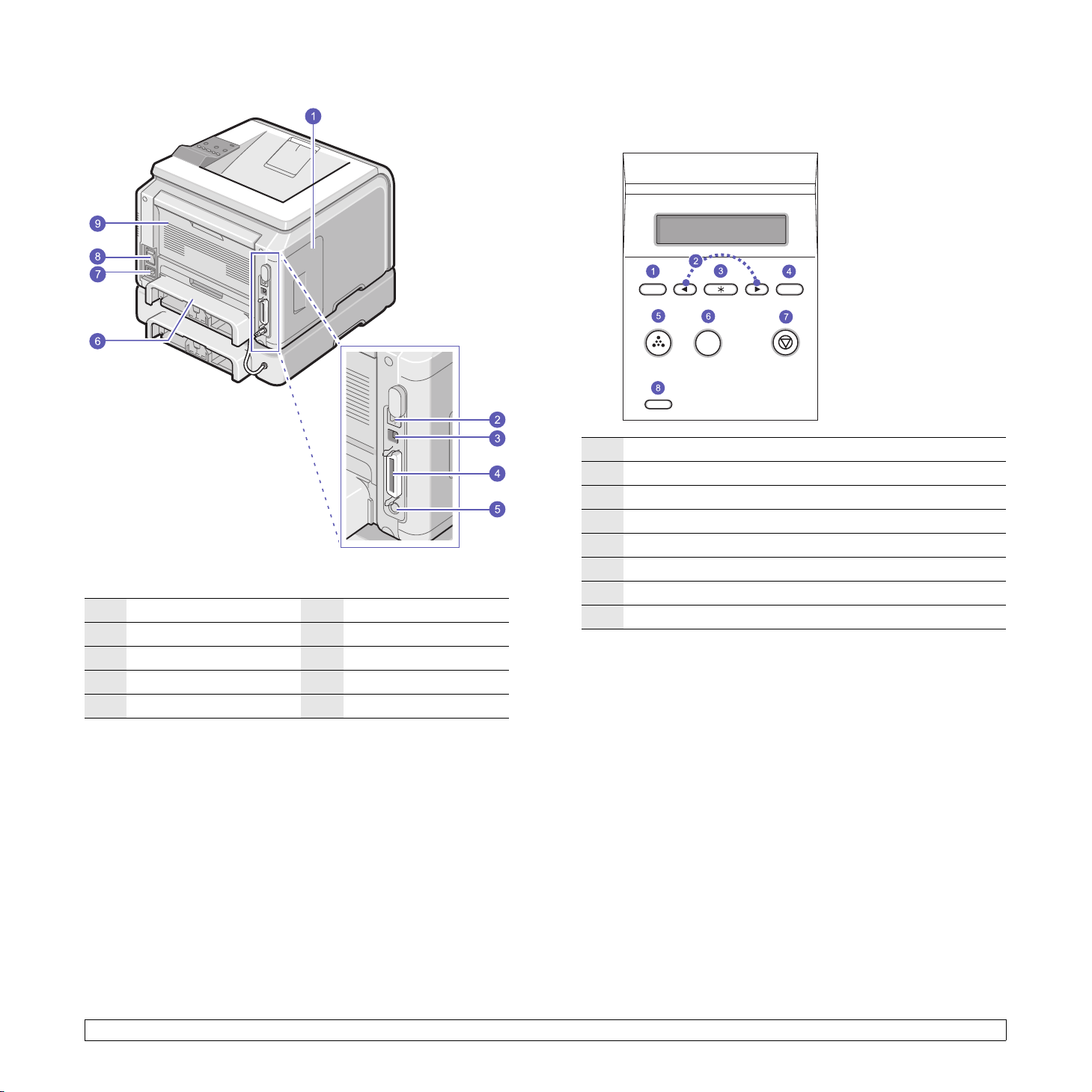
后视图
1
控制板盖
2
网络端口
3
USB 端口
4
并行端口
5
可选纸盘 2 电缆接口
a. 仅限 ML-3471ND
控制面板概览
ML-3470D 和 ML-3471ND
1
菜单:进入 “ 菜单 ” 模式,在可选菜单间滚动。
2
滚动按钮:在所选菜单的可用选项间滚动,增加或减少值。
3
确定:确认显示屏上的选择。
4
后退:返回上一级菜单。
5
省墨:允许通过减少打印时使用的炭粉用量来节省炭粉。
* 上图显示了具有所有可用选项的 ML-3471ND。
6
双面打印单元
a
7
8
9
电源插口
电源开关
后盖
6
双面打印:允许您在纸张的双面上打印文档。
7
停止:随时停止操作。
8
状态:显示打印机的状态。请参见 µ⁄ 1.4 “Š。
1.3 < 简介
>
Page 13
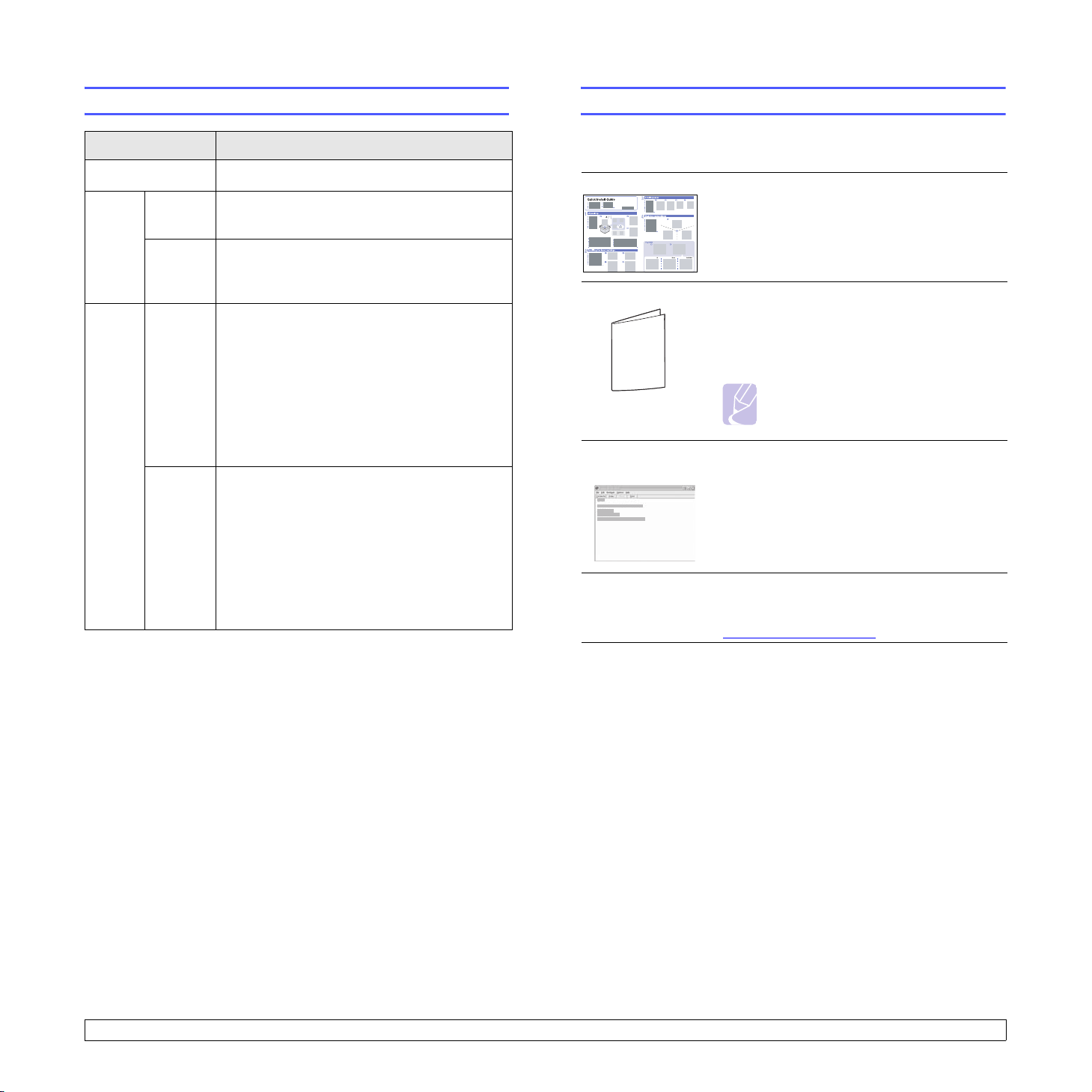
了解状态 LED
查找更多信息
状态 说明
关闭 • 打印机电源关闭。
打开
绿色
闪烁
打开
红色
闪烁
• 打印机电源打开。
• 本机可以从计算机上接收数据。
• 背光缓慢闪烁时,表示打印机正在从计算机
接收数据。
• 背光快速闪烁时,表示打印机正在打印数据。
• 发生卡纸。要解决问题,请参见 µ⁄ 9.1 “Š。
• 前盖打开。关闭前盖。
• 纸盘中无纸。在纸盘中装入纸张。
• 安装的墨粉盒不是原装墨粉盒,并且您在非
原装炭粉盒提示时选择了停止。 «ÎðŒ‘ƒµ⁄ 9.6
“Š°£
• 墨粉盒的使用寿命已尽,并且您在炭粉用尽
提示时选择了停止。 «ÎðŒ‘ƒµ⁄ 9.6 “Š°£
• 打印机由于主错误而停止打印。
• 发生了小错误,打印机正在等待此错误被处
理。问题解决之后,打印机会继续打印。
• 安装的墨粉盒不是原装墨粉盒,并且您在非
原装炭粉盒提示时选择了继续。 «ÎðŒ‘ƒµ⁄ 9.6
“Š°£
• 墨粉盒的使用寿命已尽,并且您在炭粉用尽
提示时选择了继续。 «ÎðŒ‘ƒµ⁄ 9.6 “Š°£
• 炭粉盒不足。订购新的炭粉盒。您可以通过摇
匀炭粉暂时提高打印质量。请参见 µ⁄ 8.3 “Š。
您可以从以下资源 (印刷品或屏幕帮助)中找到设置和使用本款打印机
的信息。
快速安装指南 提供有关设置打印机的信息,因此,务必按照
指南中的说明进行操作以使打印机准备就绪。
联机用户指南 提供使用打印机全部功能的逐步说明,并且包含
有关打印机维护、故障排除和附件安装的信息。
本用户指南还包含软件部分,提供有关在各种
操作系统中如何使用本款打印机打印文档以及
如何使用提供的软件实用程序的信息。
注意
您可以从打印机驱动程序光盘的 Manual
文件夹下找到其它语言的用户指南。
打印机驱动程序
帮助
Samsung 网站 如果您接入了 Internet,则可以从 Samsung 网
提供有关打印机驱动程序属性的帮助信息和设
置打印属性的说明。要访问打印机驱动程序帮
助屏幕,请在打印机属性对话框中单击帮助。
站获得帮助、技术支持、打印机驱动程序、手
册和订购信息,网址为:
www.samsungprinter.com
。
1.4 < 简介
>
Page 14
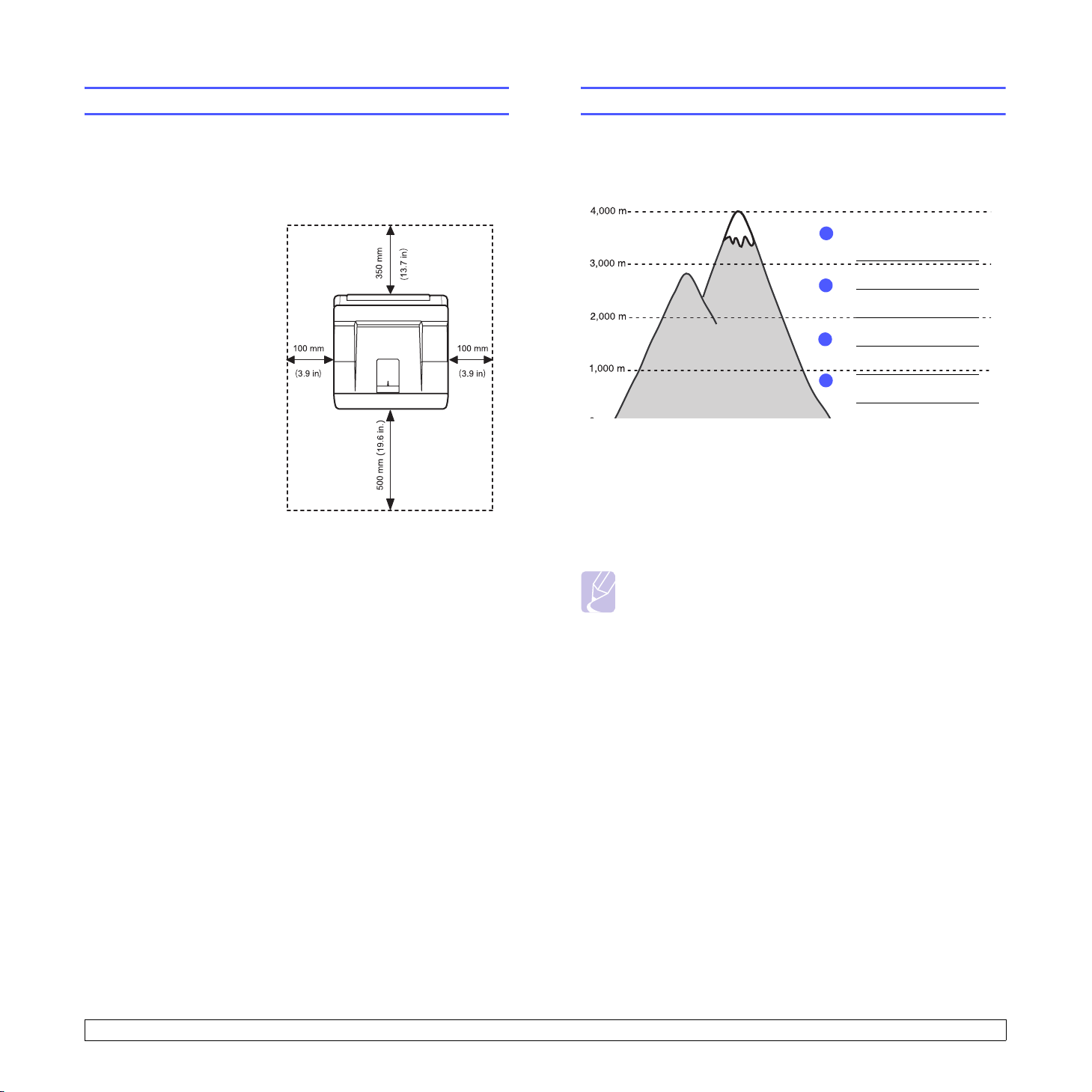
选择安装位置
高度调整
选择一个平稳、有充足空间供空气流通的位置。为打开盖子和纸盘留出
足够的空间。
安装区应通风良好,并远离直射阳光或者热源、冷源和湿气。请勿将打
印机放在靠近办公桌或工作台边缘的地方。
余隙空间
前:500 mm(为纸盘打开或拆
除留出足够的空间)
后:350 mm(为后盖或双面打
印单元开启留出足够的空间)
右:100 mm(为空气流通留出
足够的空间)
左:100 mm(为控制板盖开启
留出足够的空间)
大气压力会影响打印质量,而大气压力是由机器在海平面上的
高度决定的。下列信息将指导您如何设置机器以获得最佳打印质量。
设置高度值之前,确定正在使用的机器所处的高度。
1
2
1
2
3
3
4
4
1 确保已通过随附的 “ 打印机软件光盘 ” 安装打印机驱动程序。
2 双击 Windows 任务栏上 (或 Linux 的 Notification Area 上)的
Smart Panel 图标。
也可以单击 Mac OS X 状态栏中的 Smart Panel。
3 单击打印机设置。
4 单击设置 > 海跋调整。从下拉列表中选择相应的值,然后单击应用。
值
高度 3
高度 2
高度 1
正常
注意
如果机器已连接至网络,SyncThru Web Service 屏幕将会自动
出现。单击机器设置 > 安装 (或传真封面) > 高度调整。选择
相应的海拔值,然后单击应用。
1.5 < 简介
>
Page 15
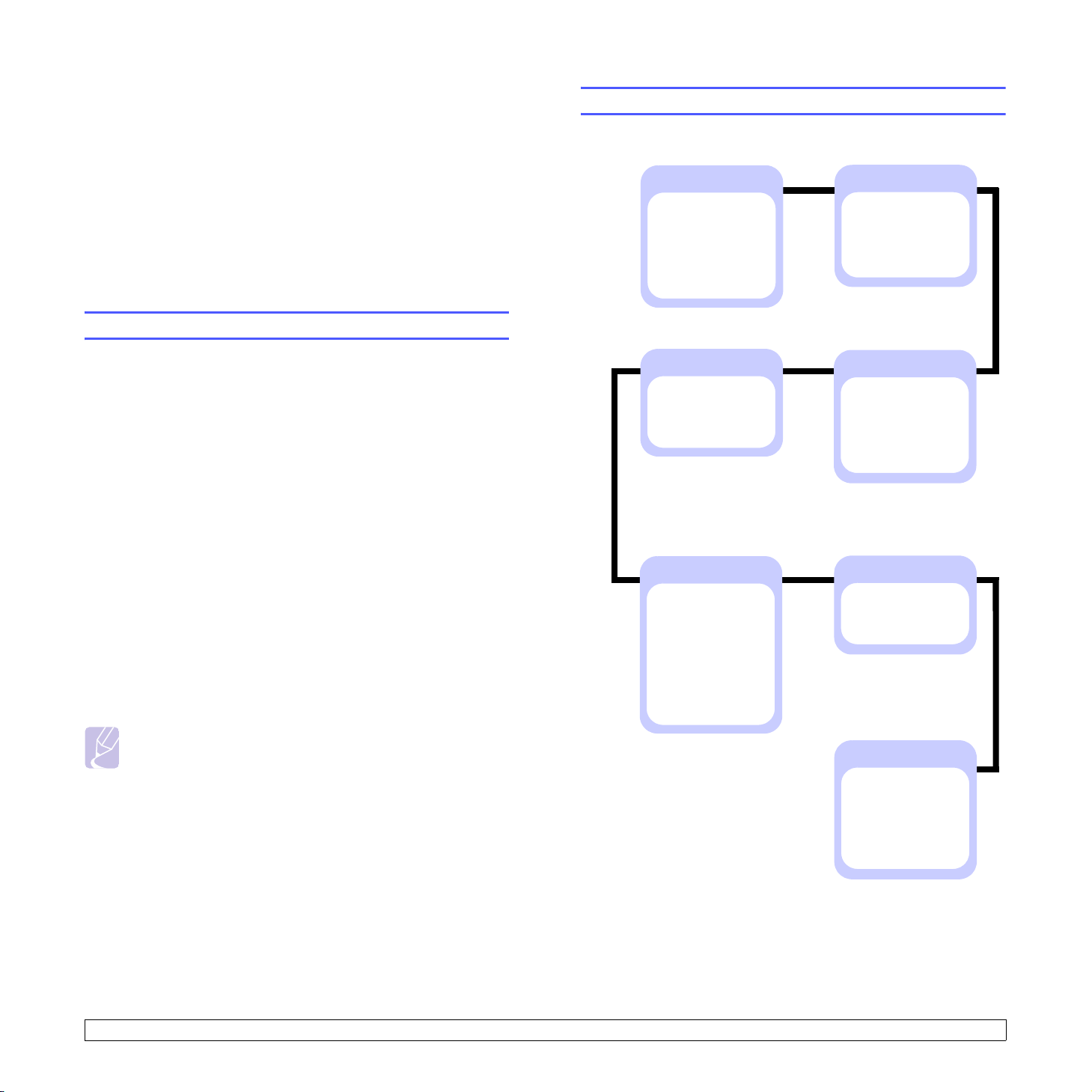
2 系统设置
本章提供有关设置本款打印机的逐步信息。
本章包括:
• 使用控制面板菜单
• 菜单概述
• 打印演示页
• 更改显示语言
• 使用省墨模式
使用控制面板菜单
菜单概述
控制面板菜单用于配置打印机。在控制面板上,可以访问下列菜单:
信息
(请参见 µ⁄ 2.2 “Š。)
菜单图
配置
演示页
PCL 字体列表
PS3 字体列表
EPSON 字体
版式
(请参见 µ⁄ 2.2 “Š。)
方向
单面页边距
双面
双面页边距
本款打印机提供了许多菜单,以便您轻松更改打印机设置。下一栏中的
图显示了所有菜单及各菜单包含的所有菜单项。各菜单中的项目和可以
选择的选项将在 µ⁄ 2.2 “Š 上开始的表格中进行更详细的介绍。
访问控制面板菜单
您可以从打印机的控制面板控制打印机。在使用打印机的过程中,您也
可以设置控制面板菜单。
1 按菜单直至您需要的菜单出现在显示屏的最后一行,然后按确定。
2 按滚动按钮直至所需的菜单项出现,然后按确定。
3 如果此菜单项有子菜单,则重复步骤 2。
4 按滚动按钮,进入所需的设置选项或所需的值。
5 按确定保存选择。
显示屏上该选项旁边将出现星号 (*),表示该选项已成为默认值。
6 按停止返回 “ 待机 ” 模式。
60 秒钟静止之后 (没有按任何按钮),打印机将自动返回 “ 待机 ”
模式。
注意
通过所连接计算机上的打印机驱动程序进行的打印设置将覆盖
控制面板上的设置。
图形
(请参见 µ⁄ 2.3 “Š。)
分辨率
暗度
图像增强
系统设置
(请参见 µ⁄ 2.3 “Š。)
语言
节能
自动继续
高度调整
自动归位
作业超时
维护
清除设置
纸张
(请参见 µ⁄ 2.3 “Š。)
份数
纸张大小
纸张类型
纸张来源
纸盘链
模拟
(请参见 µ⁄ 2.4 “Š。)
模拟类型
设置
网路
(请参见 µ⁄ 2.4 “Š。)
TCP/IP
EtherTalk
Ethernet 速度
清除设置
网路信息
2.1 < 系统设置
>
Page 16
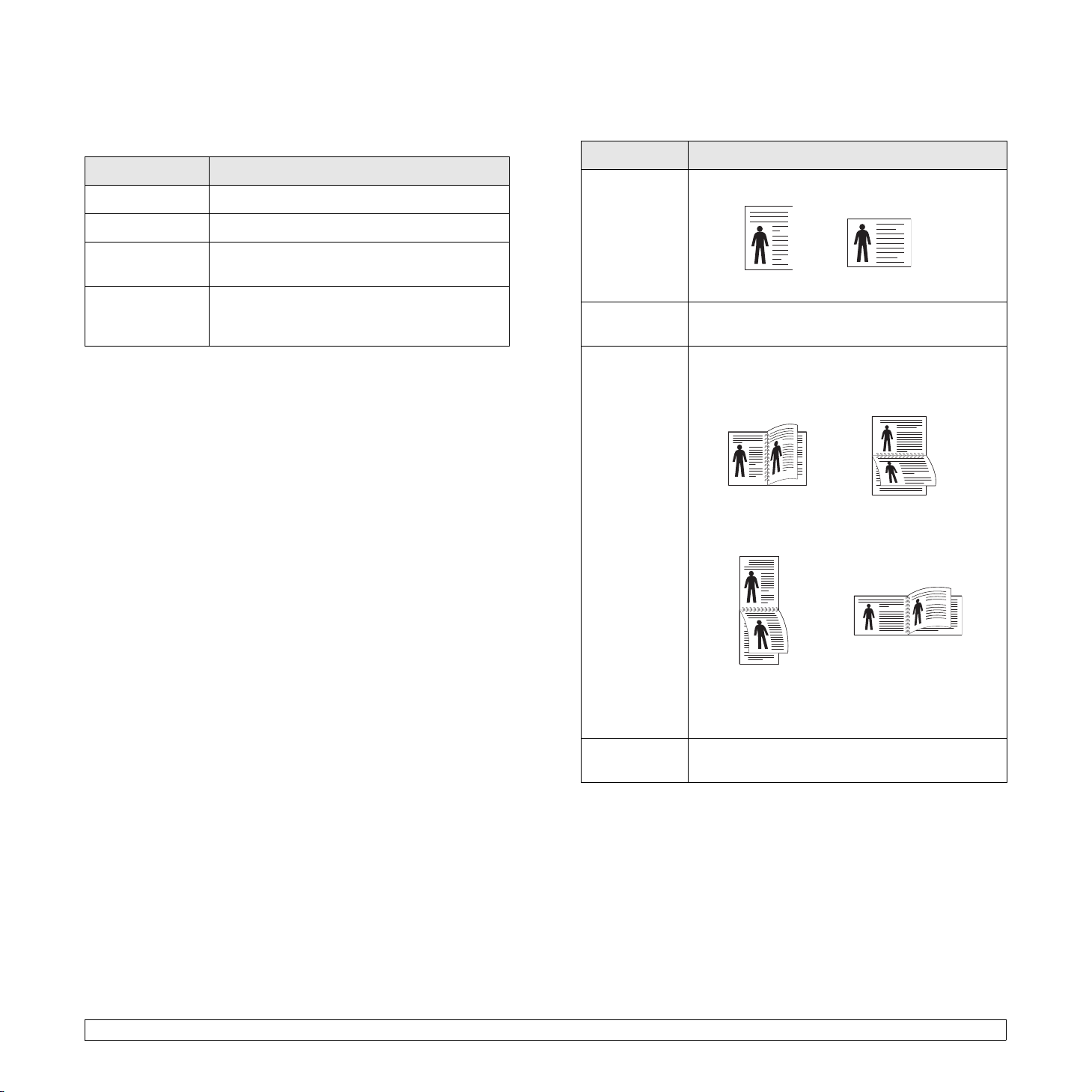
信息菜单
版式菜单
此菜单包含了打印机信息页面,这些页面提供有关打印机及其配置的详
细信息。
项目 说明
菜单图 菜单图显示控制面板菜单项的版式和当前设置。
配置 配置页显示打印机的当前配置。请参见 µ⁄ 8.1 “Š。
演示页 演示页允许您检查打印机是否正确执行打印作
业。请参见 µ⁄ 2.5 “Š。
PCL 字体列表
PS3 字体列表
字体样表显示选定语言中当前可以使用的所有
字体。
EPSON 字体
使用版式菜单可定义与输出有关的所有设置。
项目 说明
方向 选择页面上打印图像的默认方向。
纵向
横向
单面页边距 为单面打印设置打印介质的页边距。您可以 1 mm
的增量来增加或减少值。
双面 要在纸张双面进行打印,请如下选择装订边。
• 长边:沿长边翻转。将页面打印为书本形式。
• 短边:沿短边翻转。将页面打印为记事本形式。
2
25
纵向长边
3
3
5
横向长边
2
3
2
3
5
5
横向短边纵向短边
选择关闭可在纸张的一面进行打印。
双面页边距 在此菜单中,您可以设置双面打印的页边距,并且
可以 0.1 mm 的增量来增加或减少值。
2.2 < 系统设置
>
Page 17
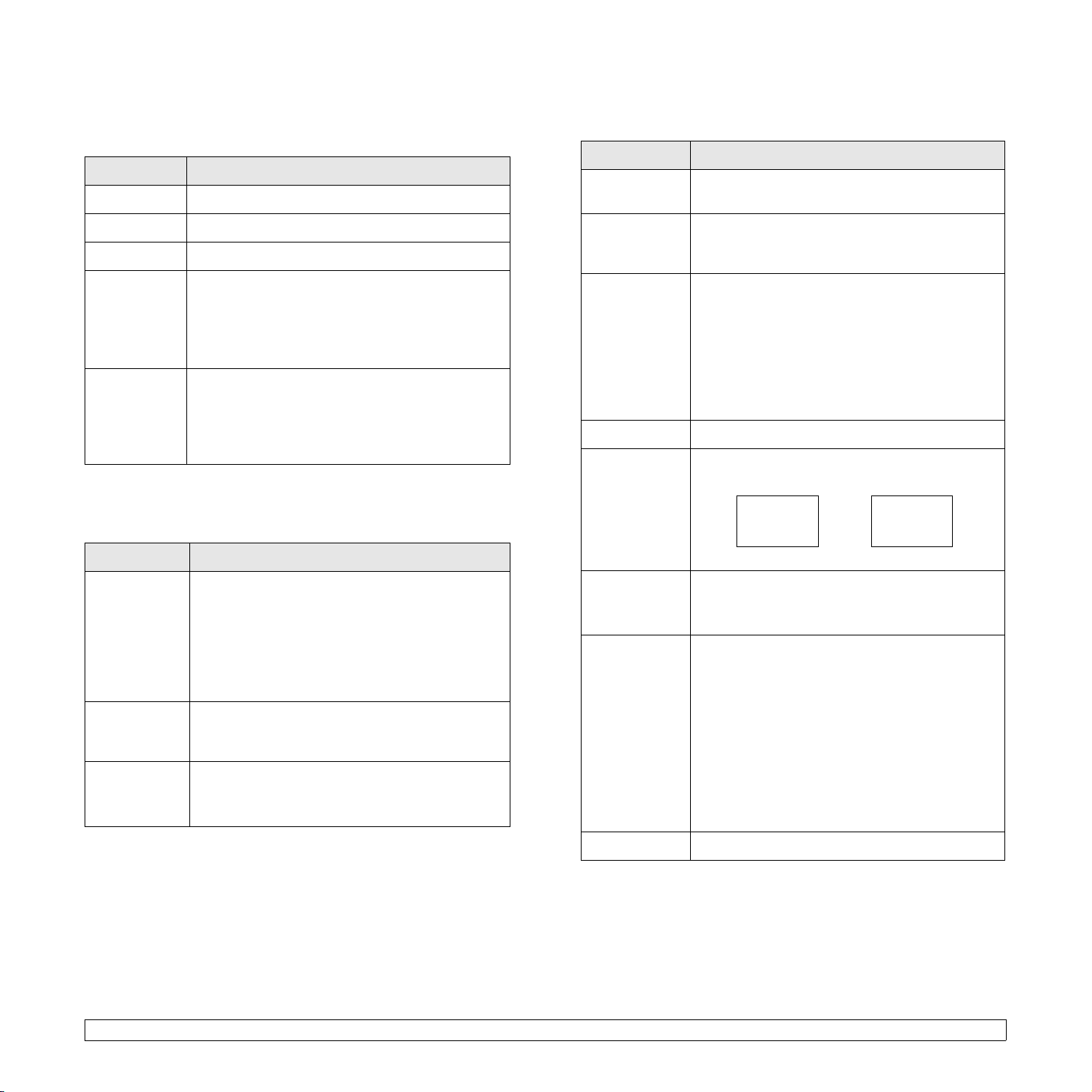
纸张菜单
系统设置菜单
使用纸张菜单可以定义与打印介质输入和输出有关的所有设置,以及用
于本款打印机的特定打印介质。
项目 说明
份数 通过选择 1 到 999 中的任意数来设置默认打印份数。
纸张大小 选择纸盘中当前装载的纸张大小。
纸张类型 选择纸盘中当前装载的纸张类型。
纸张来源 使用此项目,您可以设置要使用的纸盘。
• 如果您选择自动,则打印机可以自动确定纸张来源。
• 选择 MP 纸盘或手动纸盘可以使用多用途纸盘。如
果您选择手动纸盘,每打印一页都需要按确定。
• 仅当安装可选纸盘 2 后纸盘 2 才可用。
纸盘链 当您从纸张来源中选择自动以外的其它任何值并且
选定的纸盘为空时,打印机将自动从其它纸盘中进
行打印。
如果此菜单项设置为关闭,打印机将不工作,直到您
在指定的纸盘内装入纸张为止。
图形菜单
使用图形菜单可以更改影响打印字符和图像质量的设置。
项目 说明
使用系统设置菜单可以配置打印机的多种功能。
项目 说明
语言 此设置决定控制面板显示屏上出现的文字和信息打
印的语言。
节能 如果打印机在一定时间内没有接收数据,则会自动
降低功耗。您可以设置打印机进入节能模式之前等
待的时间。
自动继续 在打印机检测出纸张不符合纸张设置时,此项目决
定打印机是否继续打印。
• 关闭:如果发生纸张不符合要求的情况,此消息
将保留在显示屏上,打印机也将处于等待状态,
直到您插入正确的纸张。
• 打开:如果发生纸张不匹配的情况,将显示错误
消息。 打印机将等待 20 秒,然后自动清除该消
息并继续打印。
高度调整 您可以根据所在位置的高度优化打印质量。
自动归位 此项目允许您在每一行纸上添加需要的回车符。
参阅下列样品:
AA
BB
CC
LF LF+CR
AA
BB
CC
分辨率 指定每英寸的打印点数 (dpi)。分辨率设置越高,打
印的字符和图形就越清晰。
• 如果打印作业大部分是文字,则选择 600dpi-普通
可以获得最佳打印质量。
• 打印作业包含有位图图像 (如扫描的照片或一些
图形)时,则选择 1200dpi- 最佳, 增强的线条可
以使打印结果更加清晰。
暗度 更改炭粉密度设置可以浅化或加深页面的打印效
果。 设置正常通常可以获得最佳效果。使用炭粉密
度设置浅色可以节省炭粉。
图像增强 此项目可以提高打印质量。
• 正常:不提高打印质量。
• 文字增强:增强文字和简单的图像。
作业超时 您可以设置打印机在打印没有用打印页面命令结束
的打印作业的最后页之前等待的时间。
发生打印超时时,打印机打印缓冲器中的页面。
维护 此项目允许您维护打印机。
• 清洁感光鼓:清洁炭粉盒鼓的 OPC 感光鼓,并
打印一张含有炭粉碎屑的页面。
• 清洁定影器:清洁打印机内的定影器组件,并打
印一张含有炭粉碎屑的页面。
• 清除已空消息:避免 炭粉不足 更换炭粉盒消息出
现在显示屏上。 选择打开后,本设置将被永久写
入墨粉盒的内存中,并且此菜单将从维护菜单中
消失。
• 耗材寿命:此项目允许您查看已打印的页数和炭
粉盒中剩余的炭粉量。
清除设置 此菜单项允许您恢复打印机的工厂默认设置。
2.3 < 系统设置
>
Page 18
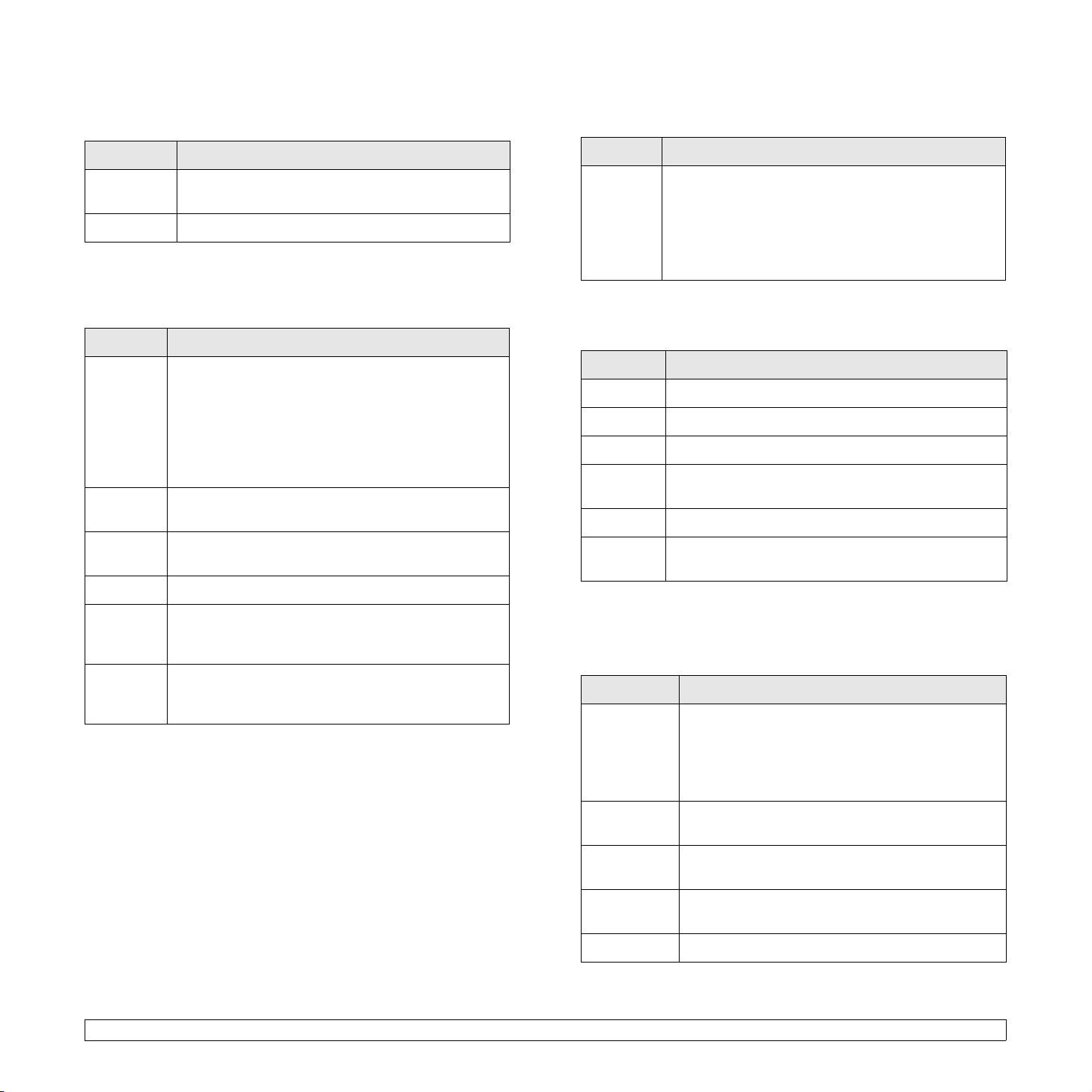
模拟菜单
使用模拟菜单可以配置打印机语言模拟。
PostScript
此菜单为您提供 “ 打印 PS 错误 ” 菜单项。
项目 说明
模拟类型 打印机语言决定计算机与打印机如何通讯。
如果您选择自动,则打印机可以自动更改打印机语言。
设置 请参阅 µ⁄ 2.4 “Š 上的表格以配置打印机语言。
PCL
此菜单可以设置 PCL 模拟的配置。您可以设置字体类型、符号类型、每
页行数和点值。
项目 说明
字样 您可以选择用于 PCL 模拟的标准字体。
• 字母之间的 PCL1 ~ PCL7 间隔是固定的,对字体类
型和点值来说, PCL8 ~ PCL45 的间隔是成比例的。
您可以用字符间距项目调整 PCL1 ~ PCL7 的字体大
小,使用点值项目则可以调整 PCL8 ~ PCL45 的字体
大小。
• PCL46 ~ PCL54 的间隔和点值是固定的。
符号 此项目可以选择用于 PCL 模拟的符号。符号是一组打
印字母时使用的数字、标记和特殊标记。
点值 在从菜单中选择 PCL8 ~ PCL45 之间的一种时,您可以
通过字样设置字体中字符的高度来决定字体大小。
Courier
字符间距 在从字样菜单中选择 PCL1 ~ PCL7 之间的一种时,您
行数 此项目允许您在 5 到 128 行之间为默认纸张大小设置
此项目允许您选择要使用的 Courier 字体的版本。
可以通过设置打印在水平页面上的字符数来决定字体大
小。默认值 10 是最佳大小。
垂直间隔。根据纸张大小和打印方向,行数可能有所
不同。
项目 说明
打印 PS 错误您可以选择在发生 PS 错误时打印机是否打印错误列表。
• 选择可以打印 PS 3 模拟错误。打开如果发生错误,则
停止处理作业,打印错误消息,并且打印机会刷新
作业。
• 如果将此菜单设置为关闭,则刷新作业,但不显示
错误。
EPSON
此菜单可以设置 EPSON 模拟的配置。
项目 说明
字体 您可以选择用于 PCL 模拟的标准字体。
字符集 此项目允许您选择所需语言的字符集。
字符表 此项目允许您选择字符集。
字符间距 您可以通过设置打印在水平页面上的字符数来决定字
体大小。
LPI
自动换行 在数据超出打印介质的可打印区域时,此项目决定打印
您可以设置一垂直英寸的打印行数。
机是否自动进行换行。
网路菜单 ( 仅限 ML-3471ND)
此菜单允许您配置打印机中安装的网络接口。您可以重置网络接口并打
印配置页。
项目 说明
TCP/IP
此项目允许您手动设置 TCP/IP 地址或接受来自于网
络的地址。
• DHCP:DHCP 服务器会自动为您分配 IP 地址。
• BOOTP:BOOTP 服务器会自动为您分配 IP 地址。
• 静态 :您可以手动输入 IP 地址、子网掩码和网关。
EtherTalk
Ethernet
速度
清除设置 此项目执行简单的重置,并恢复网络配置的工厂默认
网路信息 此项目会打印显示您设置的网络参数的页面。
2.4 < 系统设置
此项目允许您选择是否使用 EtherTalk 协议。选择打
开可以使用此协议。
此项目允许您选择以太网速度。
设置。此设置只有在重置打印机之后才会生效。
>
Page 19
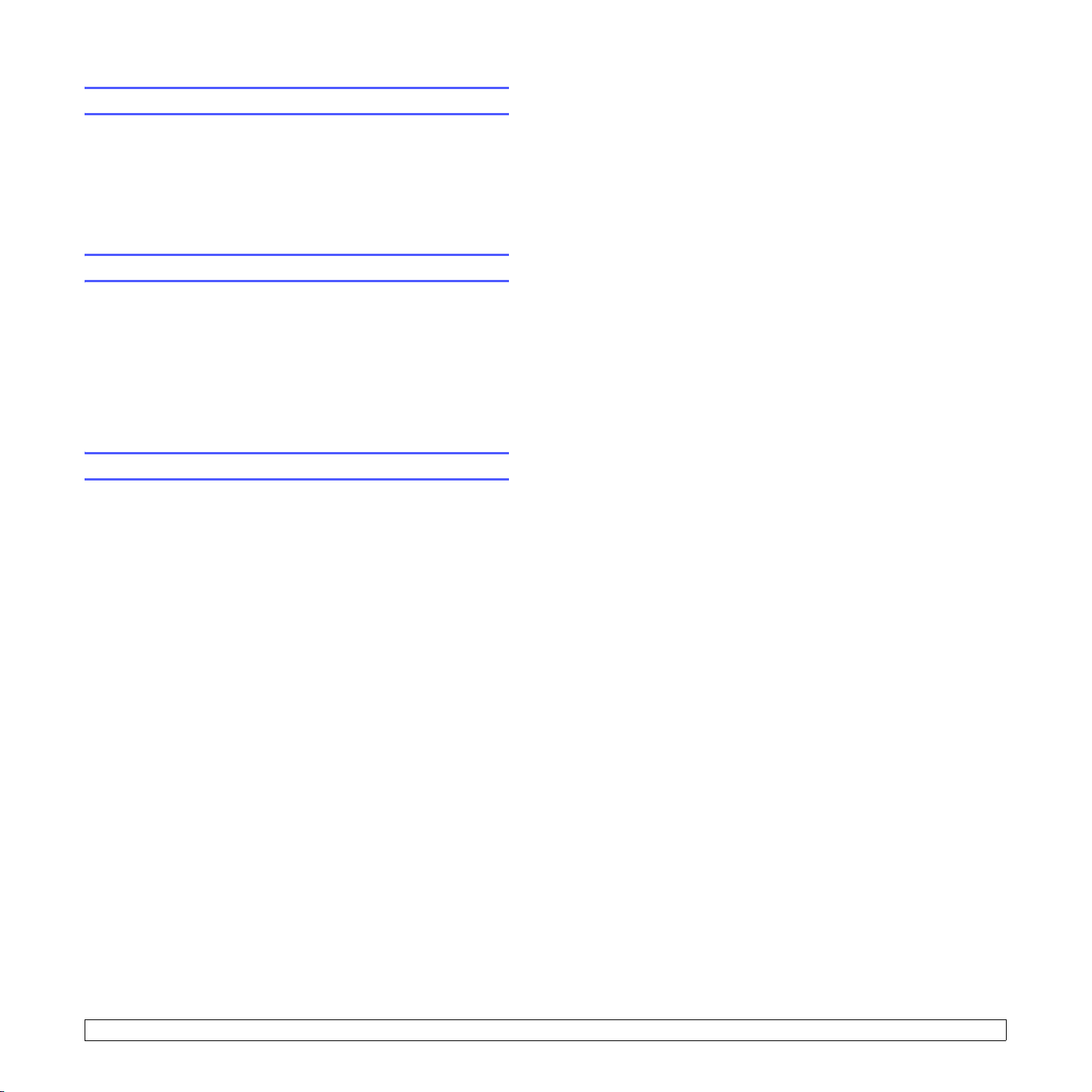
打印演示页
打印演示页可确认打印机是否工作正常。
1 当信息出现时,按菜单,然后按确定。
2 按滚动按钮,直到演示页出现,然后按确定。
即会打印演示页。
更改显示语言
要更改控制面板上显示的语言,请执行以下步骤:
1 按菜单直至系统设置出现在显示屏的最后一行,然后按确定。
2 当语言出现时按确定。
3 按滚动按钮选择您想要的语言,然后按确定。
4 按停止返回 “ 待机 ” 模式。
使用省墨模式
省墨模式允许打印机用较少的炭粉打印每一页。激活此模式,与普通模
式相比可以延长炭粉盒的寿命,降低每页的费用,但打印质量也会降低。
有两种方法可以启用此模式:
使用控制面板按钮
按省墨控制面板上的。打印机必须在 “ 待机 ” 模式下;状态 LED 亮起绿
色,显示屏上显示就绪。
• 如果此按钮的背景灯亮起,则此模式已启用,并且打印机使用较少的
炭粉打印页面。
• 如果此按钮的背景灯熄灭,则此模式被停用,并且打印机以普通模式
进行打印。
使用软件应用程序
您可以从打印机驱动程序的打印机属性窗口中设置省墨模式。请参阅软
件部分。
2.5 < 系统设置
>
Page 20
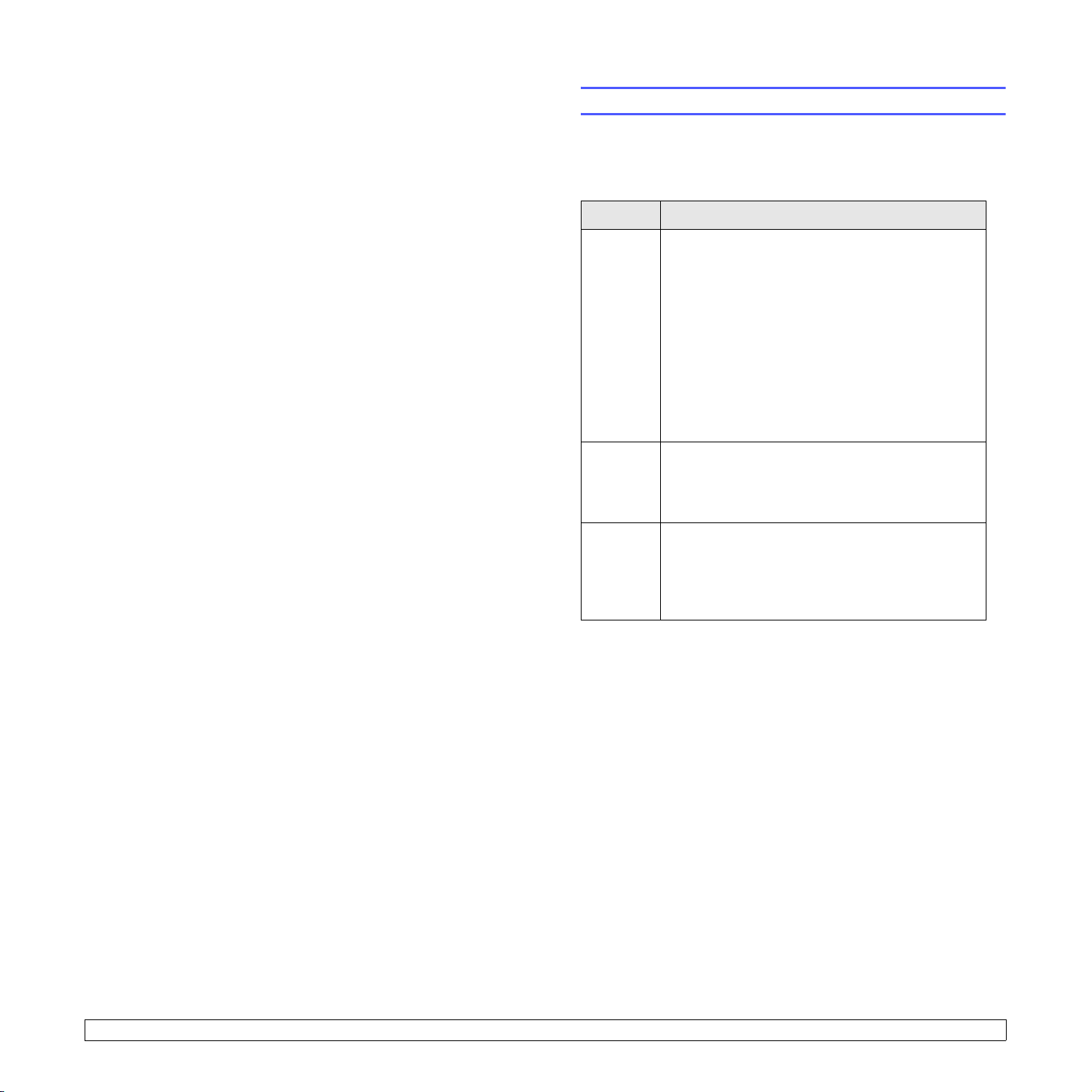
3 软件概述
本章概括介绍本款打印机附带的软件。有关软件安装和使用的详细信息
将在软件部分加以介绍。
本章包括:
• 随附的软件
• 打印机驱动程序功能
• 系统要求
随附的软件
在安装机器并将其与计算机连接之后,必须安装打印机和扫描仪软件。
如果您是 Windows 或 Macintosh 操作系统用户,请使用随附的 CD 安装
该软件;如果您是 Linux 操作系统用户,请从 Samsung 网站
(www.samsung.com/printer)下载并安装该软件。:
操作系统 内容
Windows
• 打印机驱动程序:使用此驱动程序可以充分利用本
款打印机的功能。
• Smart Panel:此程序允许您监视打印机的状态并
且在打印期间出错时会发出警报。
• 打印机设置实用程序:安装 Smart Panel 时会自
动安装此程序。
• Postscript 打印机描述 (PPD) 文件:使用
PostScript 驱动程序可以打印带有 PostScript 语言
中复杂字体和图形的文档。
• Set IP:使用此程序可以设置本款打印机的 TCP/IP
地址。
• 用户指南 (PDF 格式)
Linux
Macintosh
• 打印机驱动程序:使用此驱动程序可以从 Linux 计
算机运行本款打印机并打印文档。
• Smart Panel:此程序允许您监视打印机的状态并
且在打印期间出错时会发出警报。
• Postscript 打印机描述 (PPD) 文件:使用此文件可
以从 Macintosh 计算机运行本款打印机并打印文
档。
• Smart Panel:此程序允许您监视打印机的状态并
且在打印期间出错时会发出警报。
3.1 < 软件概述
>
Page 21

打印机驱动程序功能
系统要求
本款打印机驱动程序支持以下标准功能:
• 纸张来源选择
• 纸张大小、方向和介质类型
• 份数
另外,您可以使用各种特殊的打印功能。下表概述了本款打印机驱动程
序所支持的功能:
PCL 6 PostScriptt
功能
节省炭粉
打印质量选项
海报打印
在一张纸上打
印多页 (N-up)
适合页面打印
缩放打印
首页的不同纸
张来源
水印
覆盖页
Windows Windows Macintosh Linux
OO OO
OO OO
O
O O O O
OO OO
OO OO
O
O
O
X X X
(2, 4)
XOX
X X X
X X X
安装前,请确保系统满足下列要求:
Windows
系统要求 (推荐)
操作系统
Windows
2000
Windows XPPentium III 933
Windows
Server
2003
Windows
Server
2008
Windows
Vista
Windows 7Pentium IV 1
CPU RAM
Pentium II 400
MHz (Pentium III
933 MHz)
MHz (Pentium IV
1 GHz)
Pentium III 933
MHz (Pentium IV
1 GHz)
Pentium IV 1
GHz (Pentium IV
2 GHz)
Pentium IV 3
GHz
GHz 32 位或 64
位处理器或更高
• 支持具有 128 MB 的 DirectX 9 图形(以启用 Aero 主
题)
•DVD-R/W 光驱
64 MB
(128 MB)
128 MB
(256 MB)
128 MB
(512 MB)
512 MB
(2,048 MB)
512 MB
(1,024 MB)
1 GB
(2 GB)
可用硬盘空间
600 MB
1,5 GB
1.25 GB 到
2 GB
10 GB
15 GB
16 GB
Windows
Server
2008 R2
3.2 < 软件概述
Pentium IV 1
GHz (x86)或
1.4 GHz (x64)
处理器 (2 GHz
或更快)
注意
•对于所有的 Windows 操作系统,其最低要求为 Internet
Explorer 5.0 或更高版本。
•具有管理员权限的用户可以安装该软件。
>
512 MB
(2,048 MB)
10 GB
Page 22
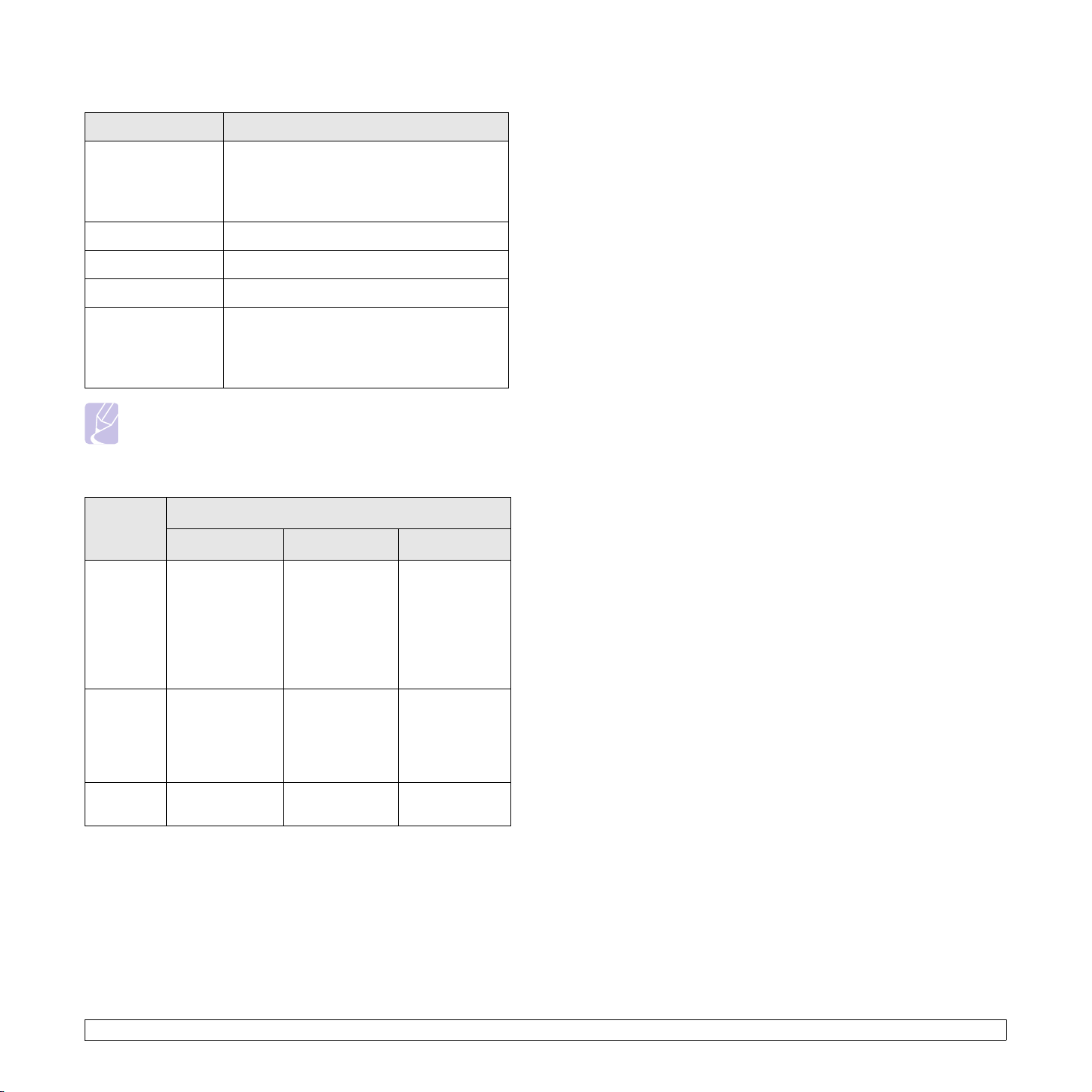
Linux
项目 系统要求
操作系统
处理器 Pentium IV 1 GHz 或更高
RAM
可用磁盘空间 1 GB 或更高
软件 • Linux Kernel 2.4 或更高版本
注意
• 需要留出 300 MB 或更大的交换区,用以处理较大的扫描图像。
• Linux 扫描仪驱动程序支持最高的光学分辨率。
• Red Hat 8.0 ~ 9.0
• Fedora Core 1 ~ 3
• Mandrake 9.2 ~ 10.1
• SuSE 8.2 ~ 9.2
256 MB 或更高
• Glibc 2.2 或更高版本
• CUPS
• SANE
Macintosh
系统要求 (推荐)
操作系统
Mac OS X
10.3 ~ 10.4
CPU RAM
•Intel 处理器
•Power PC G4
/ G5
• 基于
PowerPC 的
Mac (512 MB)
需要 128 MB
• 基于 Intel 的
Mac (1 GB) 需
要 512 MB)
可用硬盘空间
1 GB
Mac OS X
10.5
Mac OS X
10.6
•Intel 处理器
• 867 MHz 或更
快的
PowerPC G4/
G5
•Intel 处理器
512 MB (1 GB) 1 GB
1 GB (2 GB) 1 GB
3.3 < 软件概述
>
Page 23
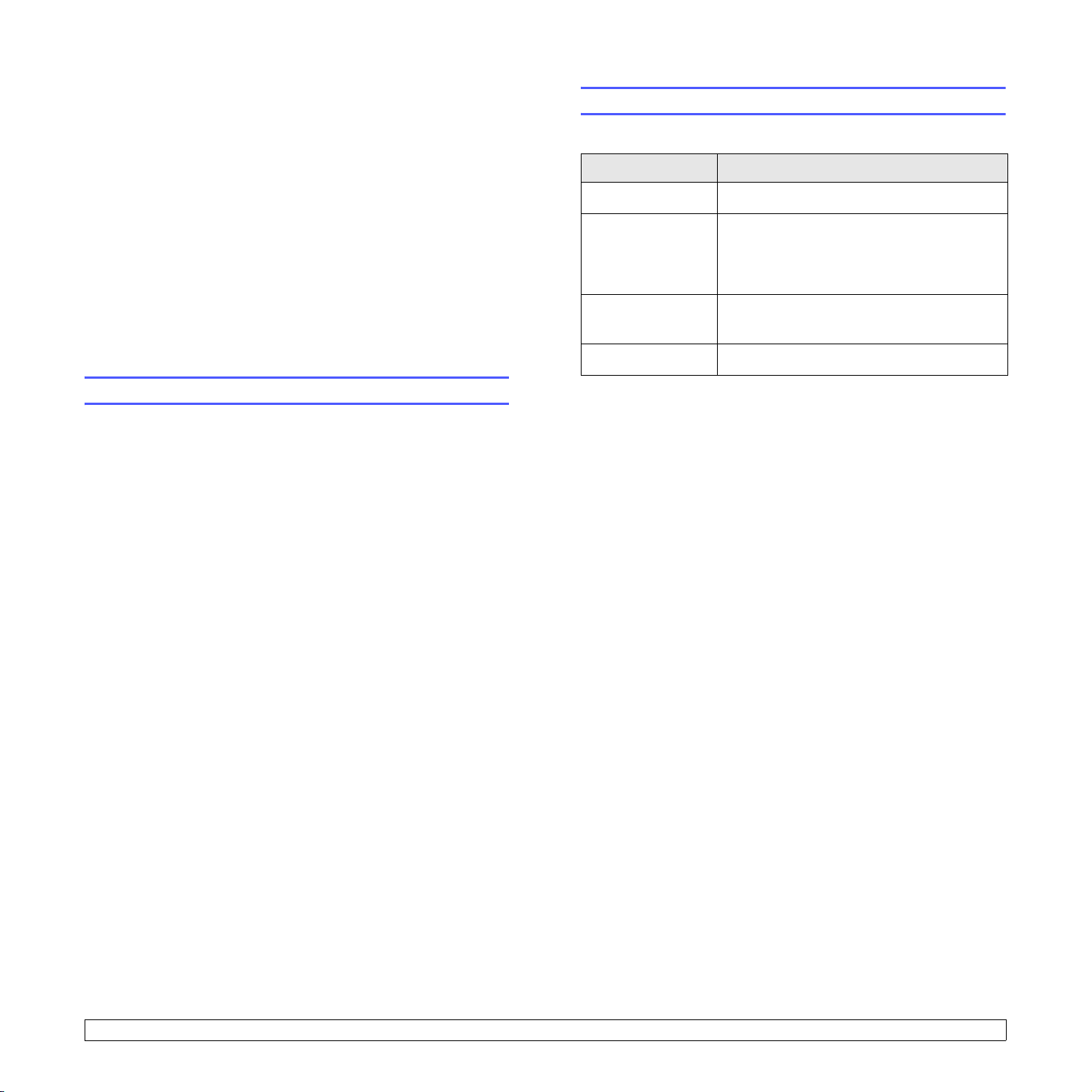
4 网络设置 ( 仅限 ML-3471ND)
本章将逐步指导您设置打印机的网络连接。
本章包括:
• 简介
• 支持的操作系统
• 配置 TCP/IP
• 使用 SetIP 程序
• 配置 EtherTalk
• 设置 Ethernet 速度
• 恢复网络配置
• 打印网络配置页
支持的操作系统
下表显示了本款打印机支持的网络环境:
项目 系统要求
网络接口
网络操作系统
网络协议 • Windows
动态寻址服务器 • DHCP、 BOOTP
• 10/100 Base-TX
• Windows 2000/XP/2003/2008/Vista/7/
Server 2008 R2
• 各种 Linux 操作系统
• Macintosh OS 8.6 ~ 9.2 和 10.1 ~ 10.6
上的
• EtherTalk
TCP/IP
简介
一旦使用 RJ-45 以太网电缆将打印机连接到网络,您就可以与其它网络
用户共享本打印机。
您需要在打印机上设置网络协议,才能将其用作网络打印机。网络协议
可以通过以下两种方法进行设置:
通过网络管理程序
您可以通过本款打印机随附的下列程序配置打印机的打印服务器设置并
管理打印机:
• SyncThru™ Web Admin Service:适用于网络管理员的基于 Web 的
打印机管理解决方案。 SyncThru™ Web Admin Service 为您提供了
高效率的网络设备管理方法,允许您从公司内可以访问 Internet 的任何
地点远程监控网络机器并排除故障。 可从网站下载此程序:http://
solution.samsungprinter.com。
• SyncThru™ Web Service:一种嵌入到网络打印服务器中的网络服务
器,通过它您可以配置打印机所需的网络参数,以将打印机连接到各种
网络环境。
• SetIP:一种实用程序,可用于选择网络接口以及手工配置与 TCP/IP 协
议配合使用的 IP 地址。 请参阅第 4.2 页的使用 SetIP 程序。
通过控制面板
通过打印机控制面板,您可以设置以下基本网络参数:
• 配置 TCP/IP
• 配置 EtherTalk
• TCP/IP:传输控制协议/互联网协议
• DHCP:动态主机配置协议
• BOOTP:引导程序协议
4.1 < 网络设置 ( 仅限 ML-3471ND)
>
Page 24
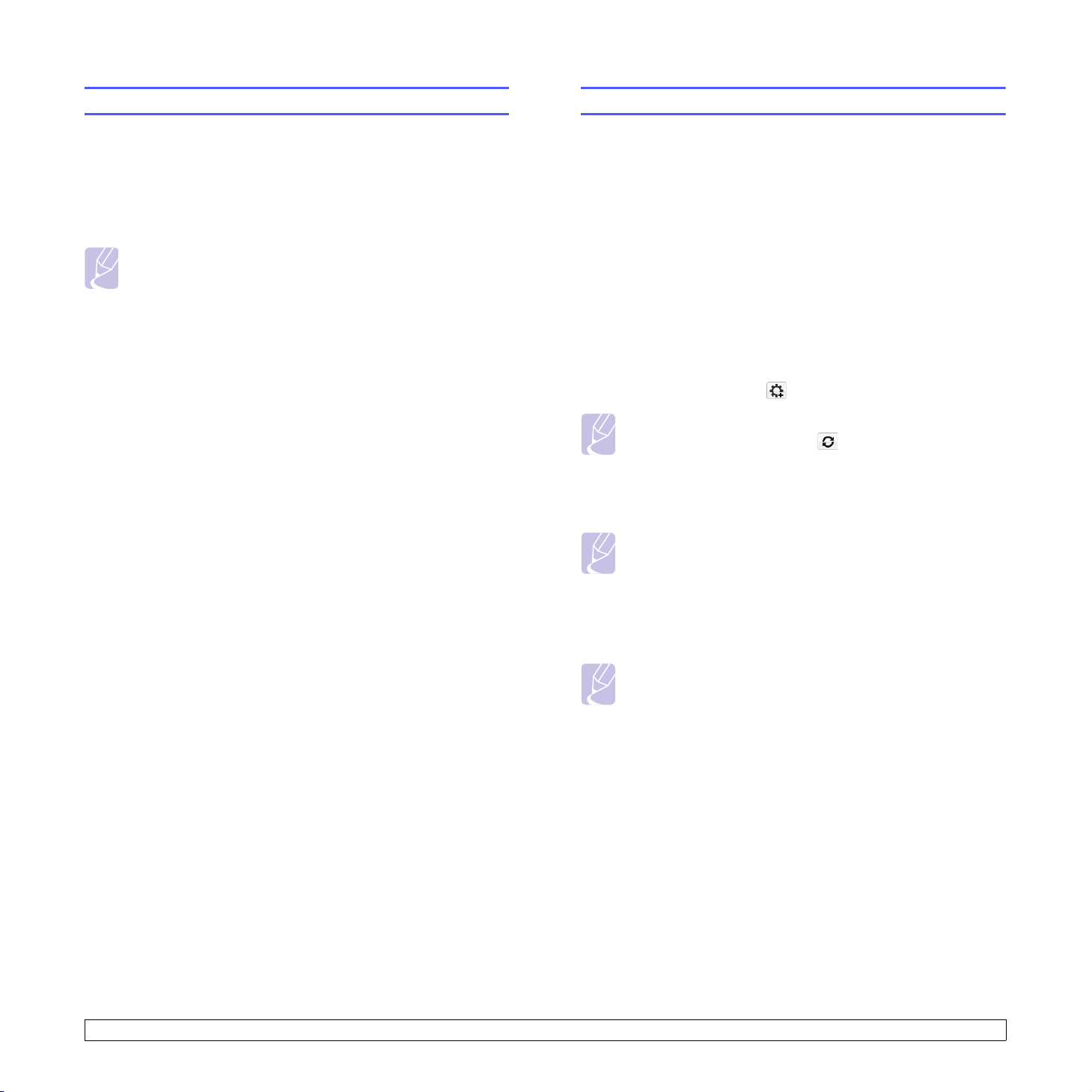
配置 TCP/IP
使用 SetIP 程序
可以对本款打印机设置多种 TCP/IP 网络信息 (如 IP 地址、子网掩码、
网关和 DNS 地址)。根据您使用的网络,为打印机分配 TCP/IP 地址的
方法有以下几种:
• 静态寻址:由系统管理员手动分配 TCP/IP 地址。
• 通过 BOOTP/DHCP 动态寻址 (默认):由服务器自动分配 TCP/IP
地址。
注意
配置 TCP/IP 之前,需要将网络协议设置为 TCP/IP。
静态寻址
要从打印机的控制面板输入 TCP/IP 地址,请执行以下步骤:
1 按菜单直至网路出现在显示屏的最后一行,然后按确定。
2 出现 TCP/IP 时按确定 。
3 按滚动按钮直至静态出现,然后按确定。
4 出现 IP 位址时按确定。
5 使用滚动按钮设置介于 0 和 255 之间的第一个字节,然后按确定移
动到下一个字节。
重复此步骤 ,完成第 1 个字节到第 4 个字节的地址设置。
6 配置完成后,按确定。
7 重复步骤 5 和 6 以配置其它 TCP/IP 参数:子网掩码和网关地址。
8 按停止返回 “ 待机 ” 模式。
动态寻址 (BOOTP/DHCP)
要由服务器自动分配 TCP/IP 地址,请执行以下步骤:
1 按菜单直至网路出现在显示屏的最后一行。
2 出现 TCP/IP 时按确定 。
3 按滚动按钮直至 DHCP 或 BOOTP 出现,然后按确定。
此程序适用于使用 MAC 地址来设置网络 IP,该 MAC 地址是网络打印机
卡或接口的硬件序列号。 它专门供网络管理员用于同时设置多个网络
IP。
1 放入本机随附的驱动程序光盘。
2 启动 Windows 资源管理器,然后打开 X 驱动器。 (X 表示 CD-ROM
驱动器。)
3 双击 Application > SetIP。
4 打开想要使用的语言文件夹。
5 双击 Setup.exe 以安装此程序。
6 在 Windows 开始菜单中选择程序 > Samsung Network Printer
Utilities > SetIP。
7 选择打印机名,然后单击 “”。
注意
如果找不到打印机名,则单击 “”以刷新列表。
8 输入网卡的 MAC 地址、IP 地址、子网掩码、默认网关,然后单击应
用。
注意
如果不知道网卡的 MAC 地址,则打印该机器的网络信息报告。
9 单击确定以确认设置。
10 单击退出以关闭 SetIP 程序。
注意
如果要安装 DHCP 网络通讯协定,请访问网站:http://
developer.apple.com/networking/bonjour/download/,选择
适用于计算机操作系统的程序 Bonjour for Windows,然后安
装该程序。 该程序将让您自动调整网络参数。 按照安装窗口内
的说明进行操作。 该程序不支持 Linux。
4 按停止返回 “ 待机 ” 模式。
4.2 < 网络设置 ( 仅限 ML-3471ND)
>
Page 25
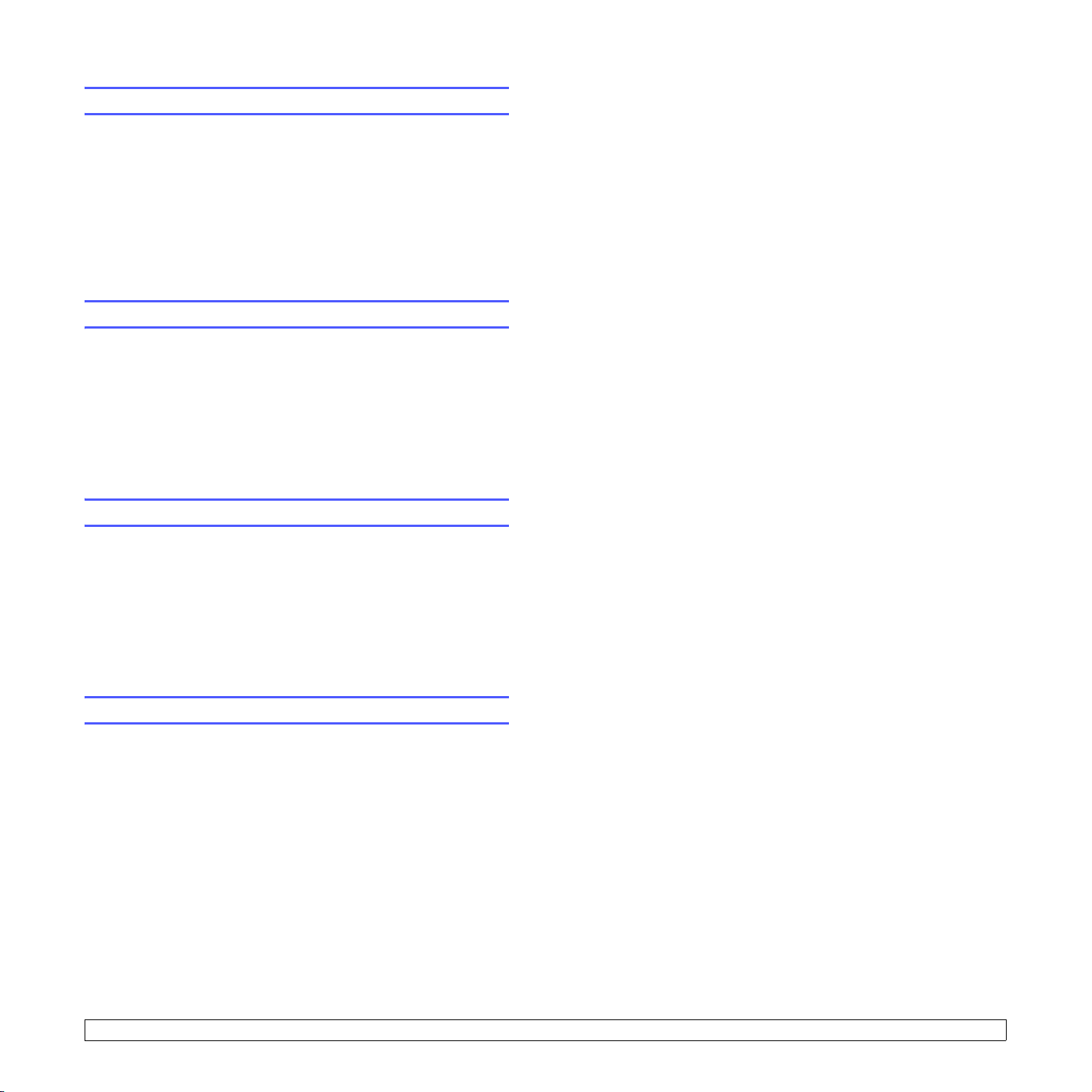
配置 EtherTalk
EtherTalk 是在以太网中使用的 AppleTalk。此协议在 Macintosh 网络环
境中广泛使用。要使用 EtherTalk,请执行以下步骤:
1 按菜单直至网路出现在显示屏的最后一行,然后按确定。
2 按滚动按钮直至 EtherTalk 出现,然后按确定。
3 按滚动按钮直至打开出现,然后按确定。
4 按停止返回 “ 待机 ” 模式。
设置 Ethernet 速度
您可以选择用于以太网连接的通信速度。
1 按菜单直至网路出现在显示屏的最后一行,然后按确定。
2 按滚动按钮直至 Ethernet 速度出现,然后按确定。
3 按滚动按钮直至出现需要的速度,然后按确定。
4 按停止返回 “ 待机 ” 模式。
恢复网络配置
您可以将网络配置恢复为默认设置。
1 按菜单直至网路出现在显示屏的最后一行,然后按确定。
2 按滚动按钮直至清除设置出现,然后按确定。
3 当出现是时按确定恢复网络配置。
4 关闭打印机并重新启动。
打印网络配置页
网络配置页显示了打印机上的网卡是如何配置的。
1 按菜单直至网路出现在显示屏的最后一行,然后按确定。
2 按滚动按钮直至网路信息出现,然后按确定。
3 出现是时按确定 。
网络配置页即会打印出来。
4.3 < 网络设置 ( 仅限 ML-3471ND)
>
Page 26
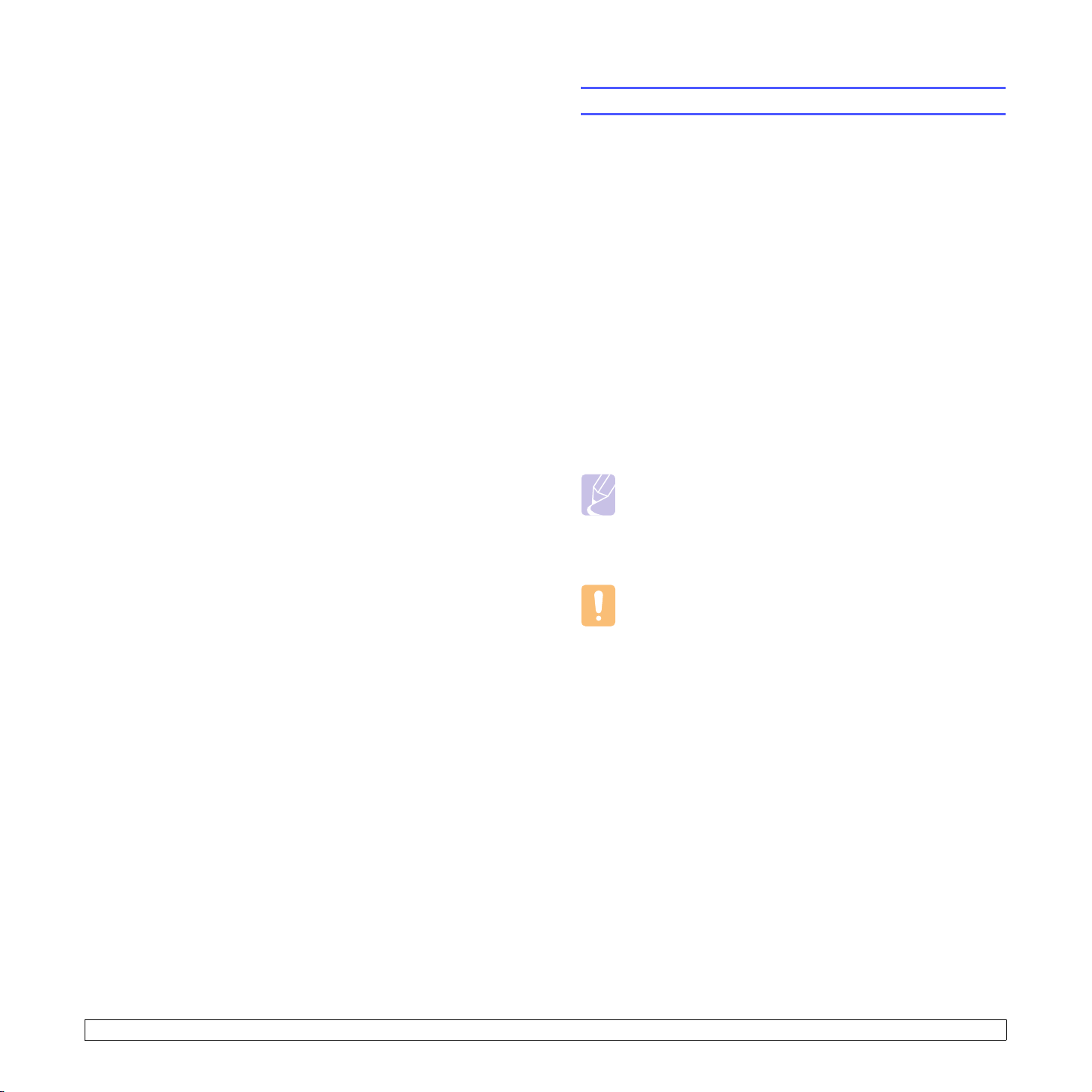
5 装载打印介质
本章将帮助您了解本款打印机可以使用的纸张类型,以及如何在不同的
纸盘中正确装纸,以获得最佳打印效果。
本章包括:
• 选择打印介质
• 装纸
• 选择出纸位置
选择打印介质
您可以在多种打印介质上进行打印,如普通纸、 Envelope、标识和透明
胶片等。请始终使用符合本款打印机使用准则所要求的打印介质。不符
合本用户指南中所概述准则的打印介质可能会导致以下问题:
• 打印质量差
• 经常卡纸
• 打印机过度磨损。
重量、成分、纹理及湿度等属性是影响打印机性能和输出质量的重要因
素。在选择打印介质时,请注意以下事项:
• 所需打印效果:选择的打印介质应符合打印任务的需要。
• 尺寸:可使用能轻松放入纸盘纸张调节导板的任何尺寸的介质。
• 重量:本款打印机支持的打印介质重量如下:
- 纸盘 1 和可选纸盘 2:16 到 24 lb 证券纸 (60 到 90 g/m
- 多用途纸盘:16 到 43 lb 证券纸 (60 到 163 g/m
- 双面打印:20 到 24 lb (75 到 90 g/m
• 亮度:某些打印介质比其它打印介质白,能打印出更清晰、更鲜艳的
图像。
• 表面平滑度:打印介质的平滑度会对打印结果的清晰程度产生影响。
注意
• 有些打印介质可能符合本部分中的所有准则,但仍不能产生令
人满意的打印效果。这可能是由于不正确的操作、不适宜的温
度和湿度,或者 Samsung 无法控制的其它因素造成的。
• 在购买大量打印介质之前,请确保该打印介质符合本用户指南
中指定的要求。
2
)
2
)
2
)
警告
• 使用不符合规格的打印介质可能会导致问题,需要进行维修。
此类维修不在 Samsung 的担保或服务协议之列。
• 建议不要使用北京造纸三一牌纸张,请使用中性纸,使用非中
性纸会引发进纸和图象质量问题。
5.1 < 装载打印介质
>
Page 27
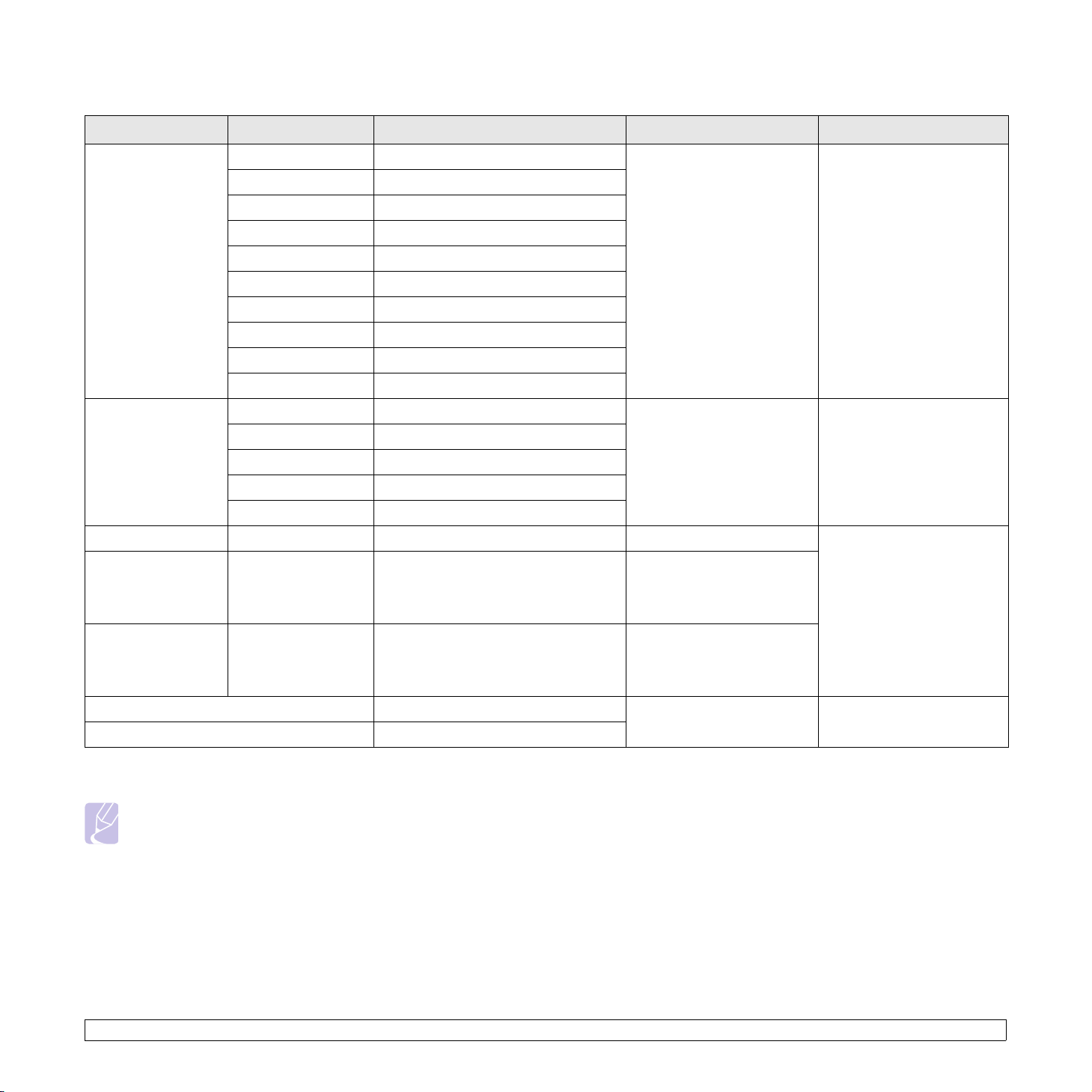
支持的纸张大小
类型 大小 外形尺寸 重量
普通纸
Envelope
Letter
Legal
Folio
Oficio
A4
JIS B5
ISO B5
Executive
A5
A6
Envelope Monarch
Envelope COM-10
Envelope DL
Envelope C5
Envelope C6
215.9 x 279 mm (8.5 x 11 英寸)
215.9 x 355.6 mm (8.5 x 14 英寸)
216 x 330 mm (8.5 x 13 英寸)
215 x 340 mm (8.5 x 13.5 英寸)
210 x 297 mm (8.27 x 11.69 英寸)
182 x 257 mm (7.18 x 10.12 英寸)
176 x 250 mm (6.93 x 9.84 英寸)
184.2 x 266.7 mm (7.25 x 10.5 英寸)
148.5 x 210 mm (5.85 x 8.27 英寸)
105 x 148.5 mm (4.13 x 5.85 英寸)
98.4 x 190.5 mm (3.88 x 7.5 英寸)
105 x 241 mm (4.12 x 9.5 英寸)
110 x 220 mm (4.33 x 8.66 英寸)
162 x 229 mm (6.38 x 9.02 英寸)
114 x 162 mm (4.49 x 6.38 英寸)
• 纸盘:60 到 90 g/m
24 lb 证券纸)
• 多用途纸盘:60 到 163 g/m
(16 到 43 lb 证券纸)
75 到 90 g/m
2
(20 到 24 lb)
透明胶片 Letter、 A4 请参见普通纸部分 138 到 146 g/m
a
2
(16 到
• 纸盘:250 张 80 g/m2
(20 lb) 证券纸
2
• 多用途纸盘:50 张
多用途纸盘中可装 5 张 75 g/m
容量
b
2
(20 lb)
2
Letter、 Legal、
标识
Folio、 Oficio、 A4、
JIS B5、 ISO B5、
请参见普通纸部分
Executive、 A5、 A6
Letter、 Legal、
卡片纸
Folio、 Oficio、 A4、
JIS B5、 ISO B5、
请参见普通纸部分
Executive、 A5、 A6
最小尺寸 (自定义) 76 x 127 mm (3 x 5 英寸)
最大尺寸 (自定义) 215.9 x 356 mm (8.5 x 14 英寸)
a. 如果介质重量超过 24 lb (90 g/m2),请使用多用途纸盘。
b. 最大容量可能会因介质重量、厚度和环境条件而异。
注意
双面打印支持 A4、 Letter、 Oficio、 Legal 和 Folio 尺寸的介质。
120 到 150 g/m
2
(32 到 40 lb)
105 到 163 g/m
2
(16 到 43 lb)
60 到 163 g/m
2
(16 到 43 lb 证券纸 )
1 张,适用于在多用途纸盘 中
进行手动进纸
多用途纸盘中可装 5 张 75 g/m
(20 lb)
2
5.2 < 装载打印介质
>
Page 28
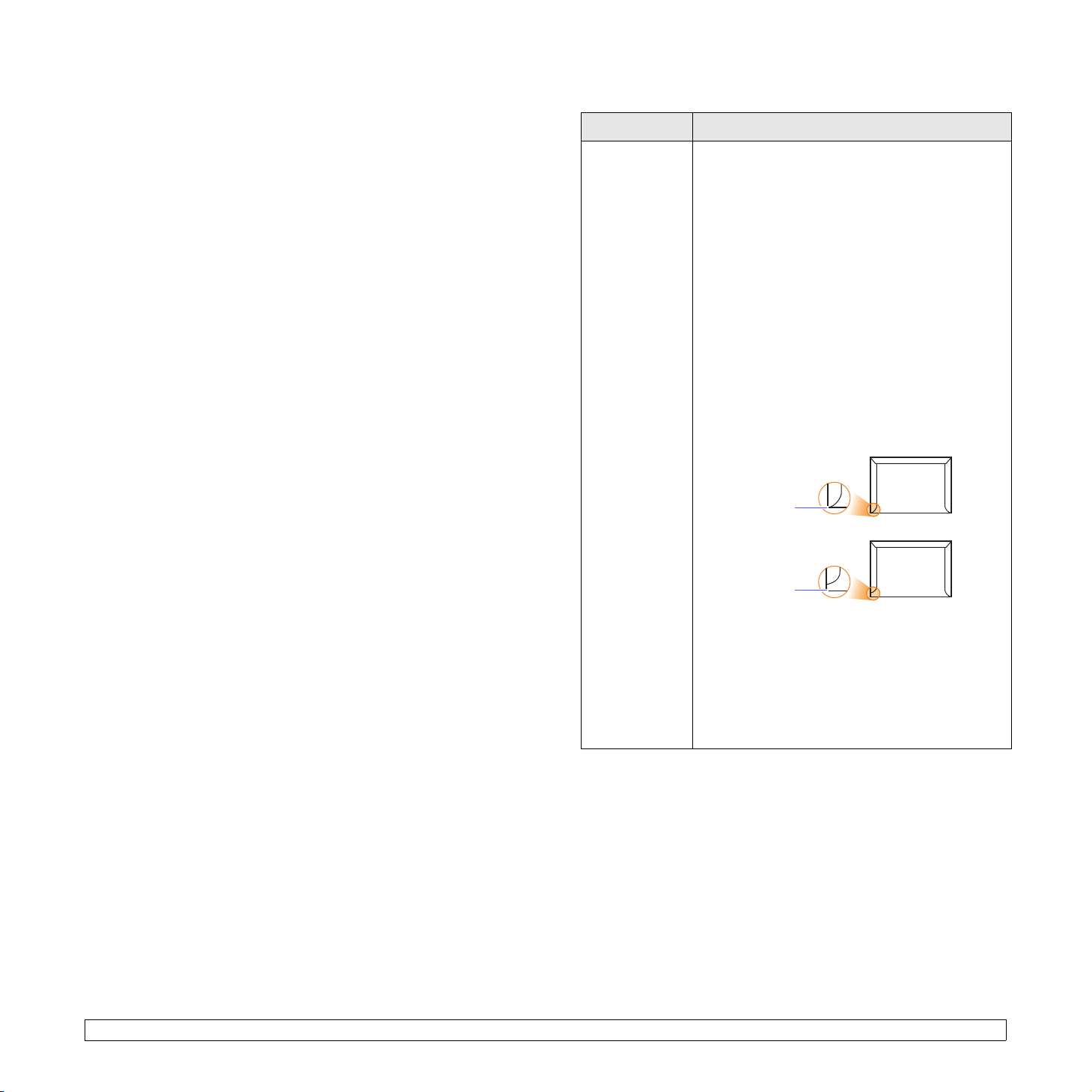
选择和存储打印介质的准则
特殊打印介质的准则
在选择或装载纸张、 Envelope 或其它打印介质时,请牢记以下准则:
• 请始终使用符合 µ⁄ 5.3 “Š 中所列规格的打印介质。
• 试图在潮湿、卷曲、褶皱或撕裂的纸张上进行打印,可能会导致卡纸和
打印质量不理想。
• 为了获得最佳打印质量,请仅使用激光打印机中特别推荐使用的高质
量复印纸。
• 避免使用以下介质类型:
- 避免使用带有凸纹字,打孔或质地过于光滑或粗糙的纸张
- 可擦证券纸
- 多页纸
- 合成纸和热反应纸
- 无炭纸和描图纸。
• 使用这些类型的纸张可能会产生卡纸、化学气味以及损坏打印机。
• 使用打印介质前,请将其一直保存在原包装内。将纸箱放在货盘或架子
上,不要放在地上。不管纸张有无包装,都不要在上面放置重物。应远
离潮湿或其它可能导致纸张褶皱或卷曲的环境。
o
• 将不使用的打印介质存放在 15
C 至 30 oC (59 oF 至 86 oF)温度范
围的环境中。相对湿度应在 10% 到 70% 之间。
• 将不使用的打印介质存放在防潮包装 (如塑料箱或塑料袋)中,以避
免灰尘和湿气污染纸张。
• 使用特殊介质类型时,请在多用途纸盘中一次装入一张,以避免卡纸。
• 为避免打印介质 (如透明胶片和标识纸)粘在一起,请在打印后立即
将其取出。
介质类型 准则
• Envelope 打印成功与否取决于 Envelope 的质量。
选择 Envelope 时,请考虑以下因素:
- 重量:Envelope 纸张的重量不应超过 90 g/m
(24 lb),否则可能会引起卡纸。
- 结构:在打印之前,Envelope 应平放,卷曲不
超过 6 mm(0.25 英寸),且 Envelope 内不应
有空气。
- 状态:Envelope 不应褶皱、有缺口或存在其它
形式的损坏。
- 温度:应使用在打印期间能经受打印机热量和压
力的 Envelope。
• 请仅使用结构合理、折叠平整且适宜的 Envelope。
• 请勿使用贴有邮票的 Envelope。
• 请勿使用有曲别针、大头针、窗口、覆膜、自粘
性封条或其它合成材料的 Envelope。
• 请勿使用破损或劣质的 Envelope。
• 确保 Envelope 两边的封条一直延伸到 Envelope
Envelope
的四角。
可接受
2
不可接受
• 带剥离式粘性封条或多个折叠封盖的 Envelope
所使用的粘性物质必须能经受打印机 200
o
C
(392 oF) 的定影温度且持续时间达 0.1 秒。过多
的封盖和封条会导致 Envelope 出现褶皱、折痕、
卡纸,甚至损坏定影器。
• 为获得最佳打印质量,打印位置应距 Envelope
边缘至少 15 mm (0.6 英寸)。
• 避免在 Envelope 封条交汇的区域打印。
5.3 < 装载打印介质
>
Page 29
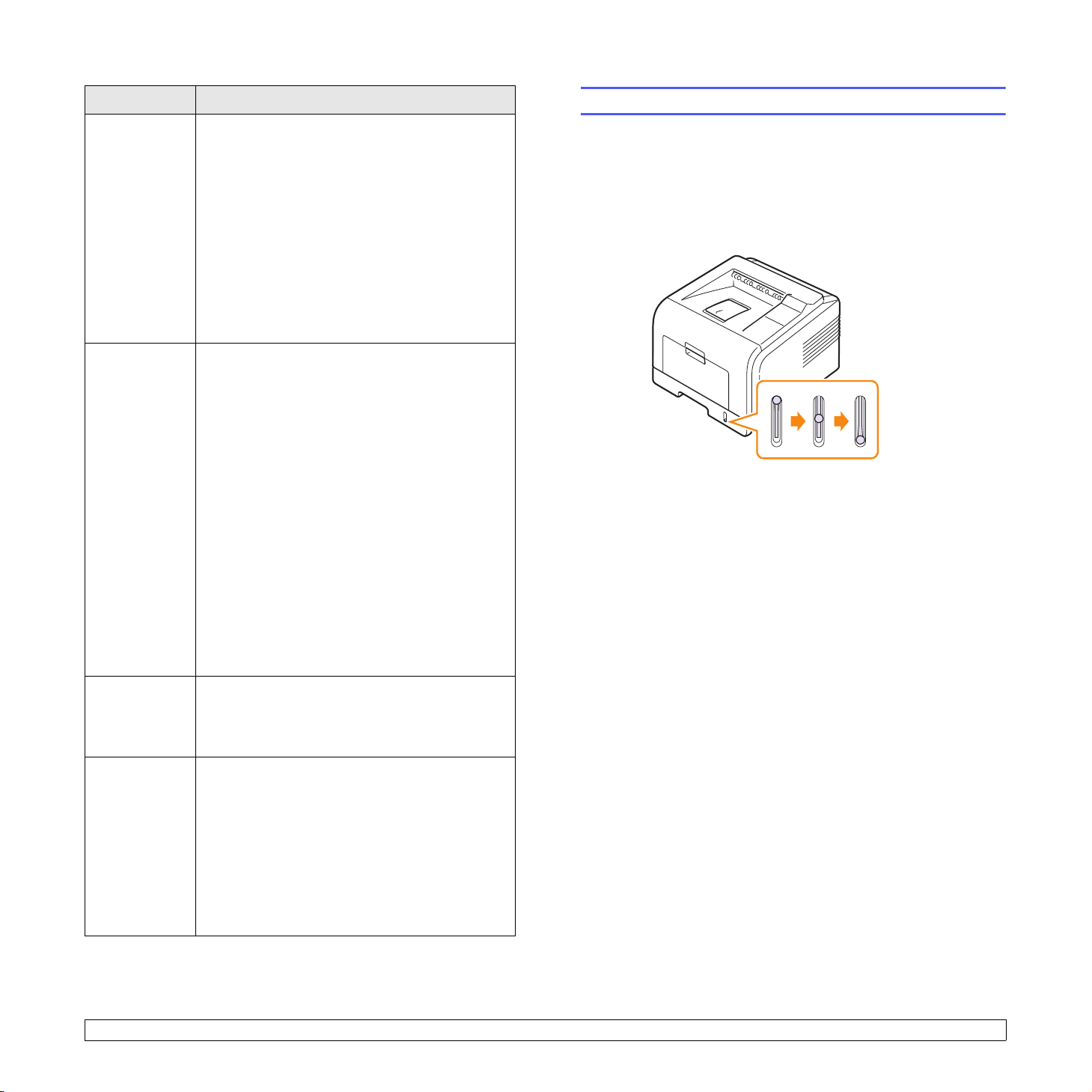
介质类型 准则
装纸
透明胶片
标识
• 为了避免损坏打印机,请仅使用专为激光打印机
设计的透明胶片。
• 打印机使用的透明胶片必须能经受打印机 200
o
C
(392 oF) 的定影温度。
• 从打印机中取出透明胶片之后,请将其放在平整
的表面上。
• 请勿将透明胶片长时间搁置在纸盘中。否则,灰
尘可能会在透明胶片上堆积,导致打印件上出现
污点。
• 为避免指纹污染,在拿放透明胶片时请务必小心。
• 为避免褪色,请勿将打印的透明胶片长时间暴露
在阳光下。
• 确保透明胶片无皱褶、卷曲或边缘没有任何破损。
• 为了避免损坏打印机,请仅使用专为激光打印机
设计的标识。
• 选择标识时,请考虑以下因素:
o
- 粘性物质:粘性物质必须能经受打印机 200
o
F) 的定影温度。
(392
C
- 排列:请仅使用标识之间不存在背面暴露现象
的标识。标识之间的空白面会使标识脱开,引
起严重的卡纸。
- 卷曲:打印前,标识必须平放,任何方向的卷
曲都不应超过 13 mm (5 英寸)。
- 状态:请勿使用起皱、发泡或有衬纸脱开迹象
的标识。
• 确保在标识之间没有暴露的粘性材料。否则,在
打印期间会使标识剥离,导致卡纸。暴露的粘性
材料也会损坏打印机组件。
• 一张标识只能从打印机中通过一次。标识背面的
粘性材料设计为只能通过打印机一次。
• 请勿使用与衬纸分离的标识,否则会起褶皱、起
泡或损坏。
大多数打印作业所使用的打印介质都可以装入纸盘 1 中。纸盘 1 最多可
以装 250 张 80 lb 普通纸。
您可以购买可选纸盘 (纸盘 2) ,将其安装在标准纸盘下面,以再装入
250 张纸。有关可选纸盘的订购信息,请参见 µ⁄ 7.1 “Š。
纸盘 1 和可选纸盘 2 前面的纸量指示器显示当前纸盘中剩余的纸量。纸
盘中没有纸张时,指示器处于最低位置。
满 ▲
▲ 空
卡片纸或自定
义尺寸的介质
预印纸张
• 请勿在宽度小于 76 mm (3 英寸)或长度小于
127 mm (5 英寸)的介质上进行打印。
• 在软件应用程序中,介质页边距应至少设置为
6.4 mm (0.25 英寸)。
• 信头纸必须用耐热油墨印刷,在承受打印机 205
o
(400 oF) 的熔凝温度 0.1 秒期间,油墨不会融化、蒸
发或释放有害物质。
• 印刷信头纸的油墨必须不可燃,不应对打印机的
卷筒产生任何不良影响。
• 表格和信头纸应密封存放在防潮包装内,以防止
在存放期间变质。
• 在装入表格和信头纸等预印纸张之前,请确认纸
张上的油墨已干。在定影过程中,湿的油墨会从
预印纸张上脱落,从而降低打印质量。
C
5.4 < 装载打印介质
>
Page 30
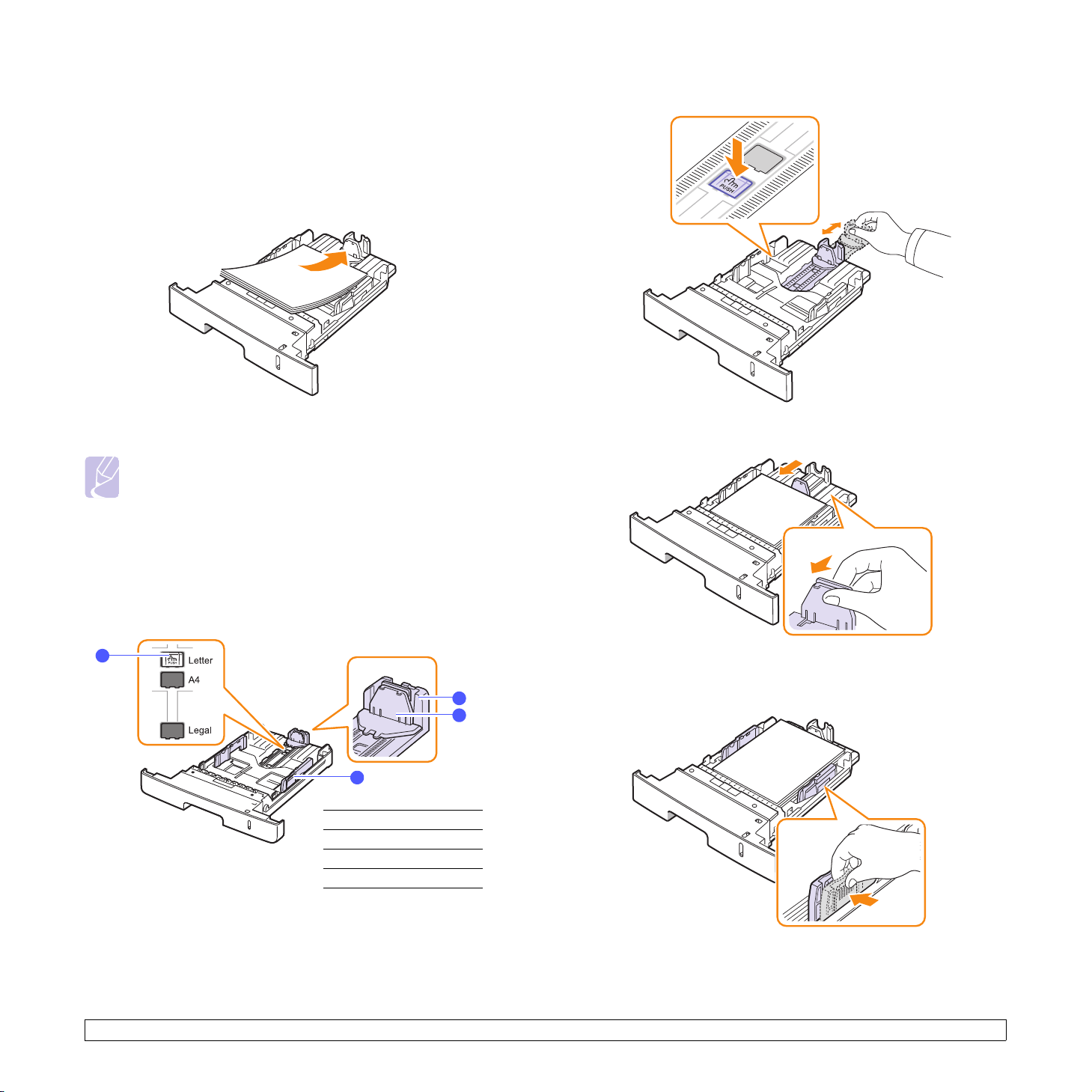
使用纸盘 1 或可选纸盘 2
1 按住导板锁,滑动纸张长度导板使其固定在正确的纸张大小插槽中。
大多数打印作业所使用的打印介质都可以装入纸盘 1 中。纸盘 1 最多可
以装 250 张 80 g/m
2
纸张。
您可以购买可选纸盘(纸盘 2),将其安装在纸盘 1 下面,以再装入 250
张纸。
装纸时,请拉开纸盘,然后将纸张打印面朝下装入。
装入信头纸时,将图案面朝下装入。带徽标的纸张顶边应放在纸盘前部。
注意
• 如遇到进纸问题,请在多用途纸盘中一次装入一张纸。
• 可以装入先前打印过的纸张。已打印的一面朝上,没有卷曲的
一边先进入打印机。如遇到进纸问题,请将纸张翻转。请注意,
此种情况下不能保证打印质量。
2 在纸盘中装入纸张后,调整支撑导板使其轻微接触纸摞。
更改纸盘 1 中的纸张大小
要装入更长的纸张 (例如 Legal 尺寸的纸张),需要调整纸张导板,使
纸盘加长。
3
1
2
4
纸张长度导板
1
支撑导板
2
导板锁
3
纸张宽度导板
4
3 如图所示夹紧纸张宽度导板,朝纸摞方向滑动,直到其轻微接触纸
摞边缘。
5.5 < 装载打印介质
>
Page 31

注意
• 请勿过度挤压纸张宽度导板,否则纸张会变形。
• 不调整纸张宽度导板可能会导致卡纸。
使用多用途纸盘
多用途纸盘可以装特定尺寸和类型的打印介质,如透明胶片、明信片、便
笺卡片和 Envelope。尤其适用于信头纸或彩色纸的单页打印。
在多用途纸盘中装纸:
1 如图所示,打开多用途纸盘并展开其延伸架。
3 将纸张打印面朝上装入。
根据使用介质类型的不同,请遵守以下装入准则:
• Envelope:有封盖的一面朝下,邮戳区位于左上方。 如果需要使
用有褶皱的信封执行打印作业,请打开后盖 (请参见 µ⁄ 5.8 “Š。)
推下两侧的压力杠。
2 如果要使用纸张,请在装入之前弯折纸摞边缘或成扇形散开,以分
开各页。
装入透明胶片时,请握住其边缘,避免接触打印面。手指上的油污会
影响打印质量。
1
压力杆
1
• 透明胶片:打印面朝上,有粘条的一端先进入打印机。
• 标识:打印面朝上,顶部短边先进入打印机。
• 预印纸张:图案面朝上,顶边朝向打印机。
• 卡片纸:打印面朝上,短边先进入打印机。
• 先前打印过的纸张:先前打印过的一面朝上,没有卷曲的一边朝向
打印机。
注意
请确保没有装入太多的打印介质。如果纸摞太厚或推得太深,打
印介质就会拱起。
警告
打印特殊介质(如 Envelope、标识、透明胶片或卡片)时,纸
张应在后盖输出。打开后盖以使用纸张。请参见 µ⁄ 5.8 “Š。
5.6 < 装载打印介质
>
Page 32

4 调整多用途纸盘的纸张宽度导板,使其符合纸张宽度。请勿用力太
大,否则纸张会卷曲,可能导致卡纸或纸张歪斜。
1 将纸张打印面朝上装入。
5 打印文档时,请在软件应用程序中设置纸张来源和类型。请参见软件
部分。
有关在控制面板上设置纸张来源和类型的信息,请参见 µ⁄ 2.3 “Š。
6 打印后, 折叠多用途纸盘延伸架,然后关闭多用途纸盘。
使用多用途纸盘的提示
• 在多用途纸盘中一次只放一种尺寸的打印介质。
• 为了防止卡纸,在多用途纸盘中还有纸张时请不要加纸。这同样适用于
其它类型的打印介质。
• 将打印介质装入多用纸盘中时,应使打印介质打印面朝上、顶边向前放
在纸盘中央。
• 请始终仅装入 µ⁄ 5.1 “Š 中指定的打印介质,以避免卡纸和打印质量问题。
• 在将明信片、 Envelope 和标识装入多用途纸盘前,请先将其压平。
• 在多用途纸盘中使用 76 mm x 127 mm (3 x 5 英寸)尺寸的介质进行
打印时,请打开直接纸张路径的后盖以避免卡纸。
• 打印透明胶片时,请务必打开后盖。否则,其退出打印机时可能会被
撕破。
使用手动进纸模式
如果您在更改打印设置时,在纸张选项卡的来源选项中选择手动进纸,
那么在打印文档时,您就可以在多用途纸盘中一次手动装入一张打印介
质。请参见软件部分。在您每打印一页就想检查打印质量时,手动进纸
会是有帮助的。
此装纸过程与多用途纸盘的装纸过程基本相同,不同之处在于您每次在
纸盘中装入一张纸,发送打印数据以打印第一页,然后按控制面板上的确
定,以打印后续的每一页。
2 调整多用途纸盘的纸张宽度导板,使其符合纸张宽度。请勿用力太
大,否则纸张会卷曲,可能导致卡纸或纸张歪斜。
3 打印文档时,请在软件应用程序中将纸张来源设置为手动进纸,并
选择相应的纸张大小和 类型。请参见软件部分。
4 打印文档。
显示屏会显示一条信息,提示您装入纸张并按确定。
5 按停止。
打印机将拾取打印介质并开始打印。打印完一页之后,会再次出现该
信息。
注意
如果未按该按钮,打印机暂停一段时间后会自动拾取打印介质。
6 将下一张纸装入多用途纸盘,并按停止。
重复此步骤来打印每一页。
5.7 < 装载打印介质
>
Page 33

选择出纸位置
打印机有两个输出位置;后盖 (面朝上)和出纸盘 (面朝下)。
1
2
后盖
1
出纸盘
2
默认情况下,打印机将输出件送到出纸盘。要使用出纸盘,请确保后盖
关闭。
打印到后盖
纸张通过后盖输出时,面朝上。
从多用途纸盘打印到后盖提供了直接纸张路径。使用后盖可以提高特殊
打印介质的输出质量。
要使用后盖输出,可以向下拉后盖使其打开。
展开双面打印导板。
(面朝上)
注意
• 如果出纸盘发生出纸故障 (如纸张过度卷曲),请尝试打印到
后盖。
• 为避免卡纸,请勿在打印机进行打印时打开或关闭后盖。
打印到出纸盘
出纸盘将打印的纸张按打印顺序面朝下收集在一起。大多数打印作业都
应使用前出纸盘。
(面朝下)
警告
本款打印机使用时,其后盖的热熔区温度会非常高。进入该区
域时请务必小心。
5.8 < 装载打印介质
>
Page 34

6 基本打印
本章介绍常见的打印任务。
本章包括:
• 打印文档
• 取消打印作业
打印文档
本款打印机允许您从各种 Windows、 Macintosh 或 Linux 应用程序中进
行打印。打印文档的具体步骤可能会因所使用的应用程序而异。
有关打印的详细信息,请参见软件部分。
取消打印作业
如果打印作业正在打印队列或打印假脱机程序中等待(例如 Windows 的
打印机组),应按以下方式删除作业:
1 单击 Windows 的开始按钮。
2 对于 Windows 2000,选择设置,然后选择打印机。
对于 Windows XP/2003,选择打印机和传真。
对于 Windows Vista/2008,选择控制面板 → 硬件和声音 → 打印
机。
对于 Windows 7,选择控制面板 > 硬件和声音 > 设备和打印机。
对于 Windows Server 2008 R2,选择控制面板 > 硬件和声音 > 设
备和打印机。
3 对于 Windows 2000、 XP、 2003、 2008 和 Vista,请用鼠标双击您
的机器。
对于 Windows 7 和 Windows Server 2008 R2,请用鼠标双击打印
机 > 上下文菜单 > 查看正在打印的内容
4 从 “ 文档 ” 菜单中,选择取消。
注意
只需双击 Windows 桌面右下角的打印机图标即可打开此窗口。
您也可以通过按打印机控制面板上的停止
来取消当前作业。
6.1 < 基本打印
>
Page 35

7 订购耗材和附件
本章提供了有关购买适用于本款打印机的炭粉盒和附件的信息。
• 炭粉盒
• 附件
• 购买方法
炭粉盒
当炭粉用尽时,您可以为本款打印机订购以下类型的炭粉盒:
类型 输出量
标准打印量 4,000 页
高打印量 10,000 页
a. 声明的打印量值符合 ISO/IEC 19752 标准
a
部件号
ML-D3470A
ML-D3470B
附件
您可以购买并安装附件以提高打印机的性能和容量。
本款打印机可以使用以下附件:
附件 说明 部件号
可选纸盘 如 果 您经常碰到供纸问
题,则可以另外安装一个
250 张纸盘。您可以在各
种尺寸和类型的打印介质
上打印文档。
内存 DIMM 扩展打印机的内存容量。 • ML-00MB:32 MB
ML-S3050A
• ML-00MC:64 MB
• ML-00MD:128 MB
• ML-MEM140:
256 MB
购买方法
要订购 Samsung 授权的耗材或附件,请与您购买本款打印机的本地
Samsung 经销商或零售商联系,或访问 www.samsungprinter.com
后选择国家/地区以获取有关呼叫技术支持的信息。
,然
7.1 < 订购耗材和附件
>
Page 36

8 维护
本章提供维护打印机和炭粉盒的信息,以及高质量和经济打印的建议。
本章包括:
• 打印信息页
• 清洁打印机
• 维护炭粉盒
• 维护部件
打印信息页
从打印机控制面板,您可以打印能够提供有关打印机详细信息的页面。
它们可以帮助您维护打印机。
1 按菜单直至信息出现在显示屏的最后一行,然后按确定。
手动清洁打印机内部
1 关闭打印机,拔掉电源线。等待打印机冷却。
2 打开前盖,拔出炭粉盒。将其放在一个干净的平面上。
2 按滚动按钮直至出现所需的信息页,然后按确定。
信息页即会打印出来。
清洁打印机
在打印过程中,纸张、炭粉和灰尘颗粒会积聚在打印机内部。这样会造
成打印质量问题,例如出现炭粉斑点或污点。本款打印机配有清洁模式,
可以解决和防止此类问题。
清洁打印机外部
用无绒的软布清洗打印机外壳。软布可用水稍微蘸湿,但注意不要让水
滴到打印机上或滴入打印机内。
警告
使用含有大量酒精、溶剂或其它烈性物质的清洁剂清洗打印机
的外壳可能会造成外壳褪色或破裂。
警告
如果机器或其外围粘上墨粉,变得很脏,我们建议您使用蘸水
的布或绵纸擦拭。如果使用真空吸尘器,会使墨粉飘散到空气
中,从而可能会危害您的健康。
清洁打印机内部
清洁打印机内部有两种方法:
• 手动清洁打印机内部。
• 从控制面板打印清洁页。
警告
• 为了避免损坏,请勿让炭粉盒暴露在光线下长达数分钟以上。
如果需要,请用纸遮盖。
• 请勿接触炭粉盒下面的绿色表面。请使用炭粉盒上的手柄,以
免触及此区域。
3 用无绒的干布将炭粉盒位置和炭粉盒腔内的灰尘和洒出的炭粉擦掉。
警告
清洁打印机内部时,注意不要接触传墨辊(位于炭粉盒下方)。
手指上的油脂会影响打印和扫描质量。
8.1 < 维护 >
Page 37

4 找到炭粉盒舱内上部的长条玻璃 (LSU),轻轻擦拭玻璃,看灰尘是否
使白色的棉花变黑。
5 重新插入炭粉盒,关上前盖。
6 插上电源线,打开打印机。
打印清洁页
如果遇到打印模糊、褪色或有污点等问题,您可以用打印机提供的打印
清洁页功能来解决问题。您可以打印:
• OPC 清洁页:清洁炭粉盒的 OPC 感光鼓。
• 定影器清洁页:清洁打印机内部的定影器组件。
打印机会打印出一张带有墨粉屑的页面,应将其扔掉。
1 确保打印机电源已打开,纸张已装入纸盘。
2 按菜单直至系统设置出现在显示屏的最后一行,然后按确定。
3 按滚动按钮直至维护出现,然后按确定。
4 当出现
清洁感光鼓时,按确定。
或者,按滚动按钮直至
打印机会自动从纸盘中拾取一张纸,打印出一张带有灰尘或炭粉颗
粒的清洁页。
清洁感光鼓或清洁定影器出现,然后按确定。
维护炭粉盒
炭粉盒存放
要最大限度地使用炭粉盒,请牢记以下准则:
• 除非准备使用,否则请勿从包装中取出炭粉盒。
• 请勿重新填充炭粉盒。因使用重新填充的炭粉盒而引起的损坏不包括
在打印机保修范围之内。
• 将炭粉盒存放在与打印机相同的环境中。
• 为了防止损坏炭粉盒,请勿将其长时间暴露在光线之下。
炭粉盒预期使用寿命
炭粉盒的使用寿命取决于打印作业需要的炭粉量。当以 5% 的覆盖率打
印文本时,墨粉盒平均可以打印 10,000 页或 4,000 页。 (打印机的原配
墨粉盒平均可以打印 4,000 页;但是,此页数会因产品配置的不同而
异。)实际打印数会因为您打印的文本密度不同而改变,页数可能受工作
环境、打印间隔、介质类型和介质尺寸的影响。如果打印大量图形,可
能需要更频繁地更换炭粉盒。
您的机器采用 3 个级别设置墨粉剩余量:炭粉不足、更换炭粉盒和炭粉
用尽。 该机器设计用于检测墨粉剩余量,并在级别为炭粉用尽时停止打
印,以防机器受到严重污染或发生故障。 有关耗材信息,请参阅第 7.1
页。
节省炭粉
要节省炭粉,请按控制面板上的省墨。按钮的背景灯亮起。
使用此功能可以延长炭粉盒的寿命,减少每页的成本,但同时也会降低
打印质量。
检查剩余炭粉
您可以检查炭粉盒中剩余的炭粉量。
如果存在打印质量问题,这会帮助您决定是否该问题是由炭粉不足引
起的。
1 按菜单直至系统设置出现在显示屏的最后一行,然后按确定。
2 按滚动按钮直至维护出现,然后按确定。
3 按滚动按钮直至耗材寿命出现,然后按确定。
4 按滚动按钮进入炭粉剩余,然后按确定。
8.2 < 维护 >
显示屏显示炭粉剩余量的百分比。
注意
当显示屏上出现下列消息时,可以更改耗材寿命下的子菜单:
- 无效炭粉盒、 非原装炭粉盒、 更换炭粉盒、 炭粉用尽
Page 38

摇匀炭粉盒
炭粉盒接近其使用寿命时:
• 打印时会出现白色条纹或字迹变淡的现象。
• 显示屏上出现炭粉不足。
• Smart Panel 程序窗口出现在计算机屏幕上,通知您炭粉量不足。
• 状态 LED 会闪烁红色。
如果发生这种情况,通过摇匀炭粉盒内剩余的炭粉,可以暂时恢复打印
质量。在某些情况下,即使摇匀炭粉之后打印时仍然会出现白色条纹或
字迹变淡的现象。
1 打开前盖。
2 拉出炭粉盒。
4 握住手柄,拿起炭粉盒;将炭粉盒慢慢插入打印机的开口处。
5 炭粉盒侧面的垫片和打印机内部对应的凹槽会引导炭粉盒进入正确
位置,直到完全卡入到位。
6 关闭前盖。确保关紧前盖。
更换炭粉盒
炭粉盒完全用完时:
• 显示屏上会出现炭粉用尽。
• Smart Panel 程序窗口出现在计算机屏幕上,通知您炭粉盒为空。
• 状态 LED 闪烁为红色。
这时需要更换炭粉盒。有关炭粉盒的订购信息,请参见 µ⁄ 7.1 “Š。
警告
• 避免深入打印机的深处。熔凝区可能会很烫。
• 为了避免损坏,请勿让炭粉盒暴露在光线下长达数分钟以上。
如果需要,请用纸遮盖。
• 请勿接触炭粉盒下面的绿色表面。请使用炭粉盒上的手柄,以
免触及此区域。
3 轻轻摇动炭粉盒 5 至 6 次,使炭粉盒中的炭粉均匀分布。
注意
如果不慎将炭粉沾到衣物上,请用干布擦拭,并用冷水洗涤。热
水会使炭粉渗入到衣服纤维中。
1 打开前盖。
2 拉出炭粉盒。
8.3 < 维护 >
Page 39

3 将新炭粉盒从包装中取出。
警告
请勿用刀子或剪子等尖锐的物体来打开炭粉盒包装。这些东西
可能会划伤炭粉盒的感光鼓。
4 撕开包装胶带,摇动炭粉盒 5 至 6 次,使炭粉均匀分布。
充分摇匀炭粉盒可以确保每个炭粉盒达到最大复印量。妥善保存运
输时使用的包装盒和塑料袋。
警告
• 如果不慎将炭粉沾到衣物上,请用干布擦拭,并用冷水洗涤。
热水会使炭粉渗入到衣服纤维中。
• 为了避免损坏炭粉盒,请勿将其暴露在光线下长达数分钟以
上。如果需要,请用纸遮盖。
• 请勿接触炭粉盒下面的绿色表面。请使用炭粉盒上的手柄,以
免触及此区域。
5 握住手柄,拿起炭粉盒;将炭粉盒慢慢插入打印机的开口处。
清除炭粉不足 更换炭粉盒消息
当出现炭粉不足 更换炭粉盒消息时,您可以配置不再显示此消息以免干
扰。
1 按菜单直到系统设置出现在显示屏的底行,然后按确定。
2 按滚动按钮直到出现维护,然后按确定。
3 按滚动按钮直到出现清除已空消息,然后按 确定。
4 选择打开并按确定。
5 现在起炭粉不足 更换炭粉盒消息将不再出现,但在需要安装新的墨
盒时更换炭粉盒消息仍会出现,提醒您更换墨粉盒以确保打印质
量。
警告
选择打开后,本设置将被永久写入墨粉盒的内存中,并且此菜
单将从维护菜单中消失。
维护部件
为避免因部件磨损而发生打印质量及进纸问题以及保持打印机处于最佳
工作状态,在打印指定页数或每个部件的使用寿命已经到期时,需要更
换以下部件。
部件 打印量 (平均)
传墨辊
拾取卷筒
定影器组件
Samsung 强烈建议在您购买打印机的授权服务提供商、经销商或零售商
处进行维修。使用寿命已尽的维护部件的替换品不在保修范围内。
70,000
150,000
80,000
6 炭粉盒侧面的垫片和打印机内部对应的凹槽会引导炭粉盒进入正确
位置,直到完全卡入到位。
7 关闭前盖。确保关紧前盖。
8.4 < 维护 >
Page 40

9 故障排除
清除卡纸
本章提供使用打印机过程中遇到错误时如何解决的有用信息。
本章包括:
• 清除卡纸
• 故障排除检查表
• 了解显示消息
• 墨粉盒相关消息
• 解决一般打印问题
• 解决打印质量问题
• 常见的 Windows 问题
• 常见的 PostScript 问题
• 常见的 Linux 问题
• 常见的 Macintosh 问题
注意
从打印机中取出卡住的纸张时,如果可能,请始终按照纸张正
常移动的方向拉纸,以免损坏内部组件。拉纸时须均匀用力;
不要猛拉。如果纸张破损,一定要取出所有纸屑,以免再次造
成卡纸。
出现卡纸时,状态 LED 呈红色亮起。开关前盖一次。卡住的纸张会自动
退出打印机。
如果纸张没有退出,请检查控制面板上的显示屏。会出现表明卡纸相应
位置的消息。请参照下表,找出卡纸位置并予以清除:
消息 卡纸位置 参考页码
卡纸 0
打开/关闭门
卡纸 1
打开/关闭门
卡纸 2
检查内部
双面卡纸 0
检查内部
双面卡纸 1
打开/关闭门
进纸区
(纸盘 1、可选纸盘 2、多用途
纸盘)
在炭粉盒附近
出纸区
双面打印区
双面打印区
下文
µ⁄ 9.3 “Š
µ⁄ 9.3 “Š
µ⁄ 9.4 “Š
µ⁄ 9.5 “Š
进纸区
纸盘 1
1 拉开纸盘 1。
9.1 < 故障排除
>
Page 41

2 轻轻向外径直拉,将卡住的纸张取出。确保所有纸张都对齐放置在纸
盘 1 中。
4 将纸张直接向上拉出。
如果拉纸时纸张不移动,或者在此区域看不到纸张,请检查炭粉盒附
近的热熔区。请参见 µ⁄ 9.3 “Š。
3 将纸盘 1 插入打印机,直至卡入到位。打印工作自动恢复。
可选纸盘 2
1 拉开可选纸盘 2。
2 从打印机中取出卡住的纸张。
5 将纸盘重新插入打印机。打印工作自动恢复。
多用途纸盘
1 如果进纸不正常,请将纸张从打印机中拉出。
2 开关前盖一次,以恢复打印。
如果拉纸时纸张不移动,或者在此区域看不到纸张,请停止拉纸,并
转到步骤 3。
3 将纸盘 1 拉出一半。
9.2 < 故障排除
>
Page 42

在炭粉盒附近
出纸区
注意
热熔区温度很高。从打印机中取纸时请务必小心。
1 打开前盖,取出炭粉盒。
2 轻轻向外径直拉,将卡住的纸张取出。
1 开关前盖一次。卡住的纸张从打印机中自动弹出。
2 将纸张轻轻地从出纸盘抽出。
如果您没有看到卡纸,或者拉动卡纸时有阻力,请停止拉纸,并转到
下一步。
3 打开后盖。
4 如果看到卡纸,则将两侧的压力杆向下推,然后取出该纸张。将压力
杆扳回原位并跳过步骤 10。
3 更换炭粉盒,关上前盖。打印工作自动恢复。
如果您仍然看不到纸张,请转到下一步。
9.3 < 故障排除
1
压力杆
1
>
Page 43

5 释放蓝色带子,后盖挡块,并将后盖完全打开,如图所示。
1
1
后盖挡块
2
2
后盖
8 拉出卡纸。
如果向外拉时卡纸还是不动,则将两侧的压力杆向下推以便松开纸
张,然后将其取出。
1
6 完全打开双面导板。
1
7 向右推定影器杆,打开定影器门。
1
双面导板
压力杆
1
9 将压力杆、门、挡块和导板扳回原位。
10 关闭后盖。打印工作自动恢复。
在双面打印单元区
如果双面打印单元插入不正确,则可能会发生卡纸。请确保双面打印单
元插入正确。
双面卡纸 0
1 从打印机中拉出双面打印单元。
1
双面打印单元
1
定影器杆
2
1
2
定影器门
9.4 < 故障排除
>
1
Page 44

2 从双面打印单元中取出卡纸。
如果纸张没有随双面打印单元一起出来,请从打印机底部将纸张
取出。
双面卡纸 1
1 打开后盖。
2 完全打开双面导板。
3 拉出卡纸。
避免卡纸的提示
正确选择介质类型,可避免大部分卡纸现象。出现卡纸时,请按照 µ⁄ 9.1
“Š 中概括的步骤进行操作。
• 按照 µ⁄ 5.5 “Š 中的步骤进行操作。确保可调导板处于正确的位置。
• 请勿在纸盘中装入过多纸张。确保纸叠高度不超过纸盘内壁的纸张容
量标记。
• 请勿在打印过程中从纸盘取出纸张。
• 装纸前,请将纸摞弯折,呈扇形散开并拢齐。
• 请勿使用皱褶、潮湿或过度卷曲的纸张。
• 请勿在纸盘中混装不同类型的纸张。
µ⁄ 5.1 “Š
• 请仅使用推荐的打印介质。请参见
• 请确保打印介质的建议打印面在纸盘中朝下,或在多用途纸盘中朝上。
• 如果在打印 A5 尺寸的纸张时经常卡纸:
将纸张装入纸盘,长边朝向纸盘前部。
。
1
1
双面导板
9.5 < 故障排除
在打印机属性窗口中,将页面方向设置为旋转 90 度的方向。请参阅软件
部分。
>
Page 45

故障排除检查表
了解显示消息
如果打印机工作不正常,请查询下面的检查表。如果打印机无法通过某
个步骤,请按照相应的故障排除建议操作。
现象 建议的解决方法
确保控制面板上的
状态 LED 呈绿色亮
起并且显示屏上显
示就绪。
打印演示页,检查打
印机进纸是否正确。
请参见 µ⁄ 2.5 “Š。
检查演示页,查看打
印是否正确。
从软件应用程序打
印一个小文档,检查
计算机和打印机连
接及通信是否正确。
如果完成检查之后
仍未解决打印机问
题,请检查以下故障
排除部分。
• 如果状态 LED 熄灭,请检查电源线连接。检
查电源开关。将电源线插入其它插座,检查
电源。
• 如果状态 LED 呈红色亮起,请检查显示消
息。请参见 µ⁄ 9.6 “Š。
• 如果打印机不打印演示页,请检查纸盘的供
纸情况。
• 如果打印机卡纸,请参阅 µ⁄ 9.1 “Š。
• 如果显示屏上出现错误消息,请参阅
µ⁄ 9.6 “Š。
如果存在打印质量问题,请参阅 µ⁄ 9.9 “Š。
• 如果打印机不打印,请检查打印机和计算机
之间的电缆连接。
• 检查打印队列或打印假脱机程序,查看打印
机是否已暂停。
• 检查软件应用程序,确保使用了正确的打印
机驱动程序和通信端口。如果打印过程中
断,请参阅 µ⁄ 9.8 “Š。
• µ⁄ 9.6 “Š…œµƒ°× 了解显示消息 °±。
• µ⁄ 9.8 “Š…œµƒ°× 解决一般打印问题 °±。
• µ⁄ 9.11 “Š…œµƒ°× 常见的 Windows 问题
°±。
• µ⁄ 9.12 “Š…œµƒ°× 常见的 Macintosh 问题
°±。
9.12 “Š…œµƒ°× 常见的 PostScript 问题
• µ⁄
°±。
• µ⁄ 9.12 “Š…œµƒ°× 常见的 Linux 问题 °±。
Smart Panel 程序窗口或控制面板显示屏上出现的消息可指示打印机的
状态或错误。如果需要,请参照下表来了解消息的含义并解决问题。消
息及其含义按照字母顺序列出。
注意
当您致电寻求服务时,将显示消息告知服务代表对解决问题很有
帮助。
消息 含义 建议的解决方法
门打开 前盖或后盖未关紧。
双面卡纸 0
检查内部
双面卡纸 1
打开/关闭门
定影器门打开 定影器门未关紧。
IP 冲突
手动装载按下 “
停止 ” 键
温度过低错误
重新启动
LSU Hsync 错误
重新启动
LSU 马达错误
重新启动
主马达锁定 主马达存在问题。 开关前盖一次。
温度不足错误
重新启动
温度过高错误
重新启动
卡纸 0
打开/关闭门
双面打印时卡纸。
双面打印时卡纸。
您设置的网络 IP 地
址已被其他人使用。
在手动进纸模式下,
多用途纸盘是空的。
定影器单元有故障。
LSU (激光扫描单
元)有故障。
LSU (激光扫描单
元)有故障。
定影器单元有故障。
定影器单元有故障。
纸盘送纸区发生卡纸。
关闭盖板,直至锁定
到位。
清除卡纸。请参见 µ⁄
9.4 “Š。
清除卡纸。请参见 µ⁄
9.5 “Š。
打开后盖,关闭定影
器门,直至锁定到位。
有关定影器门的位置,
请参见 µ⁄ 9.4 “Š。
请检查 IP 地址并在
需要时重设。请参见
µ⁄ 4.2 “Š。
装入一张打印介质,然
后按停止。
拔掉电源线,然后重新
插入。如果问题仍存
在,请拨打服务电话。
拔掉电源线,然后重新
插入。如果问题仍存
在,请拨打服务电话。
拔掉电源线重新插入。
如果问题仍存在,请拨
打服务电话。
拔掉电源线,然后重新
插入。如果问题仍存
在,请拨打服务电话。
拔掉电源线,然后重新
插入。如果问题仍存
在,请拨打服务电话。
清除卡纸。请参见
µ⁄ 9.1 “Š。
卡纸 1
打开/关闭门
9.6 < 故障排除
热熔区卡纸。
>
清除卡纸。请参见 µ⁄
9.3 “Š。
Page 46

消息 含义 建议的解决方法
消息 含义 建议的解决方法
卡纸 2
检查内部
正在打印 ...
就绪
自我诊断
LSU
自我诊断
温度
睡眠中 ... 打印机处于节能模式。
纸盘 1
缺纸
纸盘 2
缺纸
出纸区卡纸。
打印机正在使用显示
的语言打印作业。
打印机处于在线状
态,可用于打印。
打印机中的 LSU (激
光扫描单元)正在检
查某些检测到的故
障。
打印机电机正在检查
某些检测到的问题。
纸盘 1 中无纸。
可选纸盘 2 中无纸。
清除卡纸。请参见 µ⁄
9.3 “Š。
完成打印。
使用本打印机。
请稍候。
请稍候。
接收到数据时,会自
动切换到在线状态。
在纸盘 1 中装入纸张。
请参见 µ⁄ 5.5 “Š。
在可选纸盘 2 中装入纸
张。请参见 µ⁄ 5.5 “Š。
墨粉盒相关消息
消息 含义 建议的解决方法
重新安装墨粉盒两次或三
安装炭粉盒
无效炭粉
炭粉不足 炭粉盒即将用完。
墨粉盒安装不正确
或未安装。
安装的炭粉盒不适
用于本打印机。
次。 如果问题仍然存在,则
将检测不到墨粉盒。 请与服
务代表联系。
安装专为本打印机设计的
Samsung 原装炭粉盒。
取出炭粉盒,充分摇晃。这样
可以暂时恢复打印。
非原装炭粉盒
停止
非原装炭粉盒
更换炭粉盒 1
非原装炭粉盒
更换炭粉盒
炭粉不足
更换炭粉盒
更换炭粉盒
安装的墨粉盒不是
原装墨粉盒。
安装的墨粉盒不是
原装墨粉盒。
安装的墨粉盒不是
原装墨粉盒。
墨盒中的墨粉已用
完。
墨盒中的墨粉已用
完。
您可以选择停止或继续。 如
果未做任何选择,则打印机
将按选择停止的方式来工
作。
如果选择停止,则只有在安
装了原装墨盒后才可打印。
不过,您仍可打印任何类型
的报告。
如果选择继续,虽然仍可继
续打印,但不能保证打印质
量,而且将不再提供产品支
持。
如要更改选择,请将打印机
关闭后重新打开,以再次显
示此消息,然后重新选择停
止或继续。
当您在非原装炭粉盒提示时
选择了停止后,即会出现此
消息。
安装原装墨粉盒。
当您在非原装炭粉盒提示时
选择了继续后,即会出现此
消息。
安装原装墨粉盒。
安装新的原装墨粉盒。
您可以继续打印,但不能保
证打印质量,并且将不再提
供产品支持。
您可以配置不再显示炭粉不
足 更换炭粉盒消
息。«ÎðŒ‘ƒµ? 8.4 “Š°£
当关闭炭粉不足 更换炭粉盒
消息后,即会出现此消息。
安装新的原装墨粉盒。
您可以继续打印,但不能保
证打印质量,并且将不再提
供产品支持。 «ÎðŒ‘ƒµ? 8.4
“Š°£
炭粉用尽
9.7 < 故障排除
墨粉盒的使用寿命
已尽。
>
当墨粉完全耗尽且机器停止
打印时,将出现此消息。 请
安装原装墨粉盒。
Page 47

解决一般打印问题
有关打印机操作方面的问题,请参阅下表中建议的解决方法。
现象 可能的原因 建议的解决方法
打印机不
打印。
打印机不
打印。
(续)
打印机从错
误的纸张来
源选择打印
介质。
纸张无法进
入打印机。
打印机没有接通
电源。
没有选择本款打
印机作为默认打
印机。
打印机盖板没有
关闭。
打印机卡纸。 清除卡纸。请参见 µ⁄ 9.1 “Š。
未装纸。 装入纸张。请参见 µ⁄ 5.4 “Š。
未安装炭粉盒。 安装炭粉盒。
打印机可能处于
手动进纸模式,
而且纸已用完。
计算机与打印机
之间的连接电缆
未正确连接。
计算机与打印机
之间的连接电缆
有问题。
端口设置错误。
没有正确配置打
印机。
未正确安装打印机
驱动程序。
打印机发生故障。
打印机属性中纸张
来源的选择可能不
正确。
未正确装纸。
纸盘中的纸张
过多。
纸张太厚。 仅使用符合打印机规格的纸张。
检查电源线连接。检查电源开关
和电源。
选择 Samsung ML-3470 Series
作为默认打印机。
关闭打印机盖板。
检查显示屏上的消息,在多用途
纸盘中装入纸张,然后按打印机
控制面板上的确定。。
拆下打印机电缆,然后重新连接。
如果可能,将电缆连接到另一个
工作正常的计算机上,并尝试打
印文档。也可试用一根不同的打
印机电缆。
检查 Windows 打印机设置,确保
打印作业发送到正确的端口。如
果计算机有一个以上的端口,确
保将打印机连接到正确的端口。
检查打印机属性,确保所有打印
设置均正确无误。
重新安装打印机驱动程序;请参
见软件部分。尝试打印测试页。
检查控制面板上的显示消息,确
定打印机是否显示系统错误。
许多软件应用程序的纸张来源
选择位于打印机属性中的 “ 纸张
” 选项卡上。选择正确的纸张来
源。请参见软件部分。
从纸盘中取出纸张,然后按正确
方法重新装入。
检查纸张尺寸导板设置是否正确。
从纸盘内取出多余的纸张。
现象 可能的原因 建议的解决方法
降低页面的复杂度,或尝试调整
打印质量设置。
要调整打印质量设置,请降低分
辨率。如果已将分辨率设置为
1200 dpi(最佳),请将其更改
为 600 dpi (普通)。请参见软
件部分。
打印作业非
常缓慢。
打印页面一
半为空白。
总是卡纸。
作业可能太复杂。
计算机的随机存
取内存 (RAM) 可
能不足。
页面版式太复杂。
页面方向设置
错误。
实际纸张大小与
纸张大小设置不
相符。
纸盘中的纸张
过多。
使用了错误的纸
张类型。
使用了不正确的
输出方法。
打印机内可能有
碎屑。
将端口设置更改为 USB 或网络
端口以提高打印速度。
本机能够以 33 ppm 的速度打印
A4 纸,以 35 ppm 的速度打印
信纸尺寸的纸张。在双面打印模
式下,本机能够以 17 ipm 的速
度打印 A4 纸,以 18 ipm 的速
度打印信纸尺寸的纸张。
在打印机中安装更多的内存。请
参见 µ⁄ 10.1 “Š。
简化页面版式,删除文件中不需
要的图形。
在打印机中安装更多的内存。请
参见 µ⁄ 10.1 “Š。
在应用程序中更改页面方向。请
参见软件部分。
确保打印机驱动程序设置中的
纸张大小与纸盘中的纸张大小
一致。
或者,确保打印机驱动程序设置
中的纸张大小与所用软件应用
程序设置中的纸张选择一致。
纸盘中的纸张
过多。
使用了错误的纸张类型。
使用了不正确的输出方法。
打印机内可能有碎屑。
9.8 < 故障排除
>
Page 48

现象 可能的原因 建议的解决方法
Cc
Cc
Cc
Cc
Cc
AaBbCc
AaBbCc
AaBbCc
AaBbCc
AaBbCc
拔掉打印机电缆,然后重新连
接。尝试打印一份已经成功打印
打印机可以
打印,但打
印出的文本
不正确、出
现乱码或不
完整。
能打印页
面,但全
部为空白。
Adobe
Illustrator 中
的插图打印
不正确。
打印机电缆松动
或有故障。
打印机驱动程序
选择错误。
软件应用程序有
故障。
操作系统有故障。
炭粉盒有问题或
炭粉已用完。
文件中可能有空
百页。
一些部件 (如控
制器或板卡)可
能有故障。
软件应用程序中
的设置错误。
过的作业。如果可能,将打印机
连接到另一台计算机,并尝试打
印一份已知正常的作业。最后,
尝试更换新的打印机电缆。
检查应用程序中的打印机选择
菜单,确保选择了本款打印机。
尝试从另一个应用程序打印作业。
如果从 Windows(任何版本)中
打印,切换到 DOS 程序,用以
下命令确认其功能:在 C:\ 提示
符下,键入 Dir LPT1,然后按确
定 (这是假定将打印机连接到
LPT1 端口。)
退出 Windows,然后重新启动
计算机。关闭打印机电源,然后
再打开。
摇匀炭粉盒。请参见 µ⁄ 8.3 “Š。
如果需要,请更换炭粉盒。请参
见 µ⁄ 8.3 “Š。
检查文件,确保文件中是否有空
白页。
联系服务代表。
选择下载为位图 (在图形属性
的高级选项窗口中)。重新打印
文档。
解决打印质量问题
打印机内部较脏或装纸不正确会降低打印质量。请参照下表来解决问题。
现象 建议的解决方法
如果页面上出现白色竖条或褪色区:
打印件颜色浅或
褪色
AaAaBbBbCc
AaAaBbBbCc
AaAaBbBbCc
AaAaBbBbCc
AaAaBbBbCc
炭粉污点
AaBbCc
• 炭粉不足。您可以暂时延长炭粉盒的寿命。请
参见 µ⁄ 8.3 “Š。如果这样仍不能提高打印质量,
请安装新的炭粉盒。
• 纸张可能不符合规格 (例如,纸张太潮湿或太
粗糙)。请参见 µ⁄ 5.3 “Š。
• 如果整个页面都很浅,则说明打印分辨率设置
太浅或启用了省墨模式。调整打印机属性中的
打印分辨率和省墨模式。请参见软件部分。
• 褪色和污迹同时出现说明打印机需要清洁。请
参见 µ⁄ 8.1 “Š。
• LSU 的表面可能脏了。清洁 LSU。请参见
µ⁄ 8.1 “Š。
• 纸张可能不符合规格 (例如,纸张太潮湿或太
粗糙)。请参见 µ⁄ 5.3 “Š。
• 传墨辊或进纸路径可能脏了。请参见 µ⁄ 8.1 “Š。
AaBbCc
AaBbCc
AaBbCc
AaBbCc
褪字
AaBbCc
AaBbCc
AaBbCc
AaBbCc
AaBbCc
垂直条纹 如果页面上出现黑色的垂直条纹:
AaBbCc
如果页面上偶尔出现通常为圆形的褪色区:
• 这张纸可能有问题。尝试重新打印作业。
• 纸张湿度不均匀或纸上有湿斑。尝试使用另一
种品牌的纸张。请参见 µ⁄ 5.3 “Š。
• 纸张质量有问题。造纸工艺有时会使纸的某些
地方不吸墨。尝试使用其它类型或品牌的纸张。
• 炭粉盒可能有故障。请参阅下一页上的 “ 反复出
现垂直瑕疵 ”。
• 如果这些步骤仍不能解决问题,请联系服务
代表。
• 炭粉盒内的感光鼓可能有划痕。安装新的炭粉
盒。
AaBbCc
AaBbCc
AaBbCc
AaBbCc
9.9 < 故障排除
>
Page 49

现象 建议的解决方法
c
c
c
c
c
A
Aa
c
c
A
A
现象 建议的解决方法
灰色背景
AaBbCc
AaBbCc
AaBbCc
AaBbCc
AaBbCc
炭粉拖尾
反复出现垂直
瑕疵
AaBbC
AaBbC
AaBbC
AaBbC
AaBbC
如果背景阴影让人无法接受,执行以下步骤可能
会解决问题。
• 换一种较轻的纸张。请参见 µ⁄ 5.3 “Š。
• 检查打印机的工作环境;过于干燥 (低湿度)
或潮湿 (超过 80% RH)的环境都会加重背景
阴影。
• 取出旧炭粉盒,安装一个新炭粉盒。请参见 µ⁄
8.3 “Š。
• 清洁打印机的内部。请参见 µ⁄ 8.1 “Š。
• 检查纸张类型和质量。请参见 µ⁄ 5.2 “Š。
• 取出炭粉盒,安装一个新炭粉盒。请参见
µ⁄ 8.3 “Š。
如果打印面上反复出现间距均匀的污点:
• 炭粉盒可能损坏。如果页面上反复出现印痕,
打印数张清洁页清洁炭粉盒;请参见 µ⁄ 8.2
“Š。打印清洁页之后,如果仍然存在同样的问
题,请安装新的炭粉盒。请参见 µ⁄ 8.3 “Š。
• 打印机的部件上可能有炭粉。如果污点出现在
打印页背面,再打印几张纸后问题可能会自行
解决。
• 定影组件可能损坏。联系服务代表。
页面歪斜
BbC
AaBbC
AaBbCc
AaBbCc
aBbCc
卷曲或呈波浪状
起皱或折叠
• 确保正确装入纸张。
• 检查纸张类型和质量。请参见 µ⁄ 5.2 “Š。
• 确保正确装入纸张或其它介质,导板没有过紧
或过松地靠在纸摞上。
• 确保正确装入纸张。
• 检查纸张类型和质量。高温和高湿都会引起纸
张卷曲。请参见 µ⁄ 5.2 “Š。
• 将纸盘中的纸摞翻过来。也可尝试将纸盘中的
纸旋转 180°。
• 尝试打印到后盖 (面朝上)。
• 确保正确装入纸张。
• 检查纸张类型和质量。请参见 µ⁄ 5.2 “Š。
• 打开后盖,并尝试打印到后盖 (面朝上)。
• 将纸盘中的纸摞翻过来。也可尝试将纸盘中的
纸旋转 180°。
背景炭粉扩散
字符扭曲
背景炭粉扩散是由分布在打印页上的少量炭粉引
起的。
• 纸张可能太潮湿。尝试换用另一批纸张进行打
印。除非必要,否则请勿打开纸张包装,以免
纸张从空气中吸收过多湿气。
• 如果在信封上出现背景炭粉扩散,请更改打印
布局,以避免打印在背面有重叠接缝的位置。
在接缝上打印可能会导致出现问题。
• 如果背景炭粉扩散到整个打印面,请通过软件
应用程序或打印机属性窗口调整打印分辨率。
• 如果字形发生变化使图像效果不真实,可能是
纸张过于光滑。试用另一种纸张。请参见
µ⁄ 5.3 “Š。
• 如果字符扭曲且出现波纹效果,可能是扫描仪
单元需要维修。确认演示页是否也存在同样问
题 (请参见 µ⁄ 2.5 “Š)。如果需要维修,请与
服务代表联系。
打印件背面不
干净
页面全彩色或
全黑
9.10 < 故障排除
• 传墨辊可能脏了。请参见 µ⁄ 8.1 “Š。
• 检查炭粉是否泄漏。清洁打印机的内部。
• 炭粉盒可能安装不正确。取出炭粉盒,然后重
新安装。
• 炭粉盒可能损坏,需要更换。安装新的炭粉盒。
• 打印机可能需要维修。联系服务代表。
>
Page 50

现象 建议的解决方法
A
炭粉晕开
字符脱墨
水平条纹
AaBbCc
AaBbCc
AaBbCc
AaBbCc
AaBbCc
• 清洁打印机的内部。
• 检查纸张类型和质量。请参见 µ⁄ 5.2 “Š。
• 安装新的炭粉盒。请参见 µ⁄ 8.3 “Š。
• 如果问题仍然存在,则打印机可能需要维修。
联系服务代表。
字符脱墨是填充黑色的地方出现空白区域的现象 :
• 如果在打印透明胶片时遇到这一问题,请试用
其它类型的透明胶片。由于透明胶片的成分,
出现字符脱墨是正常的。
• 可能打印在纸张的非打印面。取出纸张,将其
翻过来。
• 纸张可能不符合规格。请参见 µ⁄ 5.3 “Š。
如果出现水平排列的黑线条纹或污点:
• 可能是炭粉盒安装得不正确。取出炭粉盒,然
后重新安装。
• 炭粉盒可能有故障。安装新的炭粉盒。请参见
µ⁄ 8.3 “Š。
• 如果问题仍然存在,则打印机可能需要维修。
联系服务代表。
常见的 Windows 问题
现象 建议的解决方法
安装过程中出现 “ 文
件正在使用 ” 消息。
出现 “ 写入 LPTx 时
出错 ” 消息。
出现 “ 一般保护故障
”、 “ 异常 OE”、 “ 假
脱机 32” 或 “ 非法操
作 ” 消息。
出现 “ 无法打印 ”、 “
发生打印机超时错
误 ” 消息。
注意
有关 Windows 错误消息的详细信息,请参阅计算机随附的
Microsoft Windows 用户指南。
退出所有软件应用程序。从 “ 启动组 ” 中删除
所有软件,然后重新启动 Windows。重新安装
打印机驱动程序。
• 确保电缆已正确连接,打印机的电源也已
打开。
• 如果驱动程序中的双向通信未打开,也会出
现这种消息。
关闭所有应用程序,重新启动 Windows,然 后
尝试重新打印。
这些消息可能在打印过程中出现。只需等待
打印机完成打印。如果在待机模式下或打印
完成后出现此类消息,请检查连接和 / 或是否
发生错误。
卷曲
连续在几张纸上
反复出现未知图
像,或是有污渍、
零散的墨粉或者
打印颜色过浅。
如果打印后纸张卷曲或纸张无法进入打印机:
• 将纸盘中的纸摞翻过来。也可尝试将纸盘中的
纸旋转 180°。
• 尝试打印到后盖。
您的打印机可能用在海拔超过 2,500 米(8,200
英尺)的位置。
高海拔会影响打印质量,造成有墨粉散落或打印
颜色过浅等结果。可以通过打印机驱动程序属性
中的打印机设置工具或打印机选项卡设置该选
项。请参见 µ⁄ 1.5 “Š 。
9.11 < 故障排除
>
Page 51

常见的 PostScript 问题
常见的 Linux 问题
下列情形是 PS 语言所特有的,在同时使用数种打印机语言时可能会发
生这种情况。
注意
要在发生 PostScript 错误时接收打印的或屏幕显示的消息,请打
开 “ 打印选项 ” 窗口,然后单击 PostScript 错误部分旁所需的选
择。
现象 可能的原因 建议的解决方法
• 打印配置页,查看 PostScript
版本是否适用于打印。
• 安装 PostScript 驱动程序;要
无法打印
PostScript
文件。
出现 “ 极限检查
错误 ” 消息。
打印一张
PostScript 错
误页。
在驱动程序中
没有选择可选
纸盘 2。
在装有 Acrobat
Reader 6.0 或更
高版本的
Macintosh 中打
印文档时,颜色
打印错误。
PostScript 驱
动程序可能安
装不正确。
打印作业太
复杂。
打印作业可能
不是
PostScript。
没有配置打印
机驱动程序识
别可选纸盘 2。
打印机驱动程
序中的分辩率
设置可能与
Acrobat Reader
中的不匹配。
安装 PS 打印机驱动程序,您
需要选择自定义并选中 PS
打印机驱动程序。请参见软件
部分。
• 如果问题仍然存在,请联系服
务代表。
您可能需要降低页面复杂程度或
安装更多内存。
确保打印作业是 PostScript 作
业。检查以查看软件应用程序是
否在等待设置或 PostScript 页眉
文件被发送到了打印机。
打开 PostScript 驱动程序的属
性,选择设备设置选项卡,然后
将可安装选项部分的纸盘 2 选项
设置为已安装。
确保打印机驱动程序中的分辨率
设置与 Acrobat Reader 中的相
匹配。
现象 建议的解决方法
• 检查系统中是否安装了打印机驱动程序。打
开 Unified Driver configurator,然后切换
到 Printers configuration 窗口中的
Printers 选项卡查看可用的打印机列表。确
保所使用的机器显示在列表中。如果未在列
表中,请调用 Add new printer 向导来设置
设备。
• 检查打印机是否启动。打开 Printers
configuration,在打印机列表中选择打印
机。查看 Selected printer 窗格中的
机器不打印。
打印文档时遇到
“Cannot open port
device file” 错误。
通过网络在 SuSE
9.2 中打印文档时,
机器不打印。
说明。如果其状态中包含 “(stopped)” 字符
串,请按 Start 按钮。之后,即可恢复打印
机的正常操作。如果打印过程中出现某些问
题,必须激活 “stopped” 状态。例如,如果
一个端口被扫描应用程序占用,可试用这种
方法打印文档。
• 检查应用程序是否有特殊打印选项,例如 “oraw”。如果在命令行参数中指定了 “oraw”,需要将其删除才能正常打印。对于
Gimp Front-end,选择 “print” -> “Setup
printer”,然后在命令项中编辑命令行参数。
请避免在打印作业进行过程中更改打印作业参
数 (如通过 LPR GUI)。只要打印选项发生更
改,已知版本的 CUPS 服务器就会中止打印作
业,然后尝试从头开始打印该作业。因为打印
过程中 Unified Linux 驱动程序会将端口锁定,
驱动程序的突然中止会使端口一直处于锁定状
态,因此不能用于接下来的打印作业。如果出
现这种情况,请尝试释放端口。
随 SuSE Linux 9.2 (cups-1.1.21) 发行的
CUPS (Common Unix Printing System) 版本
存在 IPP (Internet Printing Protocol)
题。请使用套接字打印替代 IPP 打印,或者安
装更高版本的 CUPS (cups-1.1.22 或更高)。
打印问
打印机无法从 Acrobat
Reader 打印文档。
文档打印后,打印作业
没有从 Mac OS 10.3.2
的假脱机程序中消失。
9.12 < 故障排除
常见的 Macintosh 问题
现象 建议的解决方法
从 Acrobat Reader 打印时,应将 Print
Method (打印方式)选项更改为 Print
as Image (打印为图像)。
将 Mac OS 更新到 OS 10.3.3 或更高版本。
>
Page 52

9.13 < 故障排除
>
Page 53

10 安装附件
本款打印机是经过优化的多功能激光打印机,可以满足您的众多打印需
要。考虑到每个用户的要求可能互不相同,因此,Samsung 提供了多个
附件,以便增强打印机的功能。
本章包括:
• 安装附件时的预防措施
• 安装内存 DIMM
3 完全打开 DIMM 插槽两侧的锁扣。
1
安装附件时的预防措施
断开电源线:
接通电源时,切勿拆卸控制板盖。
为避免可能的电击,在安装或拆卸任何内部或外部附件时,都必须断开
电源线。
释放静电:
控制板和内部附件 (网卡和内存 DIMM)对静电十分敏感。在安装或拆
卸内部附件之前,请触摸金属类物体 (如插在接地电源上的任何设备的
金属后板),以释放身体上的静电。如果在完成安装之前走开,请再次释
放静电。
安装内存 DIMM
本款打印机配有双列直插式内存模块 (DIMM) 插槽。使用此 DIMM 插槽
可以安装附加内存。
ML-3470D 具有 32MB 内存,可以扩大到 288 MB。ML-3471ND 具有 64
MB 内存,可以扩大到 320 MB。
有关可选内存 DIMM 的订购信息,请参见 µ⁄ 7.1 “Š。
1 关闭打印机电源,并从打印机上拔下所有电缆。
2 抓住控制板盖并朝您的方向滑动以将其打开。
锁扣
1
4 从塑料袋中取出新的内存 DIMM。
5 拿住内存 DIMM 的边缘,将内存 DIMM 上的缺口对准内存 DIMM 插
槽顶部的凹槽。
6 将 DIMM 径直插入 DIMM 插槽,直至卡入到位。确保锁扣与 DIMM
两侧的缺口吻合。
1
控制板盖
1
10.1 < 安装附件
>
Page 54

7 重新装上控制板盖。
8 重新连接电源线和打印机电缆,并打开打印机电源。
在 PostScript 打印机属性中设置内存
安装内存 DIMM 后,需要在 PostScript 打印机驱动程序的打印机属性中
选择它,以便使用此内存。
1 确保计算机中安装了 PostScript 打印机驱动程序。要安装 PostScript
打印机驱动程序,您需要选择自定义并选中 PostScript 打印机驱动
程序。请参见软件部分。
2 单击 Windows 的开始菜单。
3 对于 Windows 2000,选择设置,然后选择打印机。
对于 Windows XP/2003,选择打印机和传真。
对于 Windows Vista/2008,选择控制面板 → 硬件和声音 → 打印
机。
对于 Windows 7,选择控制面板 > 硬件和声音 > 设备和打印机。
对于 Windows Server 2008 R2,选择控制面板 > 硬件和声音 > 设
备和打印机。
4 选择 Samsung ML-3470 Series 打印机。
5 在打印机图标上单击鼠标右键,然后选择属性。
6 对于 选择设备设置选项卡。
7 在可安装选项部分从打印机内存中选择已安装的内存数量。
8 单击确定。
10.2 < 安装附件
>
Page 55

11 规格
本章包括:
• 打印机规格
打印机规格
项目 规格和说明
型号名称 ML-3470D、 ML-3471ND
打印速度
a
33 ppm (A4) ; 35 ppm (Letter)
双面打印:17 ipm (A4) ; 18 ipm (Letter)
项目 规格和说明
接口 • IEEE 1284 双向并行标准
- 支持的模式:兼容、半字节、字节和扩展功
能端口
• USB 接口标准
- USB 2.0 兼容
- 480 Mbps 1 端口
• 网络接口
ML-3471ND:10/100 Base TX
f
操作系统兼容性
• Windows 2000/XP/2003/2008/Vista/7/Server
2008 R2。
• 各种 Linux 操作系统。
• Mac 8.6 ~ 9.2/10.1 ~ 10.6
分辨率
预热时间
首次打印时间
额定电源
功率 打印模式:600 W
噪声水平
炭粉盒寿命
重量
包装重量
外形尺寸
(宽 x 深 x 高)
b
c
最高为 1200 x 1200 dpi (有效输出)
少于 15 秒
待机模式:8.5 秒
睡眠模式:25 秒
AC 110 - 127 V 或 AC 220 - 240 V
有关机器的正确电压、频率 (赫兹)和电流类
型,请参见机器上的额定标签。
节能模式:小于 10 W
待机模式:低于 26 dBA
打印模式:低于 52 dBA
• 初始炭粉盒:4,000 页
• 标准:4,000 页
• 高打印量:10,000 页
(声明的打印量值符合 ISO/IEC 19752 标准)
毛重:15.5 Kg / 净重:12.2 Kg (包括耗材)
纸张:2.5 Kg,塑料:0.6 Kg
400 x 433.4 x 285 mm (15.75 x 17.1 x 11.2 英
寸)
选项
a. 打印速度将受所用操作系统、计算性能、应用软件、连接方式、介质类型、介
质尺寸和作业复杂程度的影响。
b. 声压级, ISO7779
c. 页数可能会受操作环境、打印间隔、介质类型和介质尺寸的影响。
d. 它会因产品配置的不同而异。
e. 与 PCL6 版本 2.1 兼容
f. 请访问 www.samsungprinter.com
d
250 页纸盘
,下载最新软件版本。
操作环境 温度:10 ~ 32 oC (50 ~ 90 oF)
湿度:20 ~ 80% RH
打印机语言 PCL 6e、 PostScript 3、 IBM ProPrinter、
EPSON、 SPL
内存
字体
ML-3470D
ML-3471ND
可使用 32、 64、 128 或 256 MB 可选内存。
只能使用 Samsung 许可的 DIMM。
1 位图, 45 可升级, 136 PostScript3 字体
32 MB (最大 288 MB)
64 MB (最大 320 MB)
11.1 < 规格
>
Page 56

索引
A
安装附件
内存 10.1
C
出纸盘 5.8
出纸位置,选择
错误消息 9.6
5.8
D
DIMM,安装 10.1
打印
演示页 2.5
打印质量问题,解决 9.9
多用途纸盘
5.6
F
附件
安装
内存 DIMM
订购信息 7.1
10.1
G
感光鼓,清洁 8.2
更换部件 8.4
更换,墨粉盒 8.4
更换,炭粉盒 8.3
规格,打印机
11.1
H
耗材
订购信息
检查寿命 8.2
后盖,使用 5.8
7.1
K
控制面板
状态 LED 1.4
L
Linux 问题 9.12
M
Macintosh 问题 9.12
N
内存 DIMM,安装 10.1
P
PostScript 问题 9.12
Q
卡纸,清除 9.1
出纸区 9.3
多用途纸盘 9.2
可选纸盘 2
双面区 9.4
在炭粉盒附近 9.3
纸盘 1 9.1
清洁
感光鼓
内部 8.1
外部 8.1
清洁页,打印
9.2
8.2
8.2
S
省墨模式,使用 2.5
手动进纸模式
5.7
T
炭粉盒
更换 8.3
检查剩余炭粉 8.2
清洁 8.2
8.2
维护
摇匀 8.3
特殊打印介质,准则 5.3
W
Windows 问题 9.11
网络设置
操作系统 4.1
EtherTalk
TCP/IP 4.2
问题, 解决
打印质量
问题,解决
错误消息
打印 9.8
检查表 9.6
Linux
Macintosh 9.12
PS 错误
卡纸
Windows
9.1
9.12
4.3
9.9
9.6
9.12
9.11
X
系统要求
显示语言,更改
3.3
Linux
Macintosh 3.3
Windows
控制面板
3.2
2.5
Y
演示页,打印 2.5
1
Page 57

Z
质量问题 9.9
纸量指示器
纸张大小
规格 5.2
设置 2.3
纸张类型
规格
设置 2.3
纸张使用准则 5.3
状态 LED
装纸
多用途纸盘 5.6
纸盘 1/ 可选纸盘 2
组件位置 1.2
5.4
5.2
1.4
5.5
2
Page 58

Samsung 打印机
软件部分
Page 59

软件部分
目录
第 1章:
第 2章:
在 WINDOWS 中安装打印机软件
安装打印机软件 ....................................................................................................................................................... 4
安装本地打印软件 ............................................................................................................................................. 4
安装网络打印软件 ............................................................................................................................................. 7
重新安装打印机软件 .............................................................................................................................................. 10
删除打印机软件 ..................................................................................................................................................... 11
基本打印
打印文档 .............................................................................................................................................................. .. 12
打印到文件 (PRN) .................... ... .... ...................................... .... ... ....................................... ... ... ................ ... .... ... .. 13
打印机设置 ............................................................................................................................................................ 13
布局选项卡 ...................................................................................................................................................... 14
纸张选项卡 ...................................................................................................................................................... 14
图形 ............................................................................................................................................................ ... .. 15
其它功能选项卡 ............................................................................................................................................... 16
关于选项卡 ...................................................................................................................................................... 17
第 3章:
打印机选项卡 ............................................. ............................. .......................... ...................................... .... ... .. 17
使用偏好设置 ............................................. ............................. .......................... ...................................... .... ... .. 17
使用帮助 ............................................. .............................................................. ............................................... 17
高级打印
在一页纸上打印多页 (N-up 打印) ................................................. .................................................... .................. 18
打印海报 .............................................................................................................................................................. .. 19
打印手册 .............................................................................................................................................................. .. 19
双面打印 .............................................................................................................................................................. .. 20
打印缩小或放大的文档 .......................................................................................................................................... 20
将文档调整为选定的纸张尺寸 .................................................... ................... ................ .................... ..................... 20
使用水印 .............................................................................................................................................................. .. 21
1
Page 60

使用现有水印 ............................................. ............................. .......................... ...................................... .... ... .. 21
创建水印 ............................................. .............................................................. ............................................... 21
编辑水印 ............................................. .............................................................. ............................................... 21
删除水印 ............................................. .............................................................. ............................................... 21
使用覆盖页 ............................................................................................................................................................ 22
什么是覆盖页? ............................................................................................................................................... 22
创建新的覆盖页 ............................................................................................................................................... 22
使用覆盖页 ...................................................................................................................................................... 22
删除覆盖页 ...................................................................................................................................................... 22
第 4章:
第 5章:
第 6章:
使用 WINDOWS POSTSCRIP 驱动程序
打印机设置 ............................................................................................................................................................ 23
高级传真 ............................................. .............................................................. ............................................... 23
使用帮助 ............................................. .............................................................. ............................................... 23
本地共享打印机
设置主机计算机 ..................................................................................................................................................... 24
设置客户计算机 ..................................................................................................................................................... 24
使用智能面板
了解智能面板 ............................................ ................................................. .......................................................... .. 25
打开故障排除指南 ............................................ ................ ............. ................ ................ ................ ......................... 26
使用打印机设置实用程序 .............................................. ................................................ ......................................... 26
使用屏幕帮助文件 ........................................................................................................................................... 26
第 7章:
更改智能面板程序设置 .......................................................................................................................................... 26
在 LINUX 中使用打印机
入门 .............................................................................................................................................................. .... ... .. 27
安装 Unified Linux Driver ....................................................................................................................................... 27
安装 Unified Linux Driver ..................................................................................................................... ... ......... 27
卸载 Unified Linux Driver ..................................................................................................................... ... ......... 28
使用统一驱动程序配置器 .............................................. ................................................ ......................................... 29
打开 Unified Driver 配置器 ......................................................................... ... .... ...................................... .... ... .. 29
2
Page 61

打印机配置 ...................................................................................................................................................... 29
Ports Configuration (端口配置) ................................................. ................................................................. .. 30
配置打印机属性 ..................................................................................................................................................... 30
打印文档 .............................................................................................................................................................. .. 31
从应用程序打印 ............................................................................................................................................... 31
打印文件 ............................................. .............................................................. ............................................... 31
第 8章:
在 MACINTOSH 中使用打印机
为 Macintosh 安装软件 .......................................................................................................................................... 32
打印机驱动程序 ............................................................................................................................................... 32
安装打印机 ............................................................................................................................................................ 33
为网络连接的 Macintosh ................................................................................................................................. 33
对于 USB 连接的 Macintosh ............................................................................................................................ 33
打印 .............................................................................................................................................................. .... ... .. 34
打印文档 ............................................. .............................................................. ............................................... 34
更改打印机设置 ............................................................................................................................................... 34
在一张纸上打印多页 ............................................... .......................................................... ............................... 36
双面打印 ............................................. .............................................................. ............................................... 36
3
Page 62

1 在 Windows 中安装打印机
软件
本章内容包括:
安装打印机软件
•
重新安装打印机软件
•
删除打印机软件
•
安装打印机软件
您可以安装打印机软件以进行本地打印或网络打印。要在计算机上安
装打印机软件,请根据使用中的打印机执行相应的安装程序。
打印机驱动程序是允许计算机与打印机之间通讯的软件。根据使用的
操作系统不同,安装驱动程序的步骤也可能有所差异。
安装本地打印软件
本地打印机是使用打印机随附的打印电缆 (如 USB 或并行电缆)直
接与计算机相连的打印机。如果打印机连接到网络,请跳过此步骤,
转到 ?7 女櫓 ? “安装网络打印软件”。
您可以使用典型方法或自定义方法安装打印机软件。
典型安装
建议大多数用户选择这种类型。将安装打印机运行时所需的所有
组件。
1 确保打印机连接到计算机并打开电源。
2 将随机提供的光盘插入光盘驱动器。
光盘应自动运行并出现安装窗口。
如果未出现安装窗口,请依次单击开始和运行。键入
X:\
Setup.exe,用您的驱动器盘符代替 “X”并单击确定。
如果使用 Windows Vista, Windows 7 和 Windows Server 2008
R2,请单击开始 → 所有程序 → 附件 → 运行,然后键入
X:\Setup.exe。
如果 Windows Vista, Windows 7 和 Windows Server 2008 R2
中出现 AutoPlay (自动播放)窗口,则在 Install or run
program (安装或运行程序)字段中单击 Run Setup.exe (运
行 Setup.exe),然后在 User Account Control (用户帐户控
制)窗口中单击 Continue (继续)。
注意:如果在安装过程中显示 “新硬件向导”窗口,请在窗口右上角
单击 以关闭窗口,或单击取消。
3 单击下一步。
• 如果必要,请从下拉列表中选择语言。
• 查看用户指南:允许您查看用户指南。如果计算机上未安装
Adobe Acrobat,单击此选项将自动为您安装 Adobe Acrobat
Reader。
4
在 Windows 中安装打印机软件
Page 63

4 选择本地打印机的典型安装。单击下一步。
否则,只需单击完成。
注意:如果打印机尚未连接到计算机,则会显示以下窗口。
• 连接打印机之后,单击下一步。
• 如果此时不想连接打印机,则单击下一步,然后单击随后屏幕上的
否。之后,安装将会开始,并且在安装结束时不会打印测试页。
•
根据使用的打印机和界面的不同,此“用户指南”中的安装窗口可
能会有所差异。安装完成之后,将显示一个询问您是否打印测试页
的窗口。
5 如果选择打印测试页,请选择该复选框,然后单击下一步。
否则,仅单击下一步,并跳到 ? 朧 7。
注意:安装完成后,如果打印机驱动程序不能正常工作,请重新安
装打印机驱动程序。请参阅 ?10 女櫓 ? “重新安装打印机软件”。
自定义安装
您可以选择要安装的单个组件。
1 确保打印机连接到计算机并打开电源。
2 将随机提供的光盘插入光盘驱动器。
光盘应自动运行并出现安装窗口。
如果未出现安装窗口,单击开始,选择运行。键入
X:\
Setup.exe,用您的驱动器盘符代替 “X”,然后单击确定。
如果使用 Windows Vista, Windows 7 和 Windows Server 2008
R2,请单击开始 → 所有程序 → 附件 → 运行,然后键入
X:\Setup.exe。
如果 Windows Vista, Windows 7 和 Windows Server 2008 R2
中出现 AutoPlay (自动播放)窗口,则在 Install or run
program (安装或运行程序)字段中单击 Run Setup.exe (运
行 Setup.exe),然后在 User Account Control (用户帐户控
制)窗口中单击 Continue (继续)。
6 如果测试页正确打印出来,请单击是。
否则,请单击否重新打印。
7 要将自己注册为 Samsung 打印机的用户,以便从 Samsung 接
收信息,请选中复选框并单击完成。此时,您将连接到 Samsung
网站。
在 Windows 中安装打印机软件
3 单击下一步。
5
Page 64

• 如果必要,请从下拉列表中选择语言。
• 查看用户指南:允许您查看用户指南。如果计算机上未安装
Adobe Acrobat,单击此选项将自动为您安装 Adobe Acrobat
Reader。
4 选择自定义安装。单击下一步。
5 选择打印机,单击下一步。
• 连接打印机之后,单击下一步。
• 如果此时不想连接打印机,则单击下一步,然后单击随后屏幕上
的否。之后,安装将会开始,并且在安装结束时不会打印测试页。
•
根据使用的打印机和界面的不同,此 “用户指南”中的安装窗口
可能会有所差异。
6 选择要安装的组件并单击下一步。
注意:单击 [ 浏览 ] 可以更改所需的安装文件夹。
注意:如果打印机尚未连接到计算机,则会显示以下窗口。
7 安装完成之后,将显示一个询问您是否打印测试页的窗口。如果
选择打印测试页,请选择该复选框,然后单击下一步。
否则,只需单击下一步并跳到 ? 朧 9。
8 如果测试页正确打印出来,请单击是。
否则,请单击否重新打印。
9 要将自己注册为 Samsung 打印机的用户,以便从 Samsung 接收
信息,请选中复选框并单击完成。此时,您将连接到 Samsung
网站。
否则,只需单击完成。
6
在 Windows 中安装打印机软件
Page 65

安装网络打印软件
将打印机连接到网络时,必须首先配置打印机的 TCP/IP 设置。分配
并验证 TCP/IP 设置后,即可在网络的每台计算机上安装软件。
您可以使用典型或自定义方法安装打印机软件。
典型安装
建议大多数用户选择这种类型。将安装打印机运行时所需的所有组件。
1 确保打印机连接到网络中并打开电源。有关连接到网络的详细信
息,请参阅随机提供的 “打印机用户指南”。
2 将随机提供的光盘插入光盘驱动器。
光盘应自动运行并出现安装窗口。
如果未出现安装窗口,请依次单击开始和运行。键
X:\
Setup.exe,用您的驱动器盘符代替 “X”,然后单击确定。
如果使用 Windows Vista, Windows 7 和 Windows Server 2008
R2,请单击开始 → 所有程序 → 附件 → 运行,然后键入
X:\Setup.exe。
如果 Windows Vista, Windows 7 和 Windows Server 2008 R2
中出现 AutoPlay (自动播放)窗口,则在 Install or run
program (安装或运行程序)字段中单击 Run Setup.exe (运
行 Setup.exe),然后在 User Account Control (用户帐户控
制)窗口中单击 Continue (继续)。
入
4 选择网络打印机的典型安装。单击下一步。
3 单击下一步。
• 如果必要,请从下拉列表中选择语言。
• 查看用户指南:允许您查看用户指南。如果计算机上未安装
Adobe Acrobat,单击此选项将自动为您安装 Adobe Acrobat
Reader。
在 Windows 中安装打印机软件
7
Page 66

5 显示可用网络打印机的列表。
从列表中选择要安装的打印机,然后单击下一步。
• 如果在列表中没有看到您的打印机,请单击更新以刷新打印机
列表,或选择添加 TCP/IP 端口以向网络添加打印机。要向网
络添加打印机,请输入打印机的端口名称和 IP 地址。
要验证打印机的 IP 地址或 MAC 地址,请打印一张网络
配置页。
• 要查找共享的网络打印机 (UNC 路径),选择共享打印机
(UNC)并手动输入共享名,或单击浏览按钮查找共享打印机。
自定义安装
您可以选择要安装的单独组件并设置特定的 IP 地址。
1 确保打印机连接到网络并打开电源。有关连接到网络的详细信
息,请参阅随机提供的 “打印机用户指南”。
2 将随机提供的光盘插入光盘驱动器。
光盘应自动运行并出现安装窗口。
如果未出现安装窗口,单击开始,选择运行。键入
X:\
Setup.exe,用您的驱动器盘符代替 “X”,然后单击确定。
如果使用 Windows Vista, Windows 7 和 Windows Server 2008
R2,请单击开始 → 所有程序 → 附件 → 运行,然后键入
X:\Setup.exe。
如果 Windows Vista, Windows 7 和 Windows Server 2008 R2
中出现 AutoPlay (自动播放)窗口,则在 Install or run
program (安装或运行程序)字段中单击 Run Setup.exe (运
行 Setup.exe),然后在 User Account Control (用户帐户控
制)窗口中单击 Continue (继续)。
注意:如果在网络中找不到机器,请关闭防火墙并单击 Update (更
新)。
6 完成安装后将显示一个窗口,询问您是否打印测试页,以及是否
要将自己注册为 Samsung 打印机的用户,以便从 Samsung 接
收信息。如果希望,选择相应的复选框并单击完成。
否则,只需单击完成。
注意:安装完成后,如果打印机驱动程序不能正常工作,请重新安
装打印机驱动程序。请参阅 ?10 女櫓 ? “重新安装打印机软件”。
3 单击下一步。
• 如果必要,请从下拉列表中选择语言。
• 查看用户指南:允许您查看用户指南。如果计算机上未安装
Adobe Acrobat,单击此选项将自动为您安装 Adobe Acrobat
Reader。
8
在 Windows 中安装打印机软件
Page 67

4 选择自定义安装。单击下一步。
5 显示可用的网络打印机列表。从列表中选择要安装的打印机,
然后单击下一步。
提示:如果要在特定的网络打印机上设置特定的 IP 地址,请单击设
置 IP 地址按钮。显示 “设置 IP 地址”窗口。请执行以下操作:
a. 从列表中选择要使用特定 IP 地址设置的打印机。
b. 手动配置打印机的 IP 地址、子网掩码和网关,单击配置以设置网
络打印机的特定 IP 地址。
c. 单击下一步。
• 如果在列表中没有看到您的打印机,请单击更新以刷新打印机
列表,或选择添加 TCP/IP 端口以向网络添加打印机。要向网
络添加打印机,请输入打印机的端口名称和 IP 地址。
要验证打印机的 IP 地址或 MAC 地址,请打印一张网络
配置页。
• 要查找共享的网络打印机 (UNC 路径) ,请选择共享打印机
(UNC)并手动输入共享名,或单击浏览按钮查找共享打印机。
注意:如果在网络中找不到机器,请关闭防火墙并单击 Update (更
新)。
在 Windows 中安装打印机软件
9
Page 68

6 选择要安装的组件。选择组件后,显示以下窗口。您也可以更改
打印机的名称,设置网络共享打印机和默认打印机以及更改每个
打印机的端口。单击下一步。
要在服务器上安装该软件,请在服务器复选框中选择在服务器上
设置此打印机。
7 完成安装后,将显示一个窗口,询问您是否打印测试页,以及是
否要将自己注册为 Samsung 打印机的用户,以便从 Samsung
接收信息。如果希望,请选择相应的复选框并单击完成。
否则,只需单击完成。
重新安装打印机软件
如果安装失败,您可重新安装该软件。
1 启动 Windows。
2 从开始菜单选择程序或所有程序 → 打印机驱动程序的名称 →
维护。
3 选择修复,然后单击下一步。
4 显示可用网络打印机的列表。
从列表中选择要安装的打印机,然后单击下一步。
注意:安装完成后,如果打印机驱动程序不能正常工作,请重新安
装打印机驱动程序。请参阅 ?10 女櫓 ? “重新安装打印机软件”。
• 如果在列表中没有看到您的打印机,请单击更新以刷新打印机
列表,或选择添加 TCP/IP 端口以向网络添加打印机。要向网
络添加打印机,请输入打印机的端口名称和 IP 地址。
• 要查找共享的网络打印机 (UNC 路径),选择共享打印机
(UNC)并手动输入共享名,或单击浏览按钮查找共享打印机。
10
在 Windows 中安装打印机软件
Page 69

您将看到一个组件列表,从而可以单独重新安装任一组件。
注意:如果打印机尚未连接到计算机,则会显示以下窗口。
连接打印机之后,单击下一步。
•
如果此时不想连接打印机,则单击下一步,然后单击随后屏幕上的
•
否。此时安装开始,而结束时则不打印测试页。
此“用户指南”中的重新安装窗口可能会因所使用的打印机和界面
•
而异。
5 选择要重新安装的组件,然后单击下一步。
如果安装打印机软件以进行本地打印并选择打印机驱动程序名,
将显示一个询问您是否打印测试页的窗口。请执行以下操作:
a. 要打印测试页,请选中该复选框,然后单击下一步。
b. 如果测试页打印正确,则单击是。
否则,单击否重新打印。
6 重新安装完毕后,单击完成。
删除打印机软件
1 启动 Windows。
2 从开始菜单选择程序或所有程序 → 打印机驱动程序的名称 →
维护。
3 选择删除,然后单击下一步。
您将看到一个组件列表,从而可以单独删除任一组件。
4 选择要删除的组件,然后单击下一步。
5 如果计算机要求确认您所做的选择,请单击是。
所选驱动程序及其全部组件从计算机中删除。
6 删除软件之后,单击完成。
在 Windows 中安装打印机软件
11
Page 70

2 基本打印
本章说明 Windows 环境下的打印选项和常见打印任务。
本章内容包括:
打印文档
•
打印到文件 (PRN)
•
打印机设置
•
- 布局选项卡
- 纸张选项卡
- 图形
- 其它功能选项卡
- 关于选项卡
- 打印机选项卡
- 使用偏好设置
- 使用帮助
打印文档
注意:
本“用户指南”中显示的打印机驱动程序属性窗口可能会因所使用
•
的打印机而异。但是,打印机属性窗口的组成却很类似。
检查 “操作系统”是否与您的打印机兼容。请参见您的 “打印机
•
用户指南”中 “打印机规格”的 “
• 如果需要了解打印机的确切名称,可以检查随机提供的光盘。
OS
兼容性”一节。
1 打开要打印的文件。
2 从文件菜单中选择打印。将显示打印窗口。不同应用程序的打印
窗口可能会略有不同。
在此打印窗口内选择基本打印设置。这些设置包括副本数量和打
印范围。
确认选择本款打
印机。
3 从名称下拉列表中选择您的打印机驱动程序。
4 为了充分利用打印机驱动程序所提供的各种打印机功能,请在应
用程序的打印窗口单击属性或首选项。有关详细信息,请参见
?13 女櫓 ? “打印机设置”。
如果打印窗口显示设置、打印机或选项,则改为单击这些项目。
然后在下一屏幕中单击属性。
5 单击确定关闭打印机属性窗口。
6 要开始打印作业,请在打印窗口中单击确定或打印。
下文介绍在各种 Windows 应用程序中进行打印所需的基本步骤。打
印文档的具体步骤可能因所用应用程序而异。有关具体打印过程的信
息,请参见软件应用程序的 “用户指南”。
基本打印
12
Page 71

打印到文件 (PRN)
打印机设置
有时您需要将打印数据保存为文件供您使用。
要创建文件:
1 选择打印窗口中的打印到文件框。
2 选择文件夹并指定文件名,然后单击确定。
您可使用打印机属性窗口访问使用打印机时需要的所有打印机选项。
通过显示打印机属性,您可以查看和更改打印作业所需的设置。
打印机属性窗口会因操作系统而异。本 “软件用户指南”展示的是
Windows XP 上的属性窗口。
本“用户指南”中显示的打印机驱动程序属性窗口可能会因所使用的
打印机而异。
如果通过打印机文件夹访问打印机属性,您可以查看更多基于 Windows
的选项卡 (请参见 “Windows 用户指南” )和打印机选项卡 (请参见
?17 女櫓 ? “打印机选项卡”)。
注意:
大多数 Windows 应用程序会覆盖您在打印机驱动程序中指定的设
•
置。首先更改软件应用程序中所有可用的打印设置,然后使用打印
机驱动程序更改其余设置。
您更改的设置只有在使用当前程序时才有效。要使更改内容永久有
•
效,请在打印机文件夹中更改。
• 以下步骤适用于 Windows XP。有关其他 Windows 操作系统的信
息,请参阅相应的 Windows 用户指南或联机帮助。
1. 单击 Wi
2. 选择打印机和传真。
3. 选择您的打印机驱动程序图标。
4. 右键单击此打印机驱动程序图标,然后选择打印首选项。
5. 更改每个选项卡上的设置,然后单击确定。
ndows 的开始按钮。
13
基本打印
Page 72

布局选项卡
布局选项卡提供的选项用于调整文档在打印页面上的显示方式。布局
选项包括单面打印多页和海报打印。有关访问打印机属性的详细信
息,请参见 ?12 女櫓 ? “打印文档”。
纸张选项卡
在访问打印机属性时,请使用以下选项设置基本的纸张处理规范。有
关访问打印机属性的详细信息,请参见 ?12 女櫓 ? “打印文档”。
单击纸张选项卡访问各种纸张属性。
纸张方向
纸张方向可用于选择将信息打印到页面上的方向。
纵向是沿页面的宽度方向打印,即信纸样式。
•
横向是沿页面的长度方向打印,即表单样式。
•
旋转允许您将页面旋转选定的角度。
•
纵向
布局选项
布局选项允许您选择高级打印选项。可选择单面打印多页和海报打印。
有关详细信息,请参见?18女櫓 ?“在一页纸上打印多页(N-
•
up 打印)”。
有关详细信息,请参见 ?19 女櫓 ? “打印海报”。
•
有关详细信息,请参见 ?19 女櫓 ? “打印手册”。
•
双面打印
双面打印 功能可在纸张的两面进行打印。 .
有关详细信息,请参见 ?20 女櫓 ? “双面打印”。
•
横向
份数
份数用于选择要打印的份数。您可以选择 1 到 999 份。
尺寸
尺寸用于设置在纸盘中装入的纸张的尺寸。
如果尺寸框中没有列出所需要的尺寸,
张设置窗口时,设置纸张尺寸,然后单击确定。设置即出现在列表
中,供您选择。
请单击自定义。出现自定义纸
14
基本打印
Page 73

来源
确保将来源设置为相应的纸盘。
打印特殊介质 (例如信封和幻灯片)时,请使用手动进纸。您必须一
次一张把纸张放入 “手动纸盘”或 “多用途纸盘”。
如果将纸张来源设置为自动选择,打印机将按照下列纸盘顺序自动拾
取打印介质:“手动纸盘”或 “多用途纸盘”、“纸盘 1”、“选装纸
盘 2”。
类型
设置类型,使其值与纸盘中所装的打印用纸相符, 从而获得最佳打
印输出效果。 否则打印质量可能会达不到您的要求。
棉纸:75~90 克 / 平方米的棉纸,如 Gilbert 25 % 和 Gilbert 100 %。
普通纸:普通的纸。 如果是黑白打印机,且是在 60 克/平方米的棉纸
上打印,请选择此选项。
再生纸:75~90 克/平方米的再生纸。
彩色纸:75~90 克/平方米的彩色背光纸。
存档纸:如果需要打印输出 (如归档纸)较长一段时间,请选择此
选项。
第一页
此属性允许您使用不同类型的纸张打印第一页,以和文档的其余部分
区别。您可以为第一页选择纸张来源。
例如,将用于打印首页的厚纸装入多用纸盘,将普通纸装入纸盘 1。
然后,在来源选项中选择纸盘 1、在第一页选项中选择多用纸盘。
如果此选项未出现,则说明您的打印机没有此功能。
图形
以下图形选项用于根据具体打印需求调整打印质量。有关访问打印机
属性的详细信息,请参见 ?12 女櫓 ? “打印文档”。
单击图形可以显示以下所示属性。
缩放打印
缩放打印允许您自动或手动缩放页面上的打印作业。您可以在无、缩
小/放大和适合页面中进行选择。
有关详细信息,请参见 ?20 女櫓 ? “打印缩小或放大的文档”。
•
有关详细信息,请参见 ?20 女櫓 ?“将文档调整为选定的纸张尺
•
寸”。
分辨率
根据打印机型号的不同,能够选择的 “分辨率”选项可能也会不同。
设置越高,打印的字符和图像就越清晰。更高的设置也会增加打印文
档所需的时间。
Image Mode (图像模式)
可选选项有 “正常”和 “文本增强”。
一些打印机不支持此功能。
• Printer Setting (打印机设置):如果选择此选项,则此功能由您
在打印机控制面板上所做的设置来决定。
• Normal (正常):此设置用于正常文档。
• Text Enhance(文本增强 ):“图像模式”允许用户增强打印件。
省墨模式
选择此选项可以延长墨粉盒的使用寿命,降低每页的成本,而且不会
明显降低打印质量。
打印机设置:如果选择此选项,则此功能由您在打印机控制面板上
•
所做的设置来决定。一些打印机不支持此功能。
开:如果选择此选项,打印机可以使用较少的碳粉打印每一页。
•
关:如果不需以省墨方式打印文档,请选择此选项。
•
一些打印机不支持此功能。
15
基本打印
Page 74

高级选项
可以通过单击高级选项按钮设置高级设置。
•
TrueType 选项:此选项决定文档中的字体如何图形化。根据文档
•
的状态选择合适的设置。
- 下载为轮廓:如果选择此选项,驱动程序将下载文档中使用的、
尚未存储 (驻留)在打印机中的 TrueType 字体。如果打印文档
之后,您发现字体打印得不正确,请选择 “以位图下载”,然后
重新提交打印作业。打印 Adobe 时,“以位图下载”设置常常十
分有用。
- 下载为位图:选择此选项时,驱动程序会将字体数据下载为位
图图像。使用此选项将能够更快地打印包含复杂字体如韩文、
中文或各种其它字体的文档。
- 打印为图形:选择此选项时,驱动程序会将所有字体下载为图
形。当打印文档中包含较多图形内容,而 TrueType 字体相对较
少时,使用此设置可提高打印性能 (速度)。
所有文字打印为黑体:选中所有文字打印为黑体选项时,文档中
•
所有文字无论其在屏幕上以什么颜色显示,都会打印成纯黑色。
所有文字打印为加深文字:选中所有文字打印为加深文字选项时,
•
文档中的所有文字打印出来都比正常文档要黑。
一些打印机不支
持此功能。
其它功能选项卡
您可以为您的文档选择输出选项。有关访问打印机属性的详细信息,
请参见 ?12 女櫓 ? “打印文档”。
单击其它功能选项卡可访问以下功能:
水印
可以创建要打印在文档每页上的文本的背景图像。有关详细信息,
请参见
?21 女櫓 ? “使用水印”。
覆盖页
覆盖页常用于替换预印的表格和信头纸。有关详细信息,请参见 ?22
女櫓 ? “使用覆盖页”。
输出选项
打印顺序:用于设置页面的打印顺序。从下拉框中选择打印顺序。
•
-
正常 (1、 2、 3):打印机从第一页到最后一页打印所有页面。
-
翻转所有页 (3、 2、 1):打印机从最后一页到第一页打印所有
页面。
-
打印奇数页:打印机仅打印文档的奇数页。
-
打印偶数页:打印机仅打印文档的偶数页。
•
• Use Printer Fonts (使用打印机字体):选中 Use Printer Fonts
(使用打印机字体)选项后,打印机使用存储在内存中的字体
(驻留字体)打印文档,而不下载文档中使用的字体。因为下载字
体需要花费时间,选择此选项可以缩短打印时间。使用打印机字
体时,打印机会尝试将文档中使用的字体与内存中存储的字体进
行匹配。然而,如果文档中使用的字体与打印机中驻留的字体有
很大差异,您的打印输出将与屏幕上看到的有很大不同。
仅在使用
PCL
打印机驱动程序时可用。
此功能
16
基本打印
Page 75

关于选项卡
关于选项卡用于显示版权声明和驱动程序版本号。如果您装有 Internet
浏览器,单击网站图标即可连接到 Internet。有关访问打印机属性的详
细信息,请参见 ?12 女櫓 ?“打印文档”。
打印机选项卡
如果通过打印机文件夹访问打印机属性,可查看打印机选项卡。可对
打印机配置进行设置。
以下步骤适用于 Windows XP。有关其他 Windows 操作系统的信
息,请参考相应的 Windows 用户指南或联机帮助。
1 单击 Windows 的开始菜单。
2 选择打印机和传真。
3 选择您的打印机驱动程序图标。
4 右键单击此打印机驱动程序图标,然后选择属性。
5 单击打印机选项卡并设置选项。
使用偏好设置
在每个属性选项卡上可以看到偏好设置选项,此选项允许保存当前的
属性设置,以备将来使用。
要保存偏好设置项目:
1 根据需要更改每个选项卡的设置。
2 在偏好设置输入框中输入项目名称。
3 单击保存。
当您保存偏好设置时,当前所有驱动程序设置随之保存。
要使用保存的设置,请从偏好设置下拉列表中选择需要的项目即可。
之后打印机会根据您所选择的偏好设置中的设置来进行打印。
要删除某个偏好设置项目,请从下拉列表中选择该项目,然后单击
删除。
也可以从列表中选择打印机默认值,恢复打印机驱动程序的默认设置。
使用帮助
本款打印机有一个帮助屏幕,可以通过单击打印机属性窗口的帮助按
钮启用该屏幕。该帮助屏幕详细介绍了打印机驱动程序所提供的打印
机功能。
您也可单击窗口右上角的 ,然后单击任何设置。
17
基本打印
Page 76

3 高级打印
在一页纸上打印多页 (N-up 打印)
本章介绍各种打印选项和高级打印任务。
注意:
本“用户指南”中显示的打印机驱动程序属性窗口可能会因所使用
•
的打印机而异。但是,打印机属性窗口的组成却很类似。
• 如果需要了解打印机的确切名称,可以检查随机提供的光盘。
本章内容包括:
在一页纸上打印多页 (N-up 打印)
•
打印海报
•
• 打印手册
• 双面打印
打印缩小或放大的文档
•
将文档调整为选定的纸张尺寸
•
使用水印
•
使用覆盖页
•
1 2
3 4
您可以选择要在一张纸上打印的页数。要在每张纸上打印多页,这些
页面将被缩小并按指定的顺序排列。一张纸上最多可打印 16 页。
1 要从软件应用程序更改打印设置,请访问打印机属性。请参见
?12 女櫓 ? “打印文档”。
2 在布局选项卡上的布局类型下拉列表中选择单面打印多页。
3 在每面页数下拉列表中,选择要在每张纸上打印的页数(1、 2、
4、 6、 9 或 16)。
4 如果需要,在页面顺序下拉列表中选择页面顺序。
选中打印页面边框可在纸张上的每页周围打印边框。
5 单击纸张选项卡,选择纸张来源、尺寸和类型。
6 单击确定,打印文档。
18
高级打印
Page 77

打印海报
打印手册
通过此功能,可以将单页文档打印在 4、9 或 16 张纸上,将其粘贴在
一起便可拼成一张海报。
注意:当在 图形 选项卡上的分辨率选项中选择了 600 dpi 时,海报
打印选项可用。
1 要从软件应用程序更改打印设置,请访问打印机属性。请参见
?12 女櫓 ? “打印文档”。
2 单击布局选项卡,在布局类型下拉列表中选择海报打印。
3 配置海报选项:
可在海报 <2
如果选择海报 <2x2>,输出会自动展宽到 4 页纸大小。
以毫米或英寸指定覆盖范围,这样会使拼接页面更容易。
x2>、海报 <3x3>、或 海报 <4x4> 的选择页面布局。
8
此打印机功能允许您在纸张的两个面上打印文档并安排页面,以便在
打印之后将纸张对折,从而制作手册。
9
8
9
1 要从软件应用程序更改打印设置,请使用打印机属性。请参阅
?12 女櫓 ? “
打印文档”。
2 在布局选项卡上,从 <DRV-WIN>Printing Type 下拉列表中选择
手册打印。
注意:该手册打印选项并非对所有纸张尺寸均可用。 为了查明可使
用此功能的纸张尺寸,请在纸张选项卡上的尺寸选项中选择纸张尺
寸,然后检查是否激活布局选项卡上的类型下拉列表中的手册打印。
3 单击纸张选项卡,选择纸张来源、尺寸和类型。
4 单击确定,打印文档。
5 打印完毕之后,折叠并装订页面。
0.15 英寸
0.15 英寸
4 单击纸张选项卡,选择纸张来源、尺寸和类型。
5 单击确定,打印文档。将打印的页面粘贴在一起即构成一张海报。
19
高级打印
Page 78

双面打印
打印缩小或放大的文档
您可以在纸张的双面进行打印。打印之前,请决定文档的打印方向。
选项包括:
• Printer Setting (打印机设置),如果选择此选项,此功
能将由在打印机的控制面板上所做的设置决定。如果没有
选项,说明您的打印机不具有该项功能。
该
• 无
• 长边,这是装订书本时常用的布局。
• 短边,这是日历常用的类型。
2
2
3
25
S
长边
3
5
3
5
S
短边
2
• Reverse Duplex(反向双面打印),如果选择此选项,可
选择常规打印顺序而非双面打印顺序。如果没有该选项,
明您的打印机不具有该项功能。
说
注意
: 如果打印件背面不干净,请从打印机设置中将纸张类型更改为再
生纸。请参见
阅 第
14
页
。
3
您可以更改页面内容的大小,使其以缩小或放大的形式打印在页面上。
1 要从软件应用程序更改打印设置,请访问打印机属性。请参见
?12 女櫓 ? “打印文档”。
2 在纸张选项卡上的打印类型下拉列表中选择缩小/放大。
3 在百分比输入框中输入缩放比例。
也可单击 或 按钮
。
4 在纸张选项中选择纸张来源、尺寸和类型。
5 单击确定,打印文档。
5
将文档调整为选定的纸张尺寸
通过本款打印机的功能,可以将打印作业缩放到任何选定的纸张规
A
格,而无需考虑数字文件的大小。当希望检查较小文档的详细信息时
此选项很有用。
1 要从软件应用程序更改打印设置,请访问打印机属性。请参见
?12 女櫓 ? “打印文档”。
2 在纸张选项卡上的打印类型下拉菜单中选择适合页面。
3 在输出尺寸下拉列表中,选择合适的尺寸。
注意
:不要在标签、透明胶片、信封或厚纸上进行双面打印。这样会造
成卡纸和打印机损坏。
1 要从软件应用程序更改打印设置,请访问打印机属性。请参阅
?12 女櫓 ? “打印文档”
。
2 从布局选项卡中选择纸张方向。
3
在 Double-sided Printing(双面打印)部分,选择需要的双面装
订选项。
4 单击纸张选项卡,选择纸张来源,尺寸和类型。
5 单击确定,打印文档。
注意:如果您的打印机不具有双面打印单元,则应手动完成打印作
业。打印机首先打印文档的每一张其他页面。打印完作业的首页后,
将显示 Printing Tip (打印提示)窗口。按照屏幕上的说明完成打印
作业。
4 在纸张选项中选择纸张来源、尺寸和类型。
5 单击确定,打印文档。
20
高级打印
Page 79

使用水印
使用 “水印”选项,可在已有文档之上打印文字。例如,您也许想在
文档的首页或者所有页面上沿对角线方向打印较大的灰色字体,如
“草稿”或 “高级机密”。
本款打印机提供几种预定义的水印,您可以修改这些水印,也可以在
水印列表中添加新的水印。
编辑水印
1 要从软件应用程序更改打印设置,请访问打印机属性。请参见
?12 女櫓 ? “打印文档”。
2 单击其它功能选项卡,然后单击水印区域中的编辑按钮。显示
编辑水印窗口。
3 在当前水印列表中选择想要编辑的水印,然后更改水印信息和
选项。
4 单击更新,保存更改内容。
使用现有水印
1 要从软件应用程序更改打印设置,请访问打印机属性。请参见
?12 女櫓 ? “打印文档”。
2 单击其它功能选项卡,然后在水印下拉列表中选择所需的水印。
您可以预览所选水印的图像。
3 单击确定开始打印。
注意:预览图像会显示打印出的页面外观。
创建水印
1 要从软件应用程序更改打印设置,请访问打印机属性。请参见
?12 女櫓 ? “打印文档”。
2 单击其它功能选项卡,然后单击水印区域的编辑按钮。将显示
编辑水印窗口。
3 在水印信息框中输入文字信息。最多可输入 40 个字符。这些信息
会在预览窗口中显示。
如果选中只打印在首页上框,水印将只打印在文档的首页上。
4 选择水印选项。
可在字体属性区域选择字体名称、样式、尺寸或黑度,并在信息
角度区域设置水印的角度。
5 单击添加,将新水印添加到列表中。
6 完成编辑后,单击确定开始打印。
要停止打印水印,请从水印下拉列表中选择 < 无水印 >。
5 单击确定,直至退出打印窗口。
删除水印
1 要从软件应用程序更改打印设置,请访问打印机属性。请参见
?12 女櫓 ? “打印文档”。
2 打开其它功能选项卡,单击水印区域的编辑按钮。显示编辑水印
窗口。
3 从当前水印列表中选择想要删除的水印,然后单击删除。
4 单击确定,直至退出打印窗口。
21
高级打印
Page 80

Dear ABC
Regards
WORLD BEST
WORLD BEST
使用覆盖页
什么是覆盖页?
覆盖页是指作为一种特殊文件格式存储在计算机硬盘中的文字或图
像,它可以打印在任何文件上。覆盖页常用于替换预印的表格和信头
纸。您可以不使用预印的信头纸,而是创建一个包含与目前信头完全
相同的信息的覆盖页。要打印带公司信头的信函,您不需在打印机中
装入预印信头纸。您只需告诉打印机在文件上打印信头覆盖。
创建新的覆盖页
要使用页面覆盖,必须创建新的包含所需徽标或图像的页面覆盖。
1 创建或打开包含要用于新页面覆盖的文本或图像的文档。将这些
项目置于打印覆盖页时所需的位置。
2 要将文档保存为覆盖页,请访问打印机属性。请参见 ?12 女櫓 ?
“打印文档”。
3 单击其它功能选项卡,然后在覆盖页区域单击编辑按钮。
4 在编辑覆盖页窗口,单击创建覆盖页。
5 在创建覆盖页窗口的文件名框中,键入最多 8 个字符的名称。
如果需要,请选择目标路径。(默认值为 C:\Formover)。
6 单击保存。该名称即会出现在覆盖列表框中。
使用覆盖页
创建覆盖页后,即可将其与文档一起打印。打印带覆盖页的文档:
1 创建或打开要打印的文件。
2 要从软件应用程序更改打印设置,请访问打印机属性。请参见
?12 女櫓 ? “
3 单击其它功能选项卡。
4 从覆盖页下拉列表框中选择所需要的覆盖页。
5 如果所需的覆盖页文件未在覆盖页列表中出现,请单击编辑按钮
和加载覆盖页,然后选择覆盖页文件。
如果要使用的覆盖页文件存储在外部,也可以在访问此加载覆盖
页窗口时加载此文件。
选择文件之后,单击打开。该文件即会出现在覆盖列表框中,
可供您进行打印。从覆盖列表框中选择覆盖页。
6 如果需要,请单击打印时确认页面覆盖。如果该框被选中,每次
提交文件打印时都会出现一个信息窗口,要求您确认是否要在文
件上打印覆盖。
如果未选中此框而又选择了覆盖页,那么覆盖页将自动与您的文
档一起打印。
7 单击确定或是,直到开始打印。
所选的覆盖会与打印作业一起下载,打印在您的文件上。
注意:覆盖页文档与将使用覆盖页打印的文档的分辨率必须相同。
打印文档”。
7 单击确定或是完成创建。
文件并不打印出来。而是储存在电脑的硬盘上。
注意:覆盖页文档尺寸必须与带覆盖页打印的文档尺寸相同。请勿创
建带水印的覆盖页。
删除覆盖页
可以删除不再使用的页面覆盖。
1 在打印机属性窗口中,单击其它功能选项卡。
2 在覆盖页区域单击编辑按钮。
3 从覆盖列表框中选择要删除的覆盖页。
4 单击删除覆盖页。
5 出现确认消息窗口时,请单击是。
6 单击确定,直至退出打印窗口。
22
高级打印
Page 81

4 使用 Windows PostScrip 驱
动程序
如果要使用系统光盘所提供的 PostScript 驱动程序打印文件。
PPD 与 PostScript 驱动程序结合,可以访问打印机功能,并允许计算
机与打印机进行通信。打印机随附的软件光盘中有 PPD 的安装程序。
本章内容包括:
打印机设置
您可使用打印机属性窗口访问使用打印机时需要的所有打印机选项。
通过显示打印机属性,您可以查看和更改打印作业所需的设置。
打印机属性窗口会因操作系统而异。本 “软件用户指南”展示的是
Windows XP 上的 “属性”窗口。
根据所用打印机的不同,用户指南中显示的打印机驱动程序属性窗
口可能有所不同。
高级传真
要使用高级设置,请单击
高级传真
按钮。
注意:
• 大多数 Windows 应用程序会覆盖打印机驱动程序中指定的设置。
首先更改软件应用程序中所有可用的打印设置,然后使用打印机
驱动程序更改其余设置。
• 您更改的设置只有在使用当前程序时才有效。要使更改内容永久
有效,请在 “打印机”文件夹中更改。
• 以下步骤适用于 Windows XP。有关其他 Windows 操作系统的信
息,请参考相应的 Windows 用户指南或联机帮助。
1. 单击 Windows 的开始按钮。
2. 选择打印机和传真。
3. 选择您的打印机驱动程序图标。
4. 右键单击此打印机驱动程序图标,然后选择打印首选项。
5. 更改每个选项卡上的设置,然后单击 “确定”。
• 纸张/输出此选项用于选择纸盘中装入的纸张的大小。
• 图形此选项用于根据特定的打印要求调整打印质量。
• 文档选项此选项用于设置 PostScript 选项或打印机功能。
使用帮助
您也可单击窗口右上角的 ,然后单击任意设置。
23
使用 Windows PostScrip 驱动程序
Page 82

5 本地共享打印机
设置主机计算机
您可以将打印机直接连接至选定的计算机,该计算机在网络中被称为
“主机”。
以下步骤适用于 Windows XP。有关其他 Windows 操作系统的信
息,请参考相应的 Windows 用户指南或联机帮助。
注意:
• 检查操作系统是否与您的打印机兼容。请参阅 “打印机用户指
南”中 “打印机规格”的 “操作系统兼容性”一节。
• 如果需要了解打印机的确切名称,可以检查随机提供的光盘。
1 启动 Windows。
2 从开始菜单选择打印机和传真。
3 双击打印机驱动程序图标。
4 在打印机菜单中,选择共享。
5 单击共享打印机框。
6 填写共享名称字段并单击确定。
设置客户计算机
1 右键单击 Windows 的开始按钮,选择资源管理器。
2 选择网上邻居,然后右键单击搜索计算机。
3 在计算机名字段中填写主机的 IP 地址,然后单击搜索。 (如果
主机要求输入用户名和密码,请填写主机帐户的用户 ID 和密
码。)
4 双击打印机和传真。
5 右键单击打印机驱动程序图标,选择连接。
6 出现安装确认信息后,单击是。
24
本地共享打印机
Page 83

6 使用智能面板
智能面板是一种程序,可用来监视并通知您打印机状态,并且还可以用
来自定义打印机的设置。如果您是 Windows 或 Macintosh 操作系统用
户,则当您安装扫描仪软件时会自动安装 Smart Panel。 如果您是
Linux 操作系统用户,请从 Samsung 网站 (www.samsung.com/
printer)下载并安装 Smart Panel。
注
:
•
要使用此程序,需要:
- 要查看与您的打印机兼容的操作系统,请参见 《打印机用户指
南》中的 “打印机规格”。
- Mac OS X 10.3 或更高版本。
- Linux。 要查看与您的打印机兼容的 Linux 系统,请参见 《打印
机用户指南》中的 “打印机规格”。
- Internet Explorer 5.0 或更高版本 (以查看 HTML 帮助中的
flash 动画)。
•
如果需要知道您所用打印机的确切名称,请查看附带的 CD-ROM。
了解智能面板
如果打印时发生错误,智能面板将自动出现,并显示该错误。
智能面板也可以用以下方法手动启动。 请双击 Windows 任务栏
(Windows 中)或通知区域 (Linux 中)中的智能面板图标。 也可以在
状态栏 (Mac OS X 中)上单击该图标。
在 Windows 中双击此图标。
如果您是 Windows 用户,请从开始菜单中,选择程序或
的打印机驱动程序名
注
:
•
如果安装了多台三星打印机,请先选择需要的打印机型号,以使用相
应的智能面板。 右键单击 (Windows 或 Linux 中)或者单击 (Mac
OS X 中)智能面板图标,然后选择
•
本 《软件用户指南》中所示的 “智能面板”窗口及其内容会因所用的
打印机或操作系统的不同而不同。
智能面板程序将显示打印机当前状态、墨盒中剩余墨量以及其他各种信
息。 还可以更改设置。
1
Toner Level (墨量)
可以查看墨盒中的剩余墨量。 上面窗口中显示的打印机和墨盒编号会因实际
使用的打印机不同而不同。 并非所有打印机都具有此功能。
Buy Now( 立即购买 )
您可以在线订购替换墨盒。
Troubleshooting Guide( 故障排除指南 )
查看 “帮助”解决问题。
→
智能面板
1
。
您的打印机名
。
所有程序
→
您
在 Mac OS X 中单击此图标。
在 Linux 中单击此图标。
25
使用智能面板
Printer Setting( 打印机设置 )
在 “打印机设置实用程序”窗口中可以配置各种打印机设置。 并非所有打
印机都具有此功能。
注
:
如果打印机与网络相连接,并且您是 Windows 和 Mac OS X 用户,
则将显示
“打印机设置实用程序”窗口。Linux 不支持网络环境。
SyncThru Web Service(SyncThru Web 服务 )
窗口,而不是
Page 84

Driver Setting( 驱动程序设置 ) (仅适用于 Windows)。
您可以使用打印机属性窗口,从该窗口可以获取使用打印机时所需的全
部选项。
有关详细信息,请参见
? 13 女櫓?馨打印机设置兮
打开故障排除指南
使用故障排除指南可以查看有关错误状态问题的解决方案。
右键单击 (Windows 或 Linux 中)或者单击 (Mac OS X 中)“智能面
板”图标,然后选择
Troubleshooting Guide( 故障排除指南 )
。
使用打印机设置实用程序
使用打印机设置实用程序,可以配置和检查打印设置。
1
右键单击 (Windows 或 Linux 中)或者单击 (Mac OS X 中)“智
能面板”图标,然后选择
2
更改设置。
3
要将所作的更改发送到打印机,请单击
注
:
如果打印机与网络相连接,则将显示
Service(SyncThru Web 服务 )
窗口。
Printer Setting( 打印机设置 )
Apply( 应用 )
SyncThru Web
窗口,而不是 “打印机设置实用程序”
。
按钮。
更改智能面板程序设置
右键单击 (Windows 或 Linux 中)或者单击 (Mac OS X 中)“智能面
板”图标,然后选择
Options( 选项 )
从
Options( 选项 )
窗口中选择您想要的设置。
。
使用屏幕帮助文件
有关
Printer Settings Utility( 打印机设置实用程序 )
单击 。
的详细信息,
26
使用智能面板
Page 85

7 在 Linux 中使用打印机
您可以在 Linux 环境中使用本机。
安装 Unified Linux Driver
本章内容包括:
• 入门
• 安装 Un
• 使用统一驱动程序配置器
• 配置打印机属性
• 打印文档
ified Linux Driver
入门
您需要从 Samsung 网站 (www.samsung.com/printer)下载
Linux 软件包,以安装打印机和扫描仪软件。
在 Linux 系统中安装驱动程序后,驱动程序包还允许通过快速
ECP 并行端口和 USB 同时监控多台设备。
Unified Linux Driver 包带有智能、灵活的安装程序。不必搜索
Unified Linux Driver 软件可能需要的其它组件:所有必需的程
序包都会载入系统并自动安装;许多最流行的 Linux 克隆程序
都有此功能。
安装 Unified Linux Driver
1 确认已将机器连接到计算机。打开计算机和机器的电源。
2 出现 Administrator Login (管理员登录)窗口时,在 Login(登
录)字段中键入
注意:必须以超级用户 (root) 身份登录才能安装打印机软件。如果
您不是超级用户,请询问系统管理员。
3 从 Samsung 网站将 Unified Linux Driver 包下载到您的电脑并将
其解压缩。
4 单击桌面底部的 图标。 出现终端屏幕时,键入:
[root@localhost root]#tar zxf [ 文件路径 ]/
UnifiedLinuxDriver.tar.gz[root@localhost root]#cd [ 文件路径 ]/
cdroot/Linux[root@localhost Linux]#./install.sh
注意: 如果无法使用图形界面或无法安装该软件,则必须在文本模
式下使用驱动程序。 遵循步骤 3 到 4,然后遵循终端 屏幕上的指示
信息。
5 出现欢迎屏幕时,单击 Next (下一步)。
root 并输入系统密码。
27
在 Linux 中使用打印机
Page 86

6 安装完毕后,单击 Finish (完成)。
为了使用方便,安装程序将 Unified Driver 配置器桌面图标和
Samsung Unified Driver 组添加到系统菜单中。
如果有问题,请参考屏幕帮助。通过系统菜单或其它方式调用
驱动程序包窗口应用程序,例如:
(统一驱动程序配置器)
。
Unified Driver Configurator
卸载 Unified Linux Driver
1 出现 Administrator Login (管理员登录)窗口时,在 Login(登
录)字段中键入
注意:必须以超级用户 (root) 身份登录才能安装打印机软件。如果
您不是超级用户,请询问系统管理员。
2 单击桌面底部的 图标。 出现终端屏幕时,键入:
[root@localhost root]#cd /o
[root@localhost uninstall]#./uninstall.sh
3 单击 Uninstall(卸载)。
4 单击 Next (下一步)。
root 并输入系统密码。
pt/Samsung/mfp/uninstall/
5 单击 Finish (完成)。
28
在 Linux 中使用打印机
Page 87

使用统一驱动程序配置器
Unified Linux Driver 配置器是主要用于配置打印机。
安装 Unified Linux driver 后,Unified Linux driver 配置器图标自动在
桌面创建。
打印机配置
打印机配置有两个选项卡 : Printers (打印机)和 Classes (类
别)。
打印机选项卡
单击 Unified Driver Configurator (Unified Driver 配置器)窗口左侧
的打印机图标按钮可查看当前系统的打印机配置。
打开 Unified Driver 配置器
1 在桌面上双击 Unified Driver Configurator (Unified Driver
)。
配置器
您也可以单击 Startup Menu (开始菜单)图标,选择
Samsung Unified Driver 然后选择 Unified Driver
Configurator (Unified Driver 配置器)。
2 按 Modules (模块)窗格中的各按钮可以转到相应的配置窗口。
打印机配置按钮
端口配置按钮
切换到打印机配置。
显示已安装的所
有打印机。
显示打印机的状态、
型号和 URI。
可使用以下打印机控制按钮:
• Refresh (刷新):更新可用打印机列表。
• Add Printer (添加打印机):可用于添加新打印机。
• Remove Printer (删除打印机):删除选择的打印机。
• Set as Default (设为默认):将当前打印机设置为默认打印机。
• Stop (停止) /Start (启动):停止 / 启动打印机。
• Test (测试):可用于打印测试页,以检查机器是否工作正常。
• Properties (属性):可用于查看并更改打印机属性。有关详细信
息,请参见
? 30 女。
单击 Help (帮助)可以使用屏幕帮助。
3 更改配置后,单击 Exit (退出),关闭 Unified Driver
Configurator(Unified Driver 配置器)。
29
在 Linux 中使用打印机
Page 88

类别选项卡
Classes (类别)选项卡显示可用打印机类别的列表。
配置打印机属性
利用 Printers configuration (打印机配置)提供的 Properties (属
性)窗口,可以更改本机作为打印机时的各种属性。
1 打开 Unified Driver Configurator (Unified Driver 配置器)。
显示所有的打印
机类别。
显示类别状态和该类别中
的所有打印机。
• Refresh (刷新):更新类别列表。
• Add Class (添加类别) ... :可用于添加新打印机类别。
• Remove Class (删除类别) :删除选择的打印机类别。
Ports Configuration (端口配置)
在此窗口中,可查看可用端口的列表、检查每个端口的状态,还可
以在占用某端口的作业因故终止时释放陷于繁忙状态的端口。
切换到
ports
configuration
(端口配置)。
显示端口类型、连接
到端口的设备和状态
显示所有的可用
端口。
如有必要,请转至 Printers configuration (打印机配置)。
2 在可用打印机列表中选择本机,然后单击 Properties (属性)。
3 Printer Properties (打印机属性)窗口打开。
窗口顶部会显示以下五个选项卡:
neral (一般):可用于更改打印机位置和名称。在此选项
• Ge
卡输入的名称会显示在 Printers configuration (打印机配置)
的打印机列表中。
• Con
nection (连接):可用于查看或选择其它端口。如果在
使用中将打印机端口从 USB 改为并行或从并行改为 USB,都
必须在此选项卡重新配置打印机端口。
• Driver (驱动程序):可用于查看或选择其它打印机驱动程
序。单击 O
• Jo
bs (作业):显示打印作业列表。单击 Cancel job (取消
作业)可取消所选作业,选中 Show completed jobs (显示
完成的作业)复选框可以在作业列表中查看以前的作业。
• Classe
Class (添加至类别),可将打印机添加到具体的类别;单击
Remove from Class (从类别删除),可从选定的类别删除打
印机。
ptions (选项),可以设置默认设备选项。
s (类别):显示打印机所处的类别。单击 Add to
4 单击 OK (确定),应用更改并关闭 Printer Properties(打印机
属性)窗口。
• Refresh (刷新):更新可用端口列表。
• Releas
e port (释放端口):释放选定端口。
30
在 Linux 中使用打印机
Page 89

打印文档
从应用程序打印
利用 Common UNIX Printing System (通用 UNIX 打印系统,
CUPS),可以从许多 Linux 应用程序进行打印。本机支持从任何此类
应用程序进行打印。
1 在正使用的应用程序中,选择 File (文件)菜单中的 Print (打
印)。
2 使用 lpr 直接选择 Print (打印)。
3 在 LPR GUI 窗口中,从 Printer (打印机)列表选择机器的型
号,然后单击 Properties (属性)
。
窗口顶部显示以下四个选项卡。
• General (一般) - 可用于更改纸张尺寸、纸张类型和文档方
向,可以启用双面打印功能、添加开始和结束标志、更改每张
纸上的打印页数。
• Text (文本) - 可用于指定页边距和设置文本选项,如间隔或
栏数。
• Graphics (图形) - 可用于设置打印图像 / 文件时使用的图像
选项,如颜色选项、图像尺寸或图像位置。
• Device (设备) - 可用于设置打印分辨率、纸张来源和目标。
5 单击 Apply,应用更改并关闭 Properties (属性)窗口。
单击 LPR GUI 窗口中的 OK (确定),开始打印。
6
7 出现 Printing (打印)窗口,用于监控打印作业的状态。
要中止当前作业,请单击 Cancel (取消)。
4 更改打印机和打印作业属性。
单击。
打印文件
利用标准的 CUPS 方法 (直接从命令行接口打印),可以在
Samsung 设备上打印多种不同类型的文件。CUPS lpr 实用程序拥有
此项功能。但驱动程序包不包含标准 lpr 工具,取而代之的是更为用
户友好的 LPR GUI 程序。
打印文档文件:
1 在 Linux shell 命令行中键入 lpr <file_name>,然后按
Enter 键。出现 LPR GUI 窗口。
仅键入 lpr 并按下 Enter 键时,会先出现 Select file(s) to print
(选择要打印的文件)窗口。只需选择要打印的文件,然后单
击 Open (打开)。
2 在 LPR GUI 窗口,从列表中选择打印机,然后更改打印机属性
和打印作业属性。
有关属性窗口的详细信息,请参见 ? 31 女。
3 单击 OK (确定)开始打印。
31
在 Linux 中使用打印机
Page 90

8 在 Macintosh 中使用打印
为 Macintosh 安装软件
机
本机支持带有内置 USB 接口或 10/100 Base-TX 网卡的
Macintosh 系统。从 Macintosh 计算机打印文件时,可以
通过安装 PPD 文件来使用 PostScript 驱动程序。
注意:
有些打印机不支持网络接口。请参见 “打印机用户指
南”中的 “打印机规格”部分,确定您的打印机是否支持网络
接口。
本章内容包括:
• 为 Macintosh 安装软件
• 安装打印机
• 打印
本机随附的 PostScript 驱动程序光盘中提供了 PPD 文件,供
您使用 PS 驱动程序和 Apple LaserWriter 驱动程序,以便在
Macintosh 计算机上进行打印。
打印机驱动程序
安装打印机驱动程序
1
使用 USB 电缆或以太网电缆将本机连接到计算机。
2
打开计算机和机器。
3
将本机随附的 PostScript 驱动程序光盘放入光驱中。
4
在 Macintosh 桌面上双击 Samsung_LBP。
5
双击 MAC_Installer 文件夹。
6
双击 MAC_Printer 文件夹。
7
对于 Mac OS 8.6~9.2,请双击 Samsung_LBP Inst aller Classic
图标。
对于 Mac OS 10.1 或更高版本,请双击 Samsung_LBP Installer
OSX 图标。
8
单击继续。
9
单击安装。
10
安装完成后,请单击退出。
卸载打印机驱动程序
1
将随打印机提供的 CD-ROM 插入 CD-ROM 驱动器。
2
双击 Macintosh 桌面上出现的 CD-ROM 图标。
3
在 Macintosh 桌面上双击 Samsung_LBP。
4
双击 MAC_Installer 文件夹。
5
双击 MAC_Printer 文件夹。
6
对于 Mac OS 8.6~9.2,请双击 Samsung_LBP Inst aller Classic
图标。
对于 Mac OS 10.1 或更高版本,请双击 Samsung_LBP Installer
OSX 图标。
7
从 “安装类型”中选择
8
单击
Continue
9
卸载完毕后,请单击
。
Uninstall
Quit
。
,然后单击
Uninstall
。
32
在 Macintosh 中使用打印机
Page 91

安装打印机
6
单击添加。
设置打印机的方法因连接打印机和计算机的电缆 (网络电缆或 USB
电缆)而异。
为网络连接的 Macintosh
注意:
有些打印机不支持网络接口。在连接打印机之前,请参见
“打印机用户指南”中的 “打印机规格”部分,确定您的打印机是
否支持网络接口。
Mac OS 8.6 ~ 9.2
1
按照 ? 32 女櫓 ?“为 Macintosh 安装软件”的说明在计算机上安
装 PPD 文件。
2
在苹果菜单中,选择选配器。
3
单击 LaserWriter 8(Macintosh 随附的 PostScript 驱动程序)。
本机的名称即出现在列表中。
4
从打印机框中选择 SEC000xxxxxxxxx (其中 xxxxxxxxx 因机
选择
器而异),然后单击选择
如果 “自动设置”未正常运行,请单击选择 PPD,选择您的打
印机名称,然后单击确定。
5
设置完成之后,即会在桌面上创建打印机图标。
6
关闭选配器。
7
出现提示当前机器已更改的消息窗口时,请单击确定。
。
对于 USB 连接的 Macintosh
Mac OS 10.3 或更高版本
1
按照 ? 32 女櫓 ?“为 Macintosh 安装软件”的说明在计算机上安
装 PPD 文件。
2
打开应用程序文件夹 →
? t 若是 MAC OS 10.5~10.6,请打开应用程序文件夹的系统偏
好设置,并单击打印与传真。
3
在
Printer List
? t 若是 MAC OS 10.5~10.6,请按 “+” 图标,然后会弹出窗
口。
4
选择 USB 选项卡。
? t 若是 MAC OS 10.4,请单击预设浏览器并找到 USB 连接。
? t 若是 MAC OS 10.5~10.6,请单击默认并找到 USB 连接。
5
选择您的打印机名称并单击添加。
6
如果“自动选择”未正常运行,请选择
打印使用 ) 中,并在型号名称 ( 型号 ) 选择您的打印机名称。本
机即会出现在 “打印机列表”中,并设置为默认打印机。
? t 如果是 MAC OS 10.5~10.6,而 “自动选择”工作不正常,
则选择 选择要使用的驱动程序 以及 打印使用 中的打印机名
称。
7
单击添加。
上单击
Utilities和Print Setup Utility
Add
。
Samsung
在打印机型号 (
。
Mac OS 10.1 或更高版本
1
按照 ? 32 女櫓 ?“为 Macintosh 安装软件”的说明在计算机上安
装 PPD 文件。
2
打开应用程序文件夹 →
? t 若是 MAC OS 10.5~10.6,请打开应用程序文件夹的系统偏
好设置,并单击打印与传真。
3
在
Printer List
? t 若是 MAC OS 10.5~10.6,请按 “+” 图标,然后会弹出窗
口。
4
选择 AppleTalk 选项卡。
? t 如果是 MAC OS 10.3,选择 Rendezvous 选项卡。
? t 如果是 MAC OS 10.4,单击 预设浏览器 并找到 Bonjour。
? t 如果是 MAC OS 10.5~10.6,单击 默认 并找到 Bonjour。
本机的名称即出现在列表中。从打印机框中选择
SEC000xxxxxxxxx (其中
5
如果“自动选择”未正常运行,请选择
打印使用 ) 中,并在型号名称 ( 型号 ) 选择您的打印机名称。本
机即会出现在 “打印机列表”中,并设置为默认打印机。
? t 如果是 MAC OS 10.5~10.6,而 “自动选择”工作不正常,
则选择 选择要使用的驱动程序 以及 打印使用 中的打印机名
称。
上单击
Utilities和Print Setup Utility
Add
。
xxxxxxxxx 因机器而异)。
Samsung
在打印机型号 (
。
33
在 Macintosh 中使用打印机
Page 92

打印
注意:
本“用户指南”中的 Macintosh 打印机属性窗口会因所使用的打印
•
机而异。但是,打印机属性窗口的组成却很类似。
可通过随附的光盘检查您的打印机的名称。
•
打印文档
从 Macintosh 中打印时,您需要检查所用每个应用程序中的打印机
软件设置。按照以下步骤,在 Macintosh 中打印。
1 打开 Macintosh 应用程序并选择要打印的文件。
2 打开 File (文件)菜单并单击 Page Setup (页面设置)(某些
应用程序内为 Document Setup (文档设置))。
3 选择纸张尺寸、方向、缩放和其它选项,然后请单击 OK(确定)。
更改打印机设置
使用打印机时可以使用其高级打印功能。
在 Macintosh 应用程序中,从 File (文件)菜单中选择 Print (打
印)。打印机属性窗口中显示的打印机名称可能因所用打印机的不同
而有差异。除名称之外,打印机属性窗口中的其它部分基本相同。
注意:设置选项可能会因打印机和 Mac OS 版本的不同而异
Layout (布局)
Layout (布局)选项卡提供了一些选项,用于调整文档在打印出的
页面上的显示方式。 您可以在一张纸上打印多页。 从预定设置下拉
列表中选择 La
yout (布局)以使用下列功能。
。
确认选择本款打
印机。
4 打开 File (文件)菜单并单击 Print (打印)。
5 选择要打印的份数和页码。
6 完成设置选项后,请单击 Print (打印)。
• 每张页数: 此功能确定在一张纸上打印多少页。 有关详细信息,
请参见下一列的 “在一张纸上打印多页”。
• 布局方向: 您可以在页面上选择打印方向,与 UI 上的示例一样。
34
Page 93

图形
图形选项卡提供用于选择分辨率 (质量)的选项。 从预定设置下拉
列表中选择图形以使用图形功能。
打印机特性
此选项卡提供了用于选择纸张类型和调整打印质量的选项。 从预定
设置下拉列表中选择打印机特性以使用下列功能。
• 翻转双面打印: 允许您选择常规打印顺序而非双面打印顺序。
• 分辨率 (质量): 您可以选择打印分辨率。 分辨率设置得越高,
打印的字符和图形就越清晰。 较高的设置也可能会增加打印文档
所需的时间。
纸张
设置纸张类型以便与要从中打印的纸盘中装载的纸张对应。 这将使
您获得最佳打印输出质量。 如果装入其它类型的打印介质,请选择
相应的纸张类型。
• 适合页面: 此设置允许您缩放打印作业,使其适合任何选定的纸
张尺寸,而无需考虑数字文档的大小。 当希望查看较小文档的详
细信息时,此选项非常有用。
• 图像模式: 图像模式允许用户增强打印输出的效果。 可用选项为
“正常”和 “文本增强”。
35
Page 94

在一张纸上打印多页
您可以在一张纸上打印多页。通过此功能打印草稿,可以节省成本。
1 在 Macintosh 应用程序中,从 File (文件)菜单中选择 Print
(打印)。
2 选择 Layout (布局)。
3 在 每张页数下拉列表中选择要在一张纸上打印的页数。
4 从 布局方向选项中选择页面顺序。
要在纸张上的每页周围打印边框,请从 Border (边框)下拉列
表中选择相应选项。
5 单击 Print(打印),打印机即会在每张纸的单面打印所选页数。
双面打印
您可以进行双面打印。在进行双面打印之前,请先确定打印后文档
的装订边。装订选项如下:
Long-Edge Binding (长边装订):这是装订书本时常用的布局。
Short-Edge Binding (短边装订):这是日历常用的类型。
1 在 Macintosh 应用程序中,选择 File(文件)(从 Print(打印)
菜单)。
2 选择 Layout (布局)。
3 从 T wo Sided Printing (两边打印)选项中选择装订方向。
4 单击 Print (打印),打印机即会进行双面打印。
36
小心:如果选择双面打印,并尝试将文档打印多份,打印机可能不
会按照您需要的方式打印文档。在 “逐份复印”模式中,如果您的
文档为奇数页,则第一份的末页和下一份的首页将打印在同一张纸
的正反面上。在 “非逐份复印”模式中,相同页面将打印在同一张
纸的正反面上。因此,如果需要将文档打印多份,并打印在纸张的
两个面上,必须将每一份作为单独的打印作业分次打印。
Page 95

软件部分
索引
A
安装
打印机驱动程序
Macintosh
Linux 软件 26
31
B
帮助,使用 16, 22
布局属性,设置
Windows
13
D
打印
从 Linux
从 Macintosh 33
从 Windows 11
覆盖页 21
海报 20
N-up
适合页面 19
手册 18
双面 19
水印 20
缩放 19
文档 11
打印分辨率 30
打印机分辨率,设置
Windows
打印机驱动程序 , 安装
Linux
打印机软件
安装
卸载
打印机属性
Linux
打印机属性,设置
Macintosh
30
Macintosh
Windows 17
35
14
26
Macintosh
Windows 4
Windows
31
10
30
33
Windows 12, 22
F
方向 , 打印 30
方向,打印
Windows
分辨率
打印
覆盖页
创建
打印 21
删除 21
13
30
21
G
高级打印,使用 17
H
海报,打印 18
L
Linux
30
打印
打印机属性 29
驱动程序 , 安装 26
M
Macintosh
安装打印机
打印 33
驱动程序
安装
32
31
N
N-up 打印
Windows
n-up 打印
Macintosh
17
35
P
PostScript 驱动程序
安装
22
偏好设置,使用 16
Q
其它功能属性,设置 15
驱动程序 , 安装
26
Linux
R
软件
安装
Macintosh
Windows 4
系统要求
Macintosh
卸载
Windows
重新安装
Windows
31
31
10
9
S
设置
分辨率
Windows
黑度 14
偏好设置 16
省墨 14
True-Type 选项 14
图像模式 14
省墨,设置 14
手册打印 18
双面打印 19
水印
编辑
20
创建 20
打印 20
删除 20
14
37
Page 96

T
图形属性,设置 14
W
文档,打印
Macintosh
Windows 11
33
X
卸载
驱动程序
Linux
27
卸载,软件
Windows
10
Y
语言,更改 9
Z
纸张尺寸 , 设置
打印
30
纸张尺寸, 设置 13
纸张来源 , 设置 30
纸张来源,设置
Windows
纸张类型 , 设置
打印
纸张属性,设置 13
状态监视器 , 使用 24
14
30
38
Page 97

Rev.6.00
